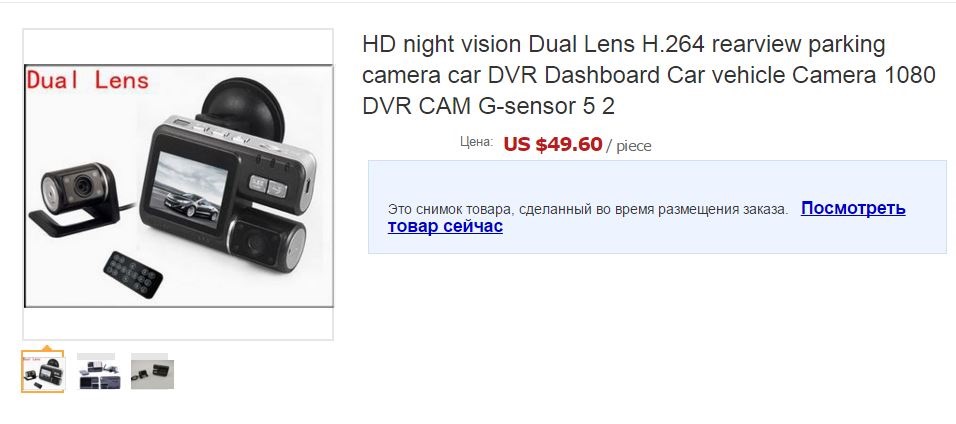Содержание
- Как настроить видеорегистратор: ликбез для автомобилиста
- Разрешение съемки
- Интервальная съемка
- Качество (битрейт) съемки
- Контрастность, резкость, баланс белого, экспозиция
- Датчик движения
- Задержка включения
- Автовыключение экрана
- G-сенсор
- LDWS (Lane Departure Warning system)
- SPEEDCAM
- LED-подсветка
- Частота
- Наложение текста
Как настроить видеорегистратор: ликбез для автомобилиста
Зачем нужен регистратор? Этот вопрос в России уже давно не задают. «Разборки» на дороге, «подставы», аварии с попытками переложить свою вину на другого автомобилиста – суровая, но повседневная отечественная реальность. Требующая непременной видеофиксации, чтобы прояснить все обстоятельства в случае разбирательства. Как правило, автомобилисты устанавливают регистратор и практически сразу же забывают о нем, не задумываясь о необходимости настройки.
И хотя производители предлагают оптимальные параметры «из коробки» (то есть аппараты изначально готовы к работе), разобраться в вопросе настроек никому не помешает. При всем желании будет не лишним индивидуально изменить чувствительность акселерометра, проверить правильный часовой пояс для времени, частоту мерцания. Поэтому мы решили подготовить ликбез, в котором расскажем о предназначении настроек в регистраторах, а заодно поясним наилучшие значения тех или иных параметров.
В качестве базы для изучения были взяты регистраторы AdvoCam-FD8 Gold GPS, CANSONIC 707 DUO PRO и Видеосвидетель 5410 FHD 2CH. Эти модели представляют собой актуальные регистраторы, включающие все наиболее популярные настройки, в том числе по относительно новым технологиям типа LDWS.
Разрешение съемки
Здесь действует принцип «больше — лучше». Исключение составляют регистраторы с посредственной оптикой, в которых разница в качестве между записью HD и Full HD не принципиальна. Не следует выбирать невысокое разрешение в целях экономии места на карте памяти. Даже карточка на 4 Гб вмещает до 30 минут записи в самом высоком разрешении среди доступных в регистрах – Super Full HD. Почему полчаса – приличный запас времени? Как правило, от предшествующих ДТП обстоятельств до запечатления последствий проходит максимум две-три минуты. Все остальное видео чаще всего попросту не нужно. Даже более того – оно может содержать свидетельства ваших нарушений до инцидента. Это, кстати, возвращает нас к вопросу об интервальной съемке и предпочтительной записи роликами по 2-5 минут.
Интервальная съемка
Съемка видео одним сплошным файлом крайне неудобна. Представьте, что вам нужен только одноминутный момент записи, но вместо этого придется копировать до 32 Гб видео в зависимости от емкости карты памяти. Вдобавок для вырезания фрагмента понадобиться научиться хотя бы элементарному монтажу, скачать видеоредактор… Во избежание таких сложностей сейчас в регистраторах повсеместно предлагается разбивать съемку на файлы с одинаковой продолжительностью. Оптимальная длительность составляет 2-5 минут. Время менее минуты не слишком удобно, так как с высокой вероятностью разобьет необходимое событие на несколько файлов. Запускать их поочередно будет менее удобно, чем ограничиться одним-единственным видео.
Качество (битрейт) съемки
Данный параметр означает, сколько килобайт информации будет содержать каждая секунда виде. Больше битрейт – выше вероятность получить максимум данных вроде правильной цветопередачи и детализации объектов в несжатом видео. Пользователю предлагают либо задать конкретный уровень вроде 10, 12 или 15 Мбит/с, либо выбрать из значений «высокое», «среднее» и «низкое». Не советуем экономить, ведь регистратор нам как раз и нужен для того, чтобы запечатлеть максимально подробно происходящее перед камерой.
По большому счету, снижение разрешения съемки и битрейта оправдано только если использовать камеру в качестве системы длительного видеонаблюдения. Не обязательно в салоне автомобиля. Например, вы возвращаетесь домой и забираете с собой регистратор, а затем устанавливаете камеру для наблюдения ночью за своей машиной во дворе. При значительном расстоянии (а это любая дистанция от 20-30 метров) детализация ухудшится в любом случае, к тому же вы будете заинтересованы в возможности записать на карту памяти как можно больше видео.
Контрастность, резкость, баланс белого, экспозиция
По умолчанию в регистраторе производитель устанавливает оптимальные параметры съемки, чтобы не требовалось вмешательство пользователя. Однако если вы предпочитаете индивидуальную настройку, советуем ограничиться контрастом и резкостью. Баланс белого и экспозиция выставляются автоматикой в зависимости от ситуации, которая может поменяться несколько раз даже за минуту. Например, если солнце зашло за облака и снова выглянуло, а затем было частично закрыто зданием. Зафиксированные пользователем параметры не позволяют гибко варьировать настройки, а это прямой путь к ухудшению качества изображения.
Датчик движения
Он же так называемый режим парковочной съемки. Его активация означает, что когда вы покинете машину и заглушите двигатель, регистратор будет автоматически начинать запись при движении в кадре и заканчивать при отсутствии такового. Полезная опция – в интернете есть немало примеров, когда она помогала выявить проколовшего шины или поцарапавшего машину хулигана. Однако регистратор под лобовым стеклом в ваше отсутствие – источник повышенной вероятности привлечь внимание криминальных элементов. Которые разобьют это самое стекло и унесут с собой регистратор, а заодно магнитолу и остальные ценные предметы. Тем не менее, режим парковочной записи будет не лишним, когда вы оставляете машину на парковке и уходите в магазин за покупками или отлучаетесь ненадолго по делам.
Задержка включения
Оптимально выставить примерно 10 секунд задержки включения регистратора после подачи питания в электросеть автомобиля. Эта опция способна сохранить ваш регистратор в целости и сохранности, если вдруг произойдет скачок напряжении при «активации» автомобиля. В противном случае скачок в бортовой сети приведет регистратор в полную негодность, замена комплектующих не поможет – только покупка новой модели. И даже если устройство еще на гарантии, вряд ли такая ситуация будет считаться сервисом как гарантийный случай.
Автовыключение экрана
Включенный дисплей регистратора будет отвлекать от дороги, особенно если это модель с крупным экраном. Лучше всего установить минимальное доступное время, чтобы сразу же по началу движения вы периферийным зрением не отвлекались на экран.
G-сенсор
Также известен как акселерометр или датчик движения. Будьте внимательны, часто производители под термином «датчик движения» подразумевают так называемый парковочный режим – когда съемка автоматически стартует при обнаружении движения в кадре. G-сенсор представляет собой трехосевой датчик, который в режиме реального времени фиксирует перегрузки автомобиля. Если обнаруживается характерный для аварии маневр (резкое ускорение, разворот и т.д.), файл помечается как аварийный. Это значит, что он исключается из циклической записи и может быть удален только вручную непосредственно пользователем.
Циклическая запись – повсеместно используемый в регистраторах метод. В случае заполнения карты памяти дальнейшее сохранение файлов производится поверх (т.е. с «затиранием») наиболее ранних записей. Срабатывание акселерометра предупреждает случайное удаление важных файлов. Если вы заметили, что карта памяти быстро заполняется из-за ложных срабатываний акселерометра, следует снизить уровень чувствительности датчика. Это особенно актуально, если вам часто приходится ездить по плохим дорогам – ощутимую тряску из-за колдобин G-сенсор при нормальной или высокой чувствительности однозначно будет расценивать как аварию.
LDWS (Lane Departure Warning system)
Система предупреждения о покидании текущей полосы. Данная технология впервые появилась в регистраторах в 2013 году, до этого встречалась лишь в качестве встраиваемой опции в автомобилях. Система отслеживает по разметке движение машины и подает звуковое предупреждение в случае съезда с выбранной полосы. Таким образом предупреждаются аварии, когда уставший, заснувший или отвлекшийся водитель может выехать на полосу встречного движения или на обочину. LDWS крайне полезна в дальних поездках, но следует принимать во внимание – корректность работы системы зависит от качества дорожной разметки, погодных условий и освещенности дороги.
В регистраторе LDWS требует обязательную(!) настройку. В списке опций следует запустить калибровку режима, после чего на экране появится картинка с камеры и две горизонтальные полоски. Их следует расположить так, чтобы верхняя находилась на линии горизонта, а нижняя – с дальнего края капота. Причем настройку нужно делать каждый раз при повороте камеры или смене места её установки.
Модуль GPS в регистраторах используется для записи так называемого «трека» — координат перемещения автомобиля. Как правило, к регистраторам прилагается видеоплеер, в котором на виртуальной карте показывается проделанный маршрут. Более того, при просмотре ролика, перемещение автомобиля параллельно с воспроизведением видео отображается на карте. Подобные треки способны помочь в подготовке к расследованию ДТП – сразу видно, на какой улице или возле каких домов разворачивались определенные этапы происшествия.
Кроме того, регистратор может синхронизироваться со спутниками и получать точную информацию о текущей дате и времени. Эти сведения ставятся штампом на видео. Как правило, опции GPS ограничиваются всего парой пунктом: включение/выключение, активация/отвключение синхронизации времени и даты, а также выбор часового пояса. Обычно по умолчанию производителем выставлен российский часовой пояс UTC+4.
SPEEDCAM
В некоторых моделях регистраторов на базе GPS-приемника работает функция радар-детектора. В таком случае регистратор сверяет местоположение машины и ближайших стационарных комплексов видео и фотофиксации (вроде СТРЕЛКА-СТ), своевременно предупреждая водителя о приближении к ним. База расположения камер заранее загружена в память регистратора. Также по GPS может отслеживаться скорость машины и озвучиваться предупреждение в случае превышения определенного порога. Значение этого порога пользователь устанавливает самостоятельно (70, 80 км/ч и т.д.).
Отметим, что в последних регистраторах SPEEDCAM не ограничивается одними лишь камерами контроля скорости. Заодно этот пункт включает предупреждения о железнодорожных переездах, «лежачих полицейских», пешеходных переходах и т.д. В знакомой местности частые предупреждения могут раздражать. Зато в городе или населенном пункте, где вы раньше не были, информация может оказаться очень даже полезной. Вспомнить хотя бы видео на YouTube, на котором где-то в глубинке машины проезжали «лежачий полицейский» на полной скорости (со всеми вытекающими последствиями) – по всей видимости, из-за отсутствия рядом предупредительного знака.
LED-подсветка
На лицевой стороне регистратора рядом с камерой зачастую располагается подсветка, которая предназначена для использования в темное время суток. Следует помнить, что она ни в коем случае не предназначена для улучшения съемки во время движения автомобиля. Единственный эффект, которого добьется водитель будет прямо противоположный ожидаемому хотя бы из-за бликов от лобового стекла. И уж точно «лампочка» регистратора не превзойдет фары машины по силе светового потока.
Основное назначение LED-подсветки заключается в освещении пространства рядом с машиной, когда та стоит без движения – скажем, чтобы осветить лицо остановившего вас инспектора. Включение/выключение подсветки крайне редко включают в список настроек, практически всегда быстрая активация возлагается на одну из кнопок на корпусе.
Частота
Под этим пунктом подразумевается частота электросети в регионе автомобилиста. По умолчанию для России в регистраторах выставляется значение 50 Гц. Если установить 60 Гц, то при искусственном придорожном освещении из-за ламп картинка будет непрерывно мерцать.
Наложение текста
В регистраторах допускается установка поверх видео определенных штампов с информацией. То есть, сведения будут сохранены непосредственно в ролике. Возможны следующие виды штампов: время, дата, координаты GPS, скорость, госномер машины и логотип компании-производителя. На наш взгляд, реальной пользы не несут и лишь «засоряют» картинку координаты GPS, госномер машины и логотип бренда. Что касается госномера, его штамп на видео не нужен. Единственное вероятное назначение заключается в идентификации машины, из которой велась съемка. Однако в действительности невозможно представить ситуацию, когда бы это понадобилось, а тот самый штамп стал непременно нужным доказательством.
AdvoCam-FD8 Gold GPS — автомобильный видеорегистратор со съемкой Super Full HD, тест
Видеорегистраторы AdvoCam – редкий пример того, как бренд остается предельно консервативным в вопросе дизайна своих устройств. Так, внешне одни из последних моделей AdvoCam-FD8 Profi-GPS RED и BLUE различались лишь цветом вставки на лицевой стороне. Рассматриваемый AdvoCam-FD8 Gold GPS стал на 100% преемником упомянутых устройств, сменилась только фронтальная вставка – она стала позолоченной. Набор элементов, назначение кнопок – все осталось прежним. За исключением, конечно, «начинки». Поэтому если вы знакомы с «синим» и «красным» регистраторами, смело пропускайте этот раздел и переходите к знакомству с функциональными новшествами.
AdvoCam-FD8 Gold GPS получил вытянутый корпус с небольшой высотой, так что несмотря на внушительный 2,7-дюймовый экран, модель без особых проблем прячется за зеркалом заднего вида. Пластик корпуса – софттач, следы пальцев на поверхности практически не остаются. С качеством сборки у регистраторов AdvoCam всегда был полный порядок, новинка исключением не стала.
С фронта установлен существенно выступающий над корпусом объектив. Он «врезан» в золотистую сверкающую вставку. Последняя призвана обратить внимание людей за пределами машины на то, что ведется видеосъемка. Заодно во вставку «встроена» LED-вспышка. Клавиш в модели много, целых шесть штук. Приходится некоторое время привыкать и запоминать все функции. Однако оно того стоит, основная масса задач вроде управления подсветкой, экраном или микрофоном решается одним нажатием клавиши. Главное – не забыть, какой именно.
На верхнем торце установлены две кнопки, а также разъемы miniUSB и AV. Порт miniUSB нужен лишь для подключения к компьютеру, ведь питание подается через кронштейн. Оставшиеся две пары клавиш находятся по обе стороны от 2,7-дюймового экрана. Также слева от дисплея есть диод, сигнализирующий о съемке. Помимо AV-выхода, вывести изображение также можно через HDMI-порт на правом торце. С противоположной стороны находится слот для карты microSD объемом до 64 Гб. Кстати, в регистраторе присутствует 256 Мб встроенной памяти. Плюс прямо в устройстве предусмотрен видеоредактор, чтобы обрезать ролик до нужных моментов и создать резервную копию.
Крепление – так сказать живая классика, такие держатели сейчас встречаются в моделях едва ли не у каждого второго бренда. И это хорошо, так как конструкция получилась на редкость удачной. Залог успеха – шарнирное основание, которое позволяет как угодно вращать регистратор и производить настройку положения буквально в одну секунду. Безо всяких винтов и зажимов. Сам по себе кронштейн весьма компактный в силу крайне малой (буквально 5 мм) ножки между шарниром крепления и площадкой соединения с корпусом.
Комплектация широкая, в коробке нашлось место диску с видеоредактором, инструкции, крючкам для прокладки кабеля по периметру лобового стекла, SD-адаптеру, кабелю miniUSB, адаптеру для прикуривателя и карте памяти microSD на 8 Гб. Также прилагается брошюра известного телеведущего и президента коллегии правовой защиты автомобилистов Виктора Травина.
Среди второстепенных опций модели самая главная – безусловно, технология LDWS. Она предупреждает о съезде с текущей полосы движения. Тем самым предотвращаются аварии, когда водитель заснул за рулем или отвлекся и рискует попасть в кювет, дерево, а то и выскочить на «встречку». Для успешной работы системы необходимы два условия. Первое наличие на дороге разметки, желательно не полустертой. Второе – хорошее освещение, в противном случае LDWS или вообще не будет работать, или с ошибками. Опытным путем было установлено, что в силу светосильного объектива и при поддержке фар технология прилично функционирует вплоть до глубоких сумерек. Конечно, использовать LDWS нужно лишь в длительных поездках, в городе с частыми перестроениями из ряда в ряд опция не принесет никакой пользы.
Предупреждение о камерах контроля скорости нас не удивишь, с этой функцией мы уже знакомились в прежних регистраторах бренда. В памяти устройства хранится база координат расположения комплексов типа «СТРЕЛКА-СТ». По GPSмодель отслеживает перемещение машины и предупреждает в случае приближения к «опасной» зоне. База хранится в текстовом файле на карте памяти, так что ее можно без труда редактировать вручную и импортировать сведения проектов типа mapcam.info.
В AdvoCam-FD8 Gold GPS тема предупреждений получила логичное продолжение – камера сообщает не только о комплексах фотофиксации, но и плохой дороге, «лежачих полицейских», всего дюжина типов объектов. Чтобы не запутать водителя, на экране для каждого типа отображается свой наглядный значок.
Как известно, AdvoCam готовит свои регистраторы специально для стабильной работы в российских условиях. В частности, при суровом морозе. И действительно, за без малого две недели поездок зимой AdvoCam-FD8 Gold GPS не глючил,
В регистраторе используется самый мощный на данный момент процессор, доступным автомобильным «черным ящикам» — Ambarella A7LA70. Данная модификация примечательна не только возможностью вести съемку в разрешении Super Full HD (2304×1296 точек). Второй интересный режим – традиционная Full HD запись, но с частотой 60 к/с вместо стандартных 30 к/с. Увеличенная частота визуально делает видео более плавным, хотя это сомнительный плюс. По-настоящему полезная особенность заключается в том, что на стоп-кадрах ощутимо возрастает четкость объектов. Если при 30 к/с чаще невозможно рассмотреть номера встречных машин, то при 60 к/с это удается без труда.
В остальном характеристики модели также «на уровне» — матрица OmniVision OV4689, стеклянный объектив с шестью линзами, угол обзора 170 градусов по диагонали. Качество съемки соответствующее – высокая детализация картинки, почти отсутствуют ошибки баланса белого, вполне ясное изображение в темное время суток.
Комплектная карта памяти на 8 Гб, съемка Full HD при 60 к/с, технология LDWS, крупный экран, удобное крепление.
Неудобная организация меню настроек.
Русские инженеры создали топовый по нынешним меркам регистратор – здесь есть практически все «фишки», которые только доступны моделям сейчас. Немного огорчает то, что больше на сайте бренда нельзя ознакомиться с официальной ценой, из-за нестабильного курса валют потребителю рекомендуют уточнять ценник непосредственно у продавцов. По данным Яндекс.Маркет, в среднем AdvoCam FD8 Gold GPS продается за 9990 рублей.
CANSONIC 707 DUO PRO — автомобильный видеорегистратор с двумя камерами, тест
CANSONIC – авторитетный тайваньский бренд, который 25 лет выпускает фото и видеокамеры, а в последние четыре года экспериментирует с выпуском регистраторов. Почему «экспериментирует»? Собственный центр разработки позволяет CANSONIC воздерживаться от выпуска типовых регистраторов, на счету производителя несколько оригинальных форм-факторов моделей. Один из них как раз реализован в CANSONIC 707 DUO PRO – двухкамерной модели.
Оригинальность идеи заключается в том, что в корпусе установлены две независимые друг от друга камеры, каждая с углом поворота в 180 градусов. Данную концепцию разработчики воплотили в жизнь в двух вариантах. Есть CANSONIC 700 DUO PRO, где установлены две абсолютно одинаковые камеры. Интересно, свежо, но все же версия именно CANSONIC 707 DUO PRO показалась нам едва ли не самым инновационным решение в регистраторах за весь прошлый год.
Создатели модели установили одну «обычную» камеру, а вторую – с телескопическим объективом. Получается, что первый «глазок» снимает общую обстановку и позволяет различать госномера машин на дистанции до 15 метров. Тогда как второй, приготовьтесь, увеличивает эту дистанцию до 30(!) метров. И это не рекламный трюк, мы проверили максимальное расстояние и можем подтвердить заявленную производителем информацию. Однако подробнее о видео – чуть позже.
Корпус у CANSONIC 707 DUO PRO широкий, целых 135 мм. Материалы изготовления – пластик на торцах и с тыльной стороны, фронт украшает металлическая пластина. К практичности можно придраться, все-таки глянцевое покрытие – не лучший выбор, пусть и смотрится оно симпатичнее обыденной матовой поверхности. Регистратор целиком окрашен в черный цвет, выглядит строго и дорого.
Камеры поворачиваются без усилий, в то же время в них нет никакого намека на «разболтанность» или люфт. Как видим, каждый «глазок» по периметру опоясан шестью диодами инфракрасной подсветки. В отличие от светодиодной, она работает в невидимом для глаз спектре и абсолютно не слепит. Но все равно – применять ее для улучшения съемки при движении автомобиля бессмысленно.
CANSONIC грамотно поступил с организацией управления. Кнопок – семь штук, но запутаться с их использованием не получится. Везде есть информативные пиктограммы. И, что самое важное, на клавишах с двойными назначениями (в зависимости от режима) рядом присутствует вторая поясняющая пиктограмма. Сложно сказать, почему так не делают другие производители. Среди прочего возможно быстрое отключение микрофона и ручная пометка файла как аварийного. Внизу расположена кнопка сброса, слот для карты памяти microSD и кнопка питания. Сверху – AV-выход, клавиша подтверждения выбора и два порта miniUSB. Один из них служит для подключения питания, второй – для подсоединения GPS-приемника. Экран на фоне общих габаритов корпуса несколько теряется и выглядит маленьким. Впрочем, его двух дюймов все равно достаточно для просмотра роликов и изменения настроек.
Установка модели производится на кронштейн с мощной вакуумной присоской. Конструкция держателя очень прочная, толщина пластика держателя достигает 3-4 мм. Шарнирное крепление – самый удачный вариант для регистраторов, но иногда в других моделях не хватает одной «вишенки». А именно – шайбы, которая в данной модели ослабляет или жестко фиксирует шарнир. Так гарантируется, что со временем «шарик» не разболтается. Причем шайбу можно оставить в таком положении, чтобы с одной стороны регистратор сохранял текущую позицию, а с другой его без проблем можно было быстро повернуть в сторону.
В комплекте представлено два кронштейна. Один – рассмотренный выше, а второй – также на шарнире, но без шайбы. Зато со встроенным приемником ГЛОНАСС/GPS. Разработчики предложили хоть и спорную, но любопытную конструкцию. Как известно, в некоторых регистраторах GPS-модуль делают внешним, он подключается к основному корпусу и устанавливается на стикере 3М на лобовое стекло. В CANSONIC 707 DUO PRO применили примерно такую же схему, только этот самый внешний модуль сделали гибридным – он заодно способен выступать в роли полноценного крепления регистратора.
В комплектацию входит гарантийный талон, диск с программным обеспечением, инструкция, два стикера 3М, шесть крючков для прокладки кабеля в салоне, адаптер питания от прикуривателя и кабель miniUSB.
Главные «фишки» модели связаны с видеозаписью и будут рассмотрены в следующем разделе. С точки зрения вторичного функционала перед нами рядовой регистратор с акселерометром и спутниковым приемником. Хотя в последнем есть своя изюминка – модуль двухсистемный, ГЛОНАСС/GPS. Регистратор буквально за 10-15 секунд устанавливает связь и уверенно удерживает ее. Чувствительность акселерометра не потребовала регулировки, со значением по умолчанию в городских условиях мы насчитали буквально несколько ложных срабатываний.
Удивила большая емкость аккумулятора – 700 мАч. Производители чаще предпочитают ограничиваться вдвое меньшим объемом, а то и вообще «забывают» о батарее. При выключенном экране CANSONIC 707 DUO PRO автономно продолжает съемку на протяжении до 20 минут.
В силу особенностей видеокадра съемка ведется либо в разрешении 1920×720 точек, либо 1280×1440 пикселей. В первом случае картинка с камер стоит одна над другой, во втором – бок о бок. В обоих объективах используется стеклянная оптика, угол обзора по диагонали составляет 140 градусов. Установлена 2 Мп матрица, фирменный процессор CANSONIC OS1 и 1 Гб оперативной памяти. Помимо стандартной съемки поддерживается парковочный режим с автоматическим стартом записи про появлении движения в кадре. Дополнительно CANSONIC решила проблему дрожания кадра, во время съемки работает система электронной стабилизации изображения.
Теперь о самом «вкусном». По дистанции различимости госномеров у модели попросту нет конкурентов. Как мы и говорили выше, заявленные 30 метров – не рекламный трюк, а реальное расстояние. Причем камера прилично снимает не только днем, но и ночью. Порой мы ловили себя на мысли, что пересматриваем видео ради удовольствия лицезреть недоступное в других регистраторах достижение тайваньских инженеров.
Не обошлось без пары компромиссов. Во-первых, общее качество записи находится на среднем уровне. Да, на 100% решен вопрос с читаемостью номеров, но в целом детализация и ясность картинки восхищения не вызывают. Однако следует понимать, что это не критичный минус. Приведенное никак не помешает «внятно» рассмотреть происходящее в кадре и предоставить видео при необходимости для судебного разбирательства.
Во-вторых, регистратор «капризный» в настройке положения. «Внешность обманчива» — после пары заездов мы убедились, что выставленное на первый взгляд нормальное направление съемки требует корректировки. Приходится экспериментировать так, чтобы госномера появлялись в поле зрения камеры не слишком «поздно». В противном случае получает разрыв до 10 метров между предельным расстоянием читаемости в основной камере и появлением номера в телескопическом объективе.
Максимальная дистанция читаемости госномеров 30 метров, внешний приемник ГЛОНАСС/GPS, две независимые камеры.
Необходимость точной настройки положения камеры.
CANSONIC 707 DUO PRO продается за 14800 рублей. Немалая цена – плата за то, что ни один другой производитель не рискнул повторить успешный эксперимент тайваньской компании. Нельзя сказать, что по каким-либо моментам за исключением съемки видео модель особо выделяется на фоне конкурентов. Однако мы ведь говорим о регистраторе – технике, в которой именно видеозапись стоит на первом месте. И тут к CANSONIC 707 DUO PRO определенно нет претензий.
Видеосвидетель 5410 FHD 2 CH — автомобильный видеорегистратор с двумя камерами, тест
В начале 2014 года регистраторы с двумя Full HD камерами были экзотикой, стоившей около 20000 рублей, но к 2015 году ситуация предсказуемо изменилась. Подобные модели представили многие бренды, а цены аппаратов установились на приемлемом уровне до 15000 рублей. На наш взгляд, траты на покупку подобных регистраторов вполне оправданы. Как показывает практика, камер много не бывает, и именно задний модуль в ряде спорных случаев способен выявить истинного виновника аварии.
Основная камера Видеосвидетель 5410 FHD 2 CH установлена в корпусе с дизайном, который уже использовался в других моделях бренда. Фронтальная часть выполнена замысловато – синяя пластина с черной глянцевой вставкой, такое сочетание смотрится весьма эффектно. О практичности разработчики тоже позаботились – торцы сделаны с матовым покрытием, на котором не остаются следы пальцев. С фронта расположена непосредственно камера, справа от нее – два ИК-светодиода.
Сзади – светодиодный индикатор и ряд из четырех клавиш. Как и полагается современному регистратору, в модели основная часть кнопок выполняет разные функции в зависимости от режима. Над кнопками установлен 2,7-дюймовый экран с соотношением сторон 16:10, так что дисплей не слишком вытянутый. По правому торцу находятся слот для карты памяти microSD, порт подключения второй камеры и клавиша питания. С противоположной стороны – HDMI, кнопка REC/OK и разъем miniUSB.
Вторая камера выполнена в интересном дизайне, корпус овальный. Никаких особых элементов нет, только разъем microHDMI для подключения к основному корпусу регистратора. Дополнительный модуль крепится на площадке на скотче 3М, регулировка происходит с помощью держателя с шарниром. Также кронштейн с шарниром (но на вакуумной присоске) используется для основной камеры. Это тот самый популярный вариант шарнирного крепления, только на этот раз без встроенного GPS-приемника.
Комплектация модели включает кабель miniUSB, зарядку от прикуривателя, кронштейн, кабель подключения второй камеры, «шнурок» HDMI и инструкцию.
Установка регистратора не вызвала у нас затруднений, весь процесс занял несколько минут, после чего модель сразу же исправно работала. Отметим, что в модели есть акселерометр, а вот GPS-приемник отсутствует. Его поддержка предусмотрена, но кронштейн с данным модулем придется докупать самостоятельно. Регистратор фактически не предназначен для автономной съемки – зарядка аккумулятора хватает только на то, чтобы корректно сохранить видео при внезапном прекращении подачи питания. Крайне порадовал объем встроенной памяти, он составляет целых 512 Мб. Доступно копирование как с карточки microSD во внутреннюю память, так и обратно.
Для съемки используется топовая «начинка»: процессор Ambarella A7LA70D и 2,1 Мп матрица OmniVision OV2710, угол обзора составляет 170 градусов. Наличие иного процессора и не ожидалось – именно данная модель предназначена для параллельной обработки двух видеопотоков в разрешении Full HD. Менее производительная вариация привела бы к постоянным подтормаживаниям и зависаниям. Обе камеры ведут съемку в разрешении Full HD, поддерживается режим WDR. Качество съемки обоих модулей идентичное, очевидные огрехи отсутствуют. Высокая детализация сохраняется по всему полю кадра, автоматика не ошибается с балансом белого, госномера различимы на дистанции до 15 метров. Единственное – задняя камера малополезна ночью, ее почти полностью ослепляют фары едущих следов машин.
Две камеры со съемкой Full HD, 512 Мб встроенной памяти, оригинальный дизайн камер.
В комплекте нет крючков для прокладки в салоне кабеля к задней камере.
Видеосвидетель 5410 FHD 2 CH за средние 11590 рублей (по данным Яндекс.Маркет) наглядно демонстрирует, что качественный двухкамерный регистратор теперь не требует заоблачных трат на покупку. В модели нет сомнительных и спорных новшеств, только все самое необходимое для записи. И это хорошо, ведь в противном случае цена устройства была бы еще выше.
Источник
Содержание
- Как настроить видеорегистратор: ликбез для автомобилиста
- Разрешение съемки
- Интервальная съемка
- Качество (битрейт) съемки
- Контрастность, резкость, баланс белого, экспозиция
- Датчик движения
- Задержка включения
- Автовыключение экрана
- G-сенсор
- LDWS (Lane Departure Warning system)
- SPEEDCAM
- LED-подсветка
- Частота
- Наложение текста
Как настроить видеорегистратор: ликбез для автомобилиста
Зачем нужен регистратор? Этот вопрос в России уже давно не задают. «Разборки» на дороге, «подставы», аварии с попытками переложить свою вину на другого автомобилиста – суровая, но повседневная отечественная реальность. Требующая непременной видеофиксации, чтобы прояснить все обстоятельства в случае разбирательства. Как правило, автомобилисты устанавливают регистратор и практически сразу же забывают о нем, не задумываясь о необходимости настройки.
И хотя производители предлагают оптимальные параметры «из коробки» (то есть аппараты изначально готовы к работе), разобраться в вопросе настроек никому не помешает. При всем желании будет не лишним индивидуально изменить чувствительность акселерометра, проверить правильный часовой пояс для времени, частоту мерцания. Поэтому мы решили подготовить ликбез, в котором расскажем о предназначении настроек в регистраторах, а заодно поясним наилучшие значения тех или иных параметров.
В качестве базы для изучения были взяты регистраторы AdvoCam-FD8 Gold GPS, CANSONIC 707 DUO PRO и Видеосвидетель 5410 FHD 2CH. Эти модели представляют собой актуальные регистраторы, включающие все наиболее популярные настройки, в том числе по относительно новым технологиям типа LDWS.
Разрешение съемки
Здесь действует принцип «больше — лучше». Исключение составляют регистраторы с посредственной оптикой, в которых разница в качестве между записью HD и Full HD не принципиальна. Не следует выбирать невысокое разрешение в целях экономии места на карте памяти. Даже карточка на 4 Гб вмещает до 30 минут записи в самом высоком разрешении среди доступных в регистрах – Super Full HD. Почему полчаса – приличный запас времени? Как правило, от предшествующих ДТП обстоятельств до запечатления последствий проходит максимум две-три минуты. Все остальное видео чаще всего попросту не нужно. Даже более того – оно может содержать свидетельства ваших нарушений до инцидента. Это, кстати, возвращает нас к вопросу об интервальной съемке и предпочтительной записи роликами по 2-5 минут.
Интервальная съемка
Съемка видео одним сплошным файлом крайне неудобна. Представьте, что вам нужен только одноминутный момент записи, но вместо этого придется копировать до 32 Гб видео в зависимости от емкости карты памяти. Вдобавок для вырезания фрагмента понадобиться научиться хотя бы элементарному монтажу, скачать видеоредактор… Во избежание таких сложностей сейчас в регистраторах повсеместно предлагается разбивать съемку на файлы с одинаковой продолжительностью. Оптимальная длительность составляет 2-5 минут. Время менее минуты не слишком удобно, так как с высокой вероятностью разобьет необходимое событие на несколько файлов. Запускать их поочередно будет менее удобно, чем ограничиться одним-единственным видео.
Качество (битрейт) съемки
Данный параметр означает, сколько килобайт информации будет содержать каждая секунда виде. Больше битрейт – выше вероятность получить максимум данных вроде правильной цветопередачи и детализации объектов в несжатом видео. Пользователю предлагают либо задать конкретный уровень вроде 10, 12 или 15 Мбит/с, либо выбрать из значений «высокое», «среднее» и «низкое». Не советуем экономить, ведь регистратор нам как раз и нужен для того, чтобы запечатлеть максимально подробно происходящее перед камерой.
По большому счету, снижение разрешения съемки и битрейта оправдано только если использовать камеру в качестве системы длительного видеонаблюдения. Не обязательно в салоне автомобиля. Например, вы возвращаетесь домой и забираете с собой регистратор, а затем устанавливаете камеру для наблюдения ночью за своей машиной во дворе. При значительном расстоянии (а это любая дистанция от 20-30 метров) детализация ухудшится в любом случае, к тому же вы будете заинтересованы в возможности записать на карту памяти как можно больше видео.
Контрастность, резкость, баланс белого, экспозиция
По умолчанию в регистраторе производитель устанавливает оптимальные параметры съемки, чтобы не требовалось вмешательство пользователя. Однако если вы предпочитаете индивидуальную настройку, советуем ограничиться контрастом и резкостью. Баланс белого и экспозиция выставляются автоматикой в зависимости от ситуации, которая может поменяться несколько раз даже за минуту. Например, если солнце зашло за облака и снова выглянуло, а затем было частично закрыто зданием. Зафиксированные пользователем параметры не позволяют гибко варьировать настройки, а это прямой путь к ухудшению качества изображения.
Датчик движения
Он же так называемый режим парковочной съемки. Его активация означает, что когда вы покинете машину и заглушите двигатель, регистратор будет автоматически начинать запись при движении в кадре и заканчивать при отсутствии такового. Полезная опция – в интернете есть немало примеров, когда она помогала выявить проколовшего шины или поцарапавшего машину хулигана. Однако регистратор под лобовым стеклом в ваше отсутствие – источник повышенной вероятности привлечь внимание криминальных элементов. Которые разобьют это самое стекло и унесут с собой регистратор, а заодно магнитолу и остальные ценные предметы. Тем не менее, режим парковочной записи будет не лишним, когда вы оставляете машину на парковке и уходите в магазин за покупками или отлучаетесь ненадолго по делам.
Задержка включения
Оптимально выставить примерно 10 секунд задержки включения регистратора после подачи питания в электросеть автомобиля. Эта опция способна сохранить ваш регистратор в целости и сохранности, если вдруг произойдет скачок напряжении при «активации» автомобиля. В противном случае скачок в бортовой сети приведет регистратор в полную негодность, замена комплектующих не поможет – только покупка новой модели. И даже если устройство еще на гарантии, вряд ли такая ситуация будет считаться сервисом как гарантийный случай.
Автовыключение экрана
Включенный дисплей регистратора будет отвлекать от дороги, особенно если это модель с крупным экраном. Лучше всего установить минимальное доступное время, чтобы сразу же по началу движения вы периферийным зрением не отвлекались на экран.
G-сенсор
Также известен как акселерометр или датчик движения. Будьте внимательны, часто производители под термином «датчик движения» подразумевают так называемый парковочный режим – когда съемка автоматически стартует при обнаружении движения в кадре. G-сенсор представляет собой трехосевой датчик, который в режиме реального времени фиксирует перегрузки автомобиля. Если обнаруживается характерный для аварии маневр (резкое ускорение, разворот и т.д.), файл помечается как аварийный. Это значит, что он исключается из циклической записи и может быть удален только вручную непосредственно пользователем.
Циклическая запись – повсеместно используемый в регистраторах метод. В случае заполнения карты памяти дальнейшее сохранение файлов производится поверх (т.е. с «затиранием») наиболее ранних записей. Срабатывание акселерометра предупреждает случайное удаление важных файлов. Если вы заметили, что карта памяти быстро заполняется из-за ложных срабатываний акселерометра, следует снизить уровень чувствительности датчика. Это особенно актуально, если вам часто приходится ездить по плохим дорогам – ощутимую тряску из-за колдобин G-сенсор при нормальной или высокой чувствительности однозначно будет расценивать как аварию.
LDWS (Lane Departure Warning system)
Система предупреждения о покидании текущей полосы. Данная технология впервые появилась в регистраторах в 2013 году, до этого встречалась лишь в качестве встраиваемой опции в автомобилях. Система отслеживает по разметке движение машины и подает звуковое предупреждение в случае съезда с выбранной полосы. Таким образом предупреждаются аварии, когда уставший, заснувший или отвлекшийся водитель может выехать на полосу встречного движения или на обочину. LDWS крайне полезна в дальних поездках, но следует принимать во внимание – корректность работы системы зависит от качества дорожной разметки, погодных условий и освещенности дороги.
В регистраторе LDWS требует обязательную(!) настройку. В списке опций следует запустить калибровку режима, после чего на экране появится картинка с камеры и две горизонтальные полоски. Их следует расположить так, чтобы верхняя находилась на линии горизонта, а нижняя – с дальнего края капота. Причем настройку нужно делать каждый раз при повороте камеры или смене места её установки.
Модуль GPS в регистраторах используется для записи так называемого «трека» — координат перемещения автомобиля. Как правило, к регистраторам прилагается видеоплеер, в котором на виртуальной карте показывается проделанный маршрут. Более того, при просмотре ролика, перемещение автомобиля параллельно с воспроизведением видео отображается на карте. Подобные треки способны помочь в подготовке к расследованию ДТП – сразу видно, на какой улице или возле каких домов разворачивались определенные этапы происшествия.
Кроме того, регистратор может синхронизироваться со спутниками и получать точную информацию о текущей дате и времени. Эти сведения ставятся штампом на видео. Как правило, опции GPS ограничиваются всего парой пунктом: включение/выключение, активация/отвключение синхронизации времени и даты, а также выбор часового пояса. Обычно по умолчанию производителем выставлен российский часовой пояс UTC+4.
SPEEDCAM
В некоторых моделях регистраторов на базе GPS-приемника работает функция радар-детектора. В таком случае регистратор сверяет местоположение машины и ближайших стационарных комплексов видео и фотофиксации (вроде СТРЕЛКА-СТ), своевременно предупреждая водителя о приближении к ним. База расположения камер заранее загружена в память регистратора. Также по GPS может отслеживаться скорость машины и озвучиваться предупреждение в случае превышения определенного порога. Значение этого порога пользователь устанавливает самостоятельно (70, 80 км/ч и т.д.).
Отметим, что в последних регистраторах SPEEDCAM не ограничивается одними лишь камерами контроля скорости. Заодно этот пункт включает предупреждения о железнодорожных переездах, «лежачих полицейских», пешеходных переходах и т.д. В знакомой местности частые предупреждения могут раздражать. Зато в городе или населенном пункте, где вы раньше не были, информация может оказаться очень даже полезной. Вспомнить хотя бы видео на YouTube, на котором где-то в глубинке машины проезжали «лежачий полицейский» на полной скорости (со всеми вытекающими последствиями) – по всей видимости, из-за отсутствия рядом предупредительного знака.
LED-подсветка
На лицевой стороне регистратора рядом с камерой зачастую располагается подсветка, которая предназначена для использования в темное время суток. Следует помнить, что она ни в коем случае не предназначена для улучшения съемки во время движения автомобиля. Единственный эффект, которого добьется водитель будет прямо противоположный ожидаемому хотя бы из-за бликов от лобового стекла. И уж точно «лампочка» регистратора не превзойдет фары машины по силе светового потока.
Основное назначение LED-подсветки заключается в освещении пространства рядом с машиной, когда та стоит без движения – скажем, чтобы осветить лицо остановившего вас инспектора. Включение/выключение подсветки крайне редко включают в список настроек, практически всегда быстрая активация возлагается на одну из кнопок на корпусе.
Частота
Под этим пунктом подразумевается частота электросети в регионе автомобилиста. По умолчанию для России в регистраторах выставляется значение 50 Гц. Если установить 60 Гц, то при искусственном придорожном освещении из-за ламп картинка будет непрерывно мерцать.
Наложение текста
В регистраторах допускается установка поверх видео определенных штампов с информацией. То есть, сведения будут сохранены непосредственно в ролике. Возможны следующие виды штампов: время, дата, координаты GPS, скорость, госномер машины и логотип компании-производителя. На наш взгляд, реальной пользы не несут и лишь «засоряют» картинку координаты GPS, госномер машины и логотип бренда. Что касается госномера, его штамп на видео не нужен. Единственное вероятное назначение заключается в идентификации машины, из которой велась съемка. Однако в действительности невозможно представить ситуацию, когда бы это понадобилось, а тот самый штамп стал непременно нужным доказательством.
AdvoCam-FD8 Gold GPS — автомобильный видеорегистратор со съемкой Super Full HD, тест
Видеорегистраторы AdvoCam – редкий пример того, как бренд остается предельно консервативным в вопросе дизайна своих устройств. Так, внешне одни из последних моделей AdvoCam-FD8 Profi-GPS RED и BLUE различались лишь цветом вставки на лицевой стороне. Рассматриваемый AdvoCam-FD8 Gold GPS стал на 100% преемником упомянутых устройств, сменилась только фронтальная вставка – она стала позолоченной. Набор элементов, назначение кнопок – все осталось прежним. За исключением, конечно, «начинки». Поэтому если вы знакомы с «синим» и «красным» регистраторами, смело пропускайте этот раздел и переходите к знакомству с функциональными новшествами.
AdvoCam-FD8 Gold GPS получил вытянутый корпус с небольшой высотой, так что несмотря на внушительный 2,7-дюймовый экран, модель без особых проблем прячется за зеркалом заднего вида. Пластик корпуса – софттач, следы пальцев на поверхности практически не остаются. С качеством сборки у регистраторов AdvoCam всегда был полный порядок, новинка исключением не стала.
С фронта установлен существенно выступающий над корпусом объектив. Он «врезан» в золотистую сверкающую вставку. Последняя призвана обратить внимание людей за пределами машины на то, что ведется видеосъемка. Заодно во вставку «встроена» LED-вспышка. Клавиш в модели много, целых шесть штук. Приходится некоторое время привыкать и запоминать все функции. Однако оно того стоит, основная масса задач вроде управления подсветкой, экраном или микрофоном решается одним нажатием клавиши. Главное – не забыть, какой именно.
На верхнем торце установлены две кнопки, а также разъемы miniUSB и AV. Порт miniUSB нужен лишь для подключения к компьютеру, ведь питание подается через кронштейн. Оставшиеся две пары клавиш находятся по обе стороны от 2,7-дюймового экрана. Также слева от дисплея есть диод, сигнализирующий о съемке. Помимо AV-выхода, вывести изображение также можно через HDMI-порт на правом торце. С противоположной стороны находится слот для карты microSD объемом до 64 Гб. Кстати, в регистраторе присутствует 256 Мб встроенной памяти. Плюс прямо в устройстве предусмотрен видеоредактор, чтобы обрезать ролик до нужных моментов и создать резервную копию.
Крепление – так сказать живая классика, такие держатели сейчас встречаются в моделях едва ли не у каждого второго бренда. И это хорошо, так как конструкция получилась на редкость удачной. Залог успеха – шарнирное основание, которое позволяет как угодно вращать регистратор и производить настройку положения буквально в одну секунду. Безо всяких винтов и зажимов. Сам по себе кронштейн весьма компактный в силу крайне малой (буквально 5 мм) ножки между шарниром крепления и площадкой соединения с корпусом.
Комплектация широкая, в коробке нашлось место диску с видеоредактором, инструкции, крючкам для прокладки кабеля по периметру лобового стекла, SD-адаптеру, кабелю miniUSB, адаптеру для прикуривателя и карте памяти microSD на 8 Гб. Также прилагается брошюра известного телеведущего и президента коллегии правовой защиты автомобилистов Виктора Травина.
Среди второстепенных опций модели самая главная – безусловно, технология LDWS. Она предупреждает о съезде с текущей полосы движения. Тем самым предотвращаются аварии, когда водитель заснул за рулем или отвлекся и рискует попасть в кювет, дерево, а то и выскочить на «встречку». Для успешной работы системы необходимы два условия. Первое наличие на дороге разметки, желательно не полустертой. Второе – хорошее освещение, в противном случае LDWS или вообще не будет работать, или с ошибками. Опытным путем было установлено, что в силу светосильного объектива и при поддержке фар технология прилично функционирует вплоть до глубоких сумерек. Конечно, использовать LDWS нужно лишь в длительных поездках, в городе с частыми перестроениями из ряда в ряд опция не принесет никакой пользы.
Предупреждение о камерах контроля скорости нас не удивишь, с этой функцией мы уже знакомились в прежних регистраторах бренда. В памяти устройства хранится база координат расположения комплексов типа «СТРЕЛКА-СТ». По GPSмодель отслеживает перемещение машины и предупреждает в случае приближения к «опасной» зоне. База хранится в текстовом файле на карте памяти, так что ее можно без труда редактировать вручную и импортировать сведения проектов типа mapcam.info.
В AdvoCam-FD8 Gold GPS тема предупреждений получила логичное продолжение – камера сообщает не только о комплексах фотофиксации, но и плохой дороге, «лежачих полицейских», всего дюжина типов объектов. Чтобы не запутать водителя, на экране для каждого типа отображается свой наглядный значок.
Как известно, AdvoCam готовит свои регистраторы специально для стабильной работы в российских условиях. В частности, при суровом морозе. И действительно, за без малого две недели поездок зимой AdvoCam-FD8 Gold GPS не глючил,
В регистраторе используется самый мощный на данный момент процессор, доступным автомобильным «черным ящикам» — Ambarella A7LA70. Данная модификация примечательна не только возможностью вести съемку в разрешении Super Full HD (2304×1296 точек). Второй интересный режим – традиционная Full HD запись, но с частотой 60 к/с вместо стандартных 30 к/с. Увеличенная частота визуально делает видео более плавным, хотя это сомнительный плюс. По-настоящему полезная особенность заключается в том, что на стоп-кадрах ощутимо возрастает четкость объектов. Если при 30 к/с чаще невозможно рассмотреть номера встречных машин, то при 60 к/с это удается без труда.
В остальном характеристики модели также «на уровне» — матрица OmniVision OV4689, стеклянный объектив с шестью линзами, угол обзора 170 градусов по диагонали. Качество съемки соответствующее – высокая детализация картинки, почти отсутствуют ошибки баланса белого, вполне ясное изображение в темное время суток.
Комплектная карта памяти на 8 Гб, съемка Full HD при 60 к/с, технология LDWS, крупный экран, удобное крепление.
Неудобная организация меню настроек.
Русские инженеры создали топовый по нынешним меркам регистратор – здесь есть практически все «фишки», которые только доступны моделям сейчас. Немного огорчает то, что больше на сайте бренда нельзя ознакомиться с официальной ценой, из-за нестабильного курса валют потребителю рекомендуют уточнять ценник непосредственно у продавцов. По данным Яндекс.Маркет, в среднем AdvoCam FD8 Gold GPS продается за 9990 рублей.
CANSONIC 707 DUO PRO — автомобильный видеорегистратор с двумя камерами, тест
CANSONIC – авторитетный тайваньский бренд, который 25 лет выпускает фото и видеокамеры, а в последние четыре года экспериментирует с выпуском регистраторов. Почему «экспериментирует»? Собственный центр разработки позволяет CANSONIC воздерживаться от выпуска типовых регистраторов, на счету производителя несколько оригинальных форм-факторов моделей. Один из них как раз реализован в CANSONIC 707 DUO PRO – двухкамерной модели.
Оригинальность идеи заключается в том, что в корпусе установлены две независимые друг от друга камеры, каждая с углом поворота в 180 градусов. Данную концепцию разработчики воплотили в жизнь в двух вариантах. Есть CANSONIC 700 DUO PRO, где установлены две абсолютно одинаковые камеры. Интересно, свежо, но все же версия именно CANSONIC 707 DUO PRO показалась нам едва ли не самым инновационным решение в регистраторах за весь прошлый год.
Создатели модели установили одну «обычную» камеру, а вторую – с телескопическим объективом. Получается, что первый «глазок» снимает общую обстановку и позволяет различать госномера машин на дистанции до 15 метров. Тогда как второй, приготовьтесь, увеличивает эту дистанцию до 30(!) метров. И это не рекламный трюк, мы проверили максимальное расстояние и можем подтвердить заявленную производителем информацию. Однако подробнее о видео – чуть позже.
Корпус у CANSONIC 707 DUO PRO широкий, целых 135 мм. Материалы изготовления – пластик на торцах и с тыльной стороны, фронт украшает металлическая пластина. К практичности можно придраться, все-таки глянцевое покрытие – не лучший выбор, пусть и смотрится оно симпатичнее обыденной матовой поверхности. Регистратор целиком окрашен в черный цвет, выглядит строго и дорого.
Камеры поворачиваются без усилий, в то же время в них нет никакого намека на «разболтанность» или люфт. Как видим, каждый «глазок» по периметру опоясан шестью диодами инфракрасной подсветки. В отличие от светодиодной, она работает в невидимом для глаз спектре и абсолютно не слепит. Но все равно – применять ее для улучшения съемки при движении автомобиля бессмысленно.
CANSONIC грамотно поступил с организацией управления. Кнопок – семь штук, но запутаться с их использованием не получится. Везде есть информативные пиктограммы. И, что самое важное, на клавишах с двойными назначениями (в зависимости от режима) рядом присутствует вторая поясняющая пиктограмма. Сложно сказать, почему так не делают другие производители. Среди прочего возможно быстрое отключение микрофона и ручная пометка файла как аварийного. Внизу расположена кнопка сброса, слот для карты памяти microSD и кнопка питания. Сверху – AV-выход, клавиша подтверждения выбора и два порта miniUSB. Один из них служит для подключения питания, второй – для подсоединения GPS-приемника. Экран на фоне общих габаритов корпуса несколько теряется и выглядит маленьким. Впрочем, его двух дюймов все равно достаточно для просмотра роликов и изменения настроек.
Установка модели производится на кронштейн с мощной вакуумной присоской. Конструкция держателя очень прочная, толщина пластика держателя достигает 3-4 мм. Шарнирное крепление – самый удачный вариант для регистраторов, но иногда в других моделях не хватает одной «вишенки». А именно – шайбы, которая в данной модели ослабляет или жестко фиксирует шарнир. Так гарантируется, что со временем «шарик» не разболтается. Причем шайбу можно оставить в таком положении, чтобы с одной стороны регистратор сохранял текущую позицию, а с другой его без проблем можно было быстро повернуть в сторону.
В комплекте представлено два кронштейна. Один – рассмотренный выше, а второй – также на шарнире, но без шайбы. Зато со встроенным приемником ГЛОНАСС/GPS. Разработчики предложили хоть и спорную, но любопытную конструкцию. Как известно, в некоторых регистраторах GPS-модуль делают внешним, он подключается к основному корпусу и устанавливается на стикере 3М на лобовое стекло. В CANSONIC 707 DUO PRO применили примерно такую же схему, только этот самый внешний модуль сделали гибридным – он заодно способен выступать в роли полноценного крепления регистратора.
В комплектацию входит гарантийный талон, диск с программным обеспечением, инструкция, два стикера 3М, шесть крючков для прокладки кабеля в салоне, адаптер питания от прикуривателя и кабель miniUSB.
Главные «фишки» модели связаны с видеозаписью и будут рассмотрены в следующем разделе. С точки зрения вторичного функционала перед нами рядовой регистратор с акселерометром и спутниковым приемником. Хотя в последнем есть своя изюминка – модуль двухсистемный, ГЛОНАСС/GPS. Регистратор буквально за 10-15 секунд устанавливает связь и уверенно удерживает ее. Чувствительность акселерометра не потребовала регулировки, со значением по умолчанию в городских условиях мы насчитали буквально несколько ложных срабатываний.
Удивила большая емкость аккумулятора – 700 мАч. Производители чаще предпочитают ограничиваться вдвое меньшим объемом, а то и вообще «забывают» о батарее. При выключенном экране CANSONIC 707 DUO PRO автономно продолжает съемку на протяжении до 20 минут.
В силу особенностей видеокадра съемка ведется либо в разрешении 1920×720 точек, либо 1280×1440 пикселей. В первом случае картинка с камер стоит одна над другой, во втором – бок о бок. В обоих объективах используется стеклянная оптика, угол обзора по диагонали составляет 140 градусов. Установлена 2 Мп матрица, фирменный процессор CANSONIC OS1 и 1 Гб оперативной памяти. Помимо стандартной съемки поддерживается парковочный режим с автоматическим стартом записи про появлении движения в кадре. Дополнительно CANSONIC решила проблему дрожания кадра, во время съемки работает система электронной стабилизации изображения.
Теперь о самом «вкусном». По дистанции различимости госномеров у модели попросту нет конкурентов. Как мы и говорили выше, заявленные 30 метров – не рекламный трюк, а реальное расстояние. Причем камера прилично снимает не только днем, но и ночью. Порой мы ловили себя на мысли, что пересматриваем видео ради удовольствия лицезреть недоступное в других регистраторах достижение тайваньских инженеров.
Не обошлось без пары компромиссов. Во-первых, общее качество записи находится на среднем уровне. Да, на 100% решен вопрос с читаемостью номеров, но в целом детализация и ясность картинки восхищения не вызывают. Однако следует понимать, что это не критичный минус. Приведенное никак не помешает «внятно» рассмотреть происходящее в кадре и предоставить видео при необходимости для судебного разбирательства.
Во-вторых, регистратор «капризный» в настройке положения. «Внешность обманчива» — после пары заездов мы убедились, что выставленное на первый взгляд нормальное направление съемки требует корректировки. Приходится экспериментировать так, чтобы госномера появлялись в поле зрения камеры не слишком «поздно». В противном случае получает разрыв до 10 метров между предельным расстоянием читаемости в основной камере и появлением номера в телескопическом объективе.
Максимальная дистанция читаемости госномеров 30 метров, внешний приемник ГЛОНАСС/GPS, две независимые камеры.
Необходимость точной настройки положения камеры.
CANSONIC 707 DUO PRO продается за 14800 рублей. Немалая цена – плата за то, что ни один другой производитель не рискнул повторить успешный эксперимент тайваньской компании. Нельзя сказать, что по каким-либо моментам за исключением съемки видео модель особо выделяется на фоне конкурентов. Однако мы ведь говорим о регистраторе – технике, в которой именно видеозапись стоит на первом месте. И тут к CANSONIC 707 DUO PRO определенно нет претензий.
Видеосвидетель 5410 FHD 2 CH — автомобильный видеорегистратор с двумя камерами, тест
В начале 2014 года регистраторы с двумя Full HD камерами были экзотикой, стоившей около 20000 рублей, но к 2015 году ситуация предсказуемо изменилась. Подобные модели представили многие бренды, а цены аппаратов установились на приемлемом уровне до 15000 рублей. На наш взгляд, траты на покупку подобных регистраторов вполне оправданы. Как показывает практика, камер много не бывает, и именно задний модуль в ряде спорных случаев способен выявить истинного виновника аварии.
Основная камера Видеосвидетель 5410 FHD 2 CH установлена в корпусе с дизайном, который уже использовался в других моделях бренда. Фронтальная часть выполнена замысловато – синяя пластина с черной глянцевой вставкой, такое сочетание смотрится весьма эффектно. О практичности разработчики тоже позаботились – торцы сделаны с матовым покрытием, на котором не остаются следы пальцев. С фронта расположена непосредственно камера, справа от нее – два ИК-светодиода.
Сзади – светодиодный индикатор и ряд из четырех клавиш. Как и полагается современному регистратору, в модели основная часть кнопок выполняет разные функции в зависимости от режима. Над кнопками установлен 2,7-дюймовый экран с соотношением сторон 16:10, так что дисплей не слишком вытянутый. По правому торцу находятся слот для карты памяти microSD, порт подключения второй камеры и клавиша питания. С противоположной стороны – HDMI, кнопка REC/OK и разъем miniUSB.
Вторая камера выполнена в интересном дизайне, корпус овальный. Никаких особых элементов нет, только разъем microHDMI для подключения к основному корпусу регистратора. Дополнительный модуль крепится на площадке на скотче 3М, регулировка происходит с помощью держателя с шарниром. Также кронштейн с шарниром (но на вакуумной присоске) используется для основной камеры. Это тот самый популярный вариант шарнирного крепления, только на этот раз без встроенного GPS-приемника.
Комплектация модели включает кабель miniUSB, зарядку от прикуривателя, кронштейн, кабель подключения второй камеры, «шнурок» HDMI и инструкцию.
Установка регистратора не вызвала у нас затруднений, весь процесс занял несколько минут, после чего модель сразу же исправно работала. Отметим, что в модели есть акселерометр, а вот GPS-приемник отсутствует. Его поддержка предусмотрена, но кронштейн с данным модулем придется докупать самостоятельно. Регистратор фактически не предназначен для автономной съемки – зарядка аккумулятора хватает только на то, чтобы корректно сохранить видео при внезапном прекращении подачи питания. Крайне порадовал объем встроенной памяти, он составляет целых 512 Мб. Доступно копирование как с карточки microSD во внутреннюю память, так и обратно.
Для съемки используется топовая «начинка»: процессор Ambarella A7LA70D и 2,1 Мп матрица OmniVision OV2710, угол обзора составляет 170 градусов. Наличие иного процессора и не ожидалось – именно данная модель предназначена для параллельной обработки двух видеопотоков в разрешении Full HD. Менее производительная вариация привела бы к постоянным подтормаживаниям и зависаниям. Обе камеры ведут съемку в разрешении Full HD, поддерживается режим WDR. Качество съемки обоих модулей идентичное, очевидные огрехи отсутствуют. Высокая детализация сохраняется по всему полю кадра, автоматика не ошибается с балансом белого, госномера различимы на дистанции до 15 метров. Единственное – задняя камера малополезна ночью, ее почти полностью ослепляют фары едущих следов машин.
Две камеры со съемкой Full HD, 512 Мб встроенной памяти, оригинальный дизайн камер.
В комплекте нет крючков для прокладки в салоне кабеля к задней камере.
Видеосвидетель 5410 FHD 2 CH за средние 11590 рублей (по данным Яндекс.Маркет) наглядно демонстрирует, что качественный двухкамерный регистратор теперь не требует заоблачных трат на покупку. В модели нет сомнительных и спорных новшеств, только все самое необходимое для записи. И это хорошо, ведь в противном случае цена устройства была бы еще выше.
Источник
Настройка автомобильного видеорегистратора, если есть инструкция по эксплуатации – процесс несложный. Однако при ее отсутствии могут возникнуть определенные проблемы. Между тем, целый ряд автомобильных видеорегистраторов эконом класса в настройке и эксплуатации весьма схожи. Предлагаемый материал может помочь настроить автомобильные регистраторы типа HD-02-LCD, MDR-610, GF-DV07HD, DIGMA и пр., не имея инструкции.
Памятуя о том, что лучше один раз увидеть, чем сто раз прочитать предлагаю в помощь и дополнение к этому материалу фотографии и пояснения по настройке автомобильного видеорегистратора
Перечисленные автомобильные регистраторы, как правило, имеют следующие кнопки управления:
- ON/OFF (POWER) – включение/выключение регистратора
- MENU – переход в меню настроек
- MODE – выбор режима работы
- DOWN – переход вниз по меню
- UP – переход вверх по меню
- REC/SNAP – начало/остановка записи/фотографирования, кроме того, при настройке служит для подтверждения выбора (перехода) пункта меню (настройки)- при отсутствии кнопки «OK»,
- OK – кнопка подтверждения выбора настройки, пункта меню и пр.,
- RESET – установка заводских настроек
Включение автомобильного регистратора, в большинстве случаев, происходит автоматически при подаче на него внешнего напряжения питания (от автомобильного адаптера, входящего в комплект поставки). Аналогично, при снятии напряжения питания регистратор спустя некоторое время выключится. Кнопками ON/OFF можно включить устройство для работы от встроенного аккумулятора.
При включении видеорегистратор переходит в режим записи. Перед настройкой запись следует остановить нажатием кнопки REC/SNAP , затем, нажав MENU , перейти в режим настроек. Как уже писалось, для перехода по пунктам меню, выбора его разделов, подтверждения настроек видеорегистратора используются кнопки DOWN, UP, REC/SNAP .
Основные настройки автомобильного видеорегистратора, могут быть распределены по разным вкладкам (подпунктам), например УСТАНОВКИ (SETUP), ВИДЕОЗАПИСЬ и т.д. Ниже приведу названия некоторых функций автомобильных видеорегистраторов. Поскольку они могут варьироваться в зависимости от модели видеорегистратора – прописными буквами через запятую указаны некоторые известные мне варианты пунктов меню, далее приводится краткое описание настроек, комментарии.
LANGUAGE, ЯЗЫК – первое что надо установить для комфортной работы с видеорегистратором.
DATE, ДАТА, CLOCK, TIME, ВРЕМЯ – дата и время. Могут быть объединены в одном пункте меню или в разных. Настроить надо обязательно.
FORMAT, ФОРМАТИРОВАНИЕ – форматирование карты памяти. Следует помнить, что этот процесс уничтожает всю записанную информацию. Поэтому, как правило, делается один раз при первоначальной настройке регистратора.
RECYCLE, RECORD TIME, ВРЕМЯ ЗАПИСИ, ПРОДОЛЖИТЕЛЬНОСТЬ ЗАПИСИ, ФРАГМЕНТ – этот параметр определяет размер файла для непрерывной записи информации. У различных производителей может непринципиально отличаться. Предлагается на выбор несколько значений, например, – 2 минуты, 5 минут, 15 минут.
Поясню на примере смысл этой установки. Поскольку настоятельно рекомендую работать с видеорегистратором в режиме циклической записи (если регистратор имеет установку режима RECYCLE-yes/no (ПЕРЕЗАПИСЬ вкл/выкл), то режим перезаписи следует включить. При этом, при заполнения карты памяти, старые файлы будут автоматически удаляться, новые – записываться на их место.
Так вот, если объема памяти хватает, скажем, на 40 минут записи, размер фрагмента установлен 15 минут, то первый файл пишется первые 15 минут, потом до 30 минут записывается второй файл, оставшихся 10 минут на третий не хватает – он размещается на месте первого. Карта памяти видеорегистратора используется на 34. Вроде напрашивается установить минимальное время, но между записями файлов существуют небольшие временные промежутки, поэтому чем меньше размер фрагментов, тем больше их и промежутков между ними – запись видеорегистратора более «рваная». Выбирайте кому что важнее.
SIZE, РАЗРЕШЕНИЕ, РАЗМЕР КИНО – здесь выбирается разрешение записи. Возможные варианты: 1280×960 (SXGA) 1280х720 (WXGA), 848х480 (WVGA), 640х480 (VGA) 320×240 (QVGA). Чем выше разрешение, тем больше места занимает запись на видеорегистраторе, но здесь жадничать не надо – ставьте максимальное качество.
AUDIO RECORD, ЗАПИСЬ ЗВУКА – включение записи звука при наличии встроенного микрофона. Может пригодится при конфликтах с ГИБДД.
MOTION DETECT, ДЕТЕКТОР ДВИЖЕНИЯ – запись производится при наличии движения в зоне обзора камеры. Поскольку автомобильный видеорегистратор почти всегда в движении выгоды при его использовании немного.
FPS, ЧАСТОТА КАДРОВ, СКОРОСТЬ СЪЕМКИ – опять же – чем выше, тем лучше. Скорость движения автомобиля (видеорегистратора соответственно тоже) – весьма высока, при низкой скорости съемки видеорегистратора велика вероятность потери важной информации.
LIGHT FREQ, ВСПЫШКА, ЧАСТОТА СЕТИ – устраняет мерцания в кадре при искусственном освещении с соответствующей частотой. У нас это – 50Гц.
STAMP, ОТОБРАЖЕНИЕ ДАТЫ, ДАТА И ВРЕМЯ – поскольку видеорегистратор фиксирует информацию для возможного рассмотрения конфликтных ситуаций эта функция должна быть включена.
Готовя этот материал по настройке автомобильных видеорегистраторов, я провел в Интернете несколько часов в поисках инструкций и описаний. Смею Вас заверить – половина найденного мне не помогла. Свой видеорегистратор методом проб и ошибок настроил за час. Мой совет – запомните кнопки MENU, DOWN, UP, REC/SNAP . Не бойтесь эксперементировать – все получится. И еще – сломать видеорегистратор, нажимая на кнопки невозможно, так что – вперед.
© 2010-2020 г.г.. Все права защищены.
Материалы, представленные на сайте, имеют ознакомительно-информационный характер и не могут использоваться в качестве руководящих документов
Содержание статьи открыть закрыть

Ознакомьтесь с техническими характеристиками гаджета
Помимо всего этого в документах должна быть описана комплектация видеорегистратора. Проверьте, чтобы все кабели, элементы крепления и прочие атрибуты были. В противном случае, при недостающей детали, могут возникнуть проблемы при подключении или эксплуатации устройства.
Ознакомьтесь с разделом безопасности. В нем чаще всего указывается температура, при которой можно использовать видеорегистратор, а также описано что можно, а что нельзя делать с ним в процессе работы.
Кнопки управления и их предназначения
Далее в инструкции по стандарту идет подробное описание кнопок, при помощи которых можно задавать определенные параметры и устанавливать задачи. Рассмотрим основные клавиши, которые присутствуют в большинстве устройств данного типа.
Rec/Nap – с помощью данной кнопки можно включать или останавливать видеозапись, а также фотосъемку видеорегистратора.
Menu – предназначено для вызова меню настроек.
Up и Down – кнопки для перехода вверх или вниз по меню.
Mode – с помощью этой кнопки можно задавать определенный режим работы устройства.
On/Off – включение или выключение видеорегистратора.
Есть вероятность, что управление вашим устройством осуществляется не только кнопочным способом, но и при помощи сенсорного экрана. В данном случае все клавиши также будут отмечены как вышеописанные кнопки.
Индикаторы
Современные видеорегистраторы имеют специальные индикаторы, которые показывают водителю процесс работы гаджета, уровень заряда батареи и т.п.
Индикаторы могут иметь следующие цвета:
- Зеленый. Указывает на то, что видеорегистратор включен, но видеозапись не осуществляется.
- Зеленый мигающий. Показывает, что устройство включено и ведется запись видео.
- Красный. Сигнализирует о малом заряде аккумулятора или показывает его зарядку.
Возможно, существуют видеорегистраторы, у которых индикаторы имеют иные цвета. Однако приведенные выше – это самые распространённые и стандартные цвета индикаторов.
Поддержка карты памяти
Данный параметр также является очень важным, так как многие автомобилисты наивно полагают, что чем объемнее они установят карту памяти, тем больше видео можно записать и реже проводить чистку от ненужных файлов. Но почему-то при этом никто не учитывает тот факт, что не каждая флешка подойдет для регистратора.
Посмотрите в паспорте устройства, с каким максимальным объемом карты памяти может работать устройство. Если написано 32 Гб, то приобретать карту большей мощности не стоит. Меньше можно, больше – нет.
Вместе с этим проверьте, присутствует ли в видеорегистраторе функция автоматической перезаписи в случае заполнения карты памяти. Это позволит вам узнать стоит ли вручную очищать флешку или же все происходит без вашего участия.
Способы крепления
Инструкция по эксплуатации видеорегистратора включает в себя также и описания способа крепления. Причем данный процесс чаще всего описывается подробно, чтобы сэкономить время автолюбителя на установке устройства.
Современные модели крепятся к ветровому стеклу при помощи специальных присосок. Возможно, это может показаться не эффективным способом крепления. Но как показала практика, присоски отлично справляются со своей главной задачей.
Тип видеорегистратора
Обратите внимание на тип устройства. К типам можно отнести:
- Видеорегистратор с выносной камерой;
- Видеорегистратор с двумя камерами;
- Видеорегистратор с ночной съемкой;
- и т.д.
Подробно ознакомившись со всеми возможностями вашего автомобильного гаджета, вы сможете быстро, просто и эффективно настроить его на правильную работу. Если у вас возникнут трудности с настройками, то Авто-Гурман.ру предлагает вам прочесть статью «Самостоятельная настройка видеорегистратора».
Совет напоследок
Из всего, что было сказано выше, можно заметить, что эксплуатация видеорегистратора не такой уж и трудоемкий процесс. Главное здесь подробное изучение инструкции к нему. Или же можно как истинный русский человек опробовать все методом «тыка» или пригласить друга, который уже давно пользуется таким устройством и свободно может объяснить и показать что к чему.
На этом общая инструкция по эксплуатации видеорегистратора от Авто-Гурман.ру подошла к концу. Надеемся, что все вышеописанное помогло вам разобраться с вашим гаджетом, и вы без труда сможете его свободно эксплуатировать в дальнейшем.
Радиостанции
Радиомодемы
GSM модемы
Антенны
Блоки питания и преобразователи
Информация
(495) 220-95-14
[email protected]
Видеорегистратор Vehicle blackbox dvr FULL HD 1080p Инструкция пользователя
Благодарим Вас за покупку Vehicle Blackbox DVR – автомобильного видеорегистратора высокой чёткости. Миниатюрный размер и привлекательный дизайн устройства, производят приятное впечатление. Данное руководство содержит полную инструкцию по использованию видеорегистратора FULL HD CAR DVR 1080p, в том числе такие вещи, как функциональные возможности, настройки, рекомендации по установке, а также технические характеристики видеорегистратора.
Перед использованием видеорегистратора Vehicle Blackbox DVR, пожалуйста, внимательно ознакомьтесь с данным руководством.
Мы искренне надеемся, что наш продукт будет соответствовать всем Вашим требованиям и прослужит Вам долгое время.
ОСОБЕННОСТИ УСТРОЙСТВА
Vehicle Blackbox DVR – высокотехнологичный миниатюрный автомобильный видеорегистратор, разработан в соответствии с рыночными требованиями. Он поддерживает наиболее востребованные функции, такие как: цифровое видео высокой чёткости, цифровое фото, передача данных и зарядка через USB.
- Небольшой размер, в сочетании с многофункциональностью прибора, позволит вам снимать HD-видео или фото в любой ситуации
- 2.3 дюймовый LTPS TFT LCD дисплей
- 1/3-дюймовая матрица высокого разрешения
- Фокусное расстояние от 10 см до бесконечности
- 4-х кратное цифровое увеличение
- Формат видео: AVI / MJPEG
- Встроенный микрофон и динамик
- ИК подсветка
- Встроенный литий-ионный аккумулятор
- Поддержка SDHC карт
- Функция циклической записи видео (по кругу)
- Установка времени и даты на видео
- Зарядка во время записи видео
- Автоматическая запись видео при включении
- Дисплей со спящим режимом
- Меню на 12 языках
КРАТКОЕ ОПИСАНИЕ УСТРОЙСТВА
1. Разъем для установки на кронштейн с присоской
2. Объектив камеры
3. ИК светодиод – подсветка
4. Динамик
5. Разъем mini USB
6. Индикатор состояния
7. Слот карты памяти micro SD
8. Дисплей
9. Микрофон
Кнопки:
❶ Кнопка «вверх»
❷ Кнопка «меню»
❸ Кнопка «ОК»
❹ Кнопка «выбор режима»
❺ Кнопка «вниз»
УСТАНОВКА ВИДЕОРЕГИСТРАТОРА

Смочите присоску и установите видеорегистратор Vehicle Blackbox DVR в выбранное место, отогните рычаг на присоске, подключите провод.
ЗАРЯДКА БАТАРЕИ
Заряжать батарею можно непосредственно используя зарядное устройство автомобиля с интерфейсом USB, вы можете заряжать видеорегистратор как в выключенном состоянии, так и во включенном.
Уровень заряда батареи:
USB зарядка: USB кабель для передачи данных подключить к компьютеру, а другой конец к USB-порту видеорегистратора, можно заряжать во включенном состоянии.
УСТАНОВКА КАРТЫ ПАМЯТИ
Соблюдая направление и положения карты (указанно стрелками на карте памяти и корпусе) установите карту памяти в слот для SD карты. Для изъятия – нажмите плавно на карту памяти и выньте ее.
Внимание! Проверьте не включена ли защита SD карты, чтобы можно было вести запись.
Внимательно вставляйте SD карту, если карта памяти будет вставлена не той стороной, то это может привести к повреждению карты памяти или ее поломке. Хранящиеся на SD-карте данные будут удалены при записи.
ВКЛЮЧЕНИЕ И ВЫКЛЮЧЕНИЕ
Удерживайте кнопку «ОК» в течении 3-х секунд для включения / выключения.
РЕЖИМЫ РАБОТЫ
Нажмите кнопку «выбор режима» для переключения между режимами:
• Режим видео – запись видео файлов.
Для начала/остановки записи видео нажмите кнопку «ОК».
Для включения/выключения ИК (инфракрасной) подсветки нажмите кнопку «вниз».
• Режим фото – съемка фото изображений.
Для того чтобы сделать снимок нажмите кнопку «ОК».
Для включения/выключения ИК (инфракрасной) подсветки нажмите кнопку «вниз».
• Режим диктофон – запись аудио файлов.
Для начала/остановки записи звука нажмите кнопку «ОК».
• Режим просмотр – просмотр всех записанных файлов.
Для начала/остановки воспроизведения файла нажмите кнопку «ОК».
Для выбора необходимого файла используйте кнопки «вверх» / «вниз».
НАСТРОЙКИ СИСТЕМЫ
Нажмите кнопку «меню» дважды чтобы войти в раздел «Настройки» (Системные настройки).
Для выбора пункта настроек используйте кнопки «вверх»/«вниз», для изменения пункта нажмите кнопку «ОК».
Форматирование: Форматирование карты памяти SD. (Внимание! Эта операция удалит все файлы на карте памяти).
Язык: Выбор языка (один из 12).
Авто выключение: 1 мин / 3 мин / 5 мин / Выкл.
Сброс: Возврат к заводским настройкам.
Звук. сигнал: Вкл. / Выкл.
Частота: Частота электросети: 50 Гц / 60 Гц
Ввод даты: Установка значения даты и времени.
USB: Выбор режима связи с ПК: WEB камера (использование видео регистратора в качестве WEB камеры), Съемный диск (Доступ к памяти SD карты).
Для выхода и раздела «Настройки» однократно нажмите кнопку «меню».
НАСТРОЙКИ ЗАПИСИ ВИДЕО
В режиме видео, в левом верхнем углу должна находиться пиктограмма видеокамеры.
В режиме видео нажмите кнопку «меню» чтобы войти в раздел «Настройки» (Настройки видео).
Для выбора пункта настроек используйте кнопки «вверх»/«вниз», для изменения пункта нажмите кнопку «ОК».
• Объем: Разрешение записи: 1080P (1280×720) / 720P (1280×720) / VGA (640×480)
• Штамп даты: Отображение отметки о дате и времени съемки: Вкл. / Выкл.
• Детектор движения: Автоматическая запись: Вкл. / Выкл.
• Циклическая запись: Длительность записи видео: 1 мин / 3 мин / 5 мин / 10 мин / Выкл.
• Микрофон: Запись звука: Вкл. / Выкл.
НАСТРОЙКИ ФОТО
В режиме фото нажмите кнопку «меню» чтобы войти в раздел «Настройки» (Настройки фото).
Для выбора пункта настроек используйте кнопки «вверх»/«вниз», для изменения пункта нажмите кнопку «ОК».
• Объем: Размер изображения (в пикселях): 3Мп / 2Мп / 1,3 Мп / VGA
НАСТРОЙКИ ВОСПРОИЗВЕДЕНИЯ
В режиме воспроизведения нажмите кнопку «меню» чтобы войти в раздел «Настройки» (Настройки просмотра).
Для выбора пункта настроек используйте кнопки «вверх»/«вниз», для изменения пункта нажмите кнопку «ОК».
• Delete: Удаление файлов: Delete One (Удалить выбранный файл) / Delete All (Удалить все файлы)
• Lock/Unlock: Установка блокировки фала (защита от удаления): Lock One (Заблокировать выбранный файл) / Lock All (Заблокировать все файлы) / Unlock One (Разблокировать выбранный файл) /Unlock All (Разблокировать все файлы)
• Миниатюры: Вкл. / Выкл.
• Уровень громкости: 0 / 1 / 2 / 3 / 4 / 5 / 6
РАБОТА С ФАЙЛАМИ
Вы можете скопировать записанные файлы на компьютер для хранения. Копирование можно произвести непосредственно с карты SD, предварительно извлеченной из регистратора при выключенном питании. Либо, просто подсоединив видеорегистратор через кабель USB со вставленной картой памяти. На компьютере устройство обнаружится как съемный диск или флеш-карта.
Внимание! Чтобы не повредить SD карту, перед отсоединением регистратора от компьютера, нужно нажать «извлечь устройство» в панели задач.
ТЕХНИЧЕСКИЕ ХАРАКТЕРИСТИКИ ВИДЕОРЕГИСТРАТОРА
Vehicle Blackbox DVR
КОМПЛЕКТ ПОСТАВКИ
- Видеорегистратор Vehicle Blackbox DVR
- Автомобильное зарядное устройство
- USB – miniUSB кабель
- Крепление на лобовое стекло
- Инструкция на русском языке
ГАРАНТИЙНЫЕ ОБЯЗАТЕЛЬСТВА
Гарантийный срок эксплуатации прибора – 12 месяцев со дня продажи. В течении гарантийного срока производится безвозмездный ремонт при соблюдении потребителем правил эксплуатации. Без предъявления гарантийного талона, при механических повреждениях и неисправностях, возникших из-за неправильной эксплуатации, гарантийный ремонт не осуществляется.
В случае неисправности, при соблюдении всех требований эксплуатации, обмен прибора производится по месту продажи.
При возникновении проблем с функционированием прибора обращайтесь за консультацией по тел. (812) 708-20-25
Инструкции по эксплуатации видеорегистраторов
Автомобильный видеорегистратор DVR K6000 (Atomy)

Автомобильный видеорегистратор зеркало Blackbox DVR

Вместе с видеорегистратором Vehicle Blackbox DVR в комплекте полагается руководство пользователя на русском языке, где подробно рассказывается обо всех тонкостях использования устройства.
Инструкция по применению в PDF формате на русском языке
Установка видеорегистратора
Как установить зеркало регистратор постараемся ответить в этой статье. Правильная установка в машину зеркала — видеорегистратора с камерой заднего вида – это важный пункт в его правильном функционировании. Так, видеорегистратор Vehicle Blackbox DVR крепится к зеркалу заднего вида. Его форма и размеры точно подобраны, чтобы не занимать лишнего пространства и не мешать водителю во время поездки. При этом его функционал включает две камеры, которые удобно просматривать, не отвлекаясь от движения.
Только полностью понимая функциональные возможности записывающего устройства, пользователи получают выгоду от специализированного оборудования. Покупка автомобиля без записывающего гаджета – поспешный шаг с печальными последствиями. Ведь неприятный случай, который произойдет в дороге, останется только в памяти и не может быть использован в качестве вещественного доказательства. Со времен авто регистраторов миллионы автомобилистов используют их в своих целях.
На рынке существует множество различных автомобильных устройств видеофиксации, адаптированных к потребностям автомобиля. Но покупка хорошей модели, способной прослужить долго, — это не окончательное решение проблем. Важно правильно установить устройство, настроить модуль GPS и ряд других функций. Эффективность использования регистратора будет напрямую зависеть от его подключения.
Как подключить камеру видеорегистратор Vehicle Blackbox DVR в салон автомобиля, необходимо:
- С помощью креплений из комплекта зафиксировать устройство на зеркале заднего вида.
- Выставить регистратор так, чтобы камеры охватывали необходимую водителю площадь обзора.
- Установить камеру заднего вида на зеркале.
- Соединить кабелем камеру заднего вида и регистратор.
- Зарядное устройство подключить к прикуривателю и проложить кабель питания.
- Подключить необходимые элементы и настроить видеорегистратор по инструкции.
Схема подключения
Устройство видеорегистратора
- Главная камера
- Микрофон
- Кнопка RESET
- Разъем для подключения mini USB-кабеля
- Разъем для задней камеры
- Разъем для карты памяти microSD (TF)
- Задняя камера
- Крепления
- Громкоговоритель, динамики
Кнопки управления видеорегистратором Vehicle Blackbox DVR Full HD
- Кнопка Power включения / выключения питания устройства
- Выбор режима работы видеорегистратора, кнопка MODE
- Кнопка вызова меню
- Переход на пункт выше
- Переход на пункт ниже
- Кнопка OK, она же кнопка REC
- Дисплей
Меню настроек
Настройки камеры записи видео
Устройство включается с помощью клавиши питания Power.
- Resolution – клавишей настраивается разрешение видео. Оно возможно в трех вариантах – супер чёткое, высокой четкости, стандартной четкости.
- Time Stamp – настройка записи даты и времени. Включается и выключается по желанию пользователя.
- Motion Detector – включение активации режима движения. Для него предусмотрено 4 режима, но рекомендованный – «Стандарт». В частности используют для начала работы детектора движения.
- Cycle Camera – ограничение времени записи. Запись продолжается 1, 3, 5 или 10 минут, после чего – останавливаться. Чтобы запись длилась непрерывно нужно выбрать «1».
- Recording Function – функция записи звука. Клавиша нужна, чтобы активировать и отключать режим записи звука видеорегистратором.
- Exposure – настраивает яркость изображения в пределах от +2 до -2.
Наложение текста на видео
Для видео предоставляется возможность отображения дополнительных частей текста. Это могут быть разные штампы, дата или время, логотипы, номера автомобиля. Данная функция является опциональной, по желанию ее можно отключить. Практической пользы она не несет.
Настройки режима фотографирования
- Включить прибор с помощью кнопки Power.
- С помощью клавиши Mode перейти в режим настраивания камеры.
- Установить параметры через нажатие клавиши Menu.
- в параметрах указывается размер изображения — Image size, до 1.3 Мп;
- нужную яркость фотографии – Exposure;
- для сохранения заданных настроек используется клавиша Rec;
Настройки воспроизведения видео и просмотра фото
- Включить видеорегистратор, удерживая кнопку питания Power.
- Перейти в режим отображения с помощью кнопки Mode.
- Открыть параметры клавишей Menu.
- delete – функция позволяет удалить выбранный файл с устройства;
- delete one – для удаления одного файла;
- delete all – удаление всех файлов;
- lock/unlock – опция защиты от удаления. Файл нельзя удалить с устройства, если эта функция активирована;
Важно! От удаления защищаются только видеофайлы. На изображения опция не распространяется.
Системные настройки
В видеорегистраторе предусмотрены системные настройки, которые позволяют оптимизировать его работу и подстроить ее под запросы пользователя.
Форматирование (Format). Функция существует для удаления всех файлов из памяти устройства. Для ее активации требуется подтверждение — «Execute». После удаления файлов с карты памяти восстановить их будет невозможно.
Настройка языка. Устройство поддерживает полный комплект языков, в их числе русский, английский, французский, китайский, японский.
Автоматическое отключение. Необходимо задать промежуток времени 1, 2 или 3 минуты, в течение которого видеорегистратор выключится после прекращения видеозаписи.
Отключение дисплея. После 1, 2 или 3 минут бездействия дисплей погаснет. Функция по умолчанию отключена.
Сброс заводских настроек. Операция требует подтверждения, после чего прибор возвращается к настройкам по умолчанию.
Напряжение сети. Выбирается 50 или 60 Гц.
Установка настроек даты и времени.
Информация о программном обеспечении. Предоставляет необходимые данные о ПО и допустимые обновления.
Быстрые клавиши
Быстрые или горячие клавиши нужны для быстрого выполнения определенных функций устройства. Видеорегистратор Vehicle Blackbox DVR Full HD тоже имеет несколько клавиш для горячих команд:
- Для быстрого отключения дисплея нужно коротко нажать клавишу включения Power.
- Чтобы быстро отключить режим записи звука в режиме записи видео нужно нажать один раз клавишу «Вниз»
Настройка времени и даты
- Раздел Time Setting в контекстном меню отвечает за настройку даты и времени.
- Режим настройки открывается с помощью клавиши Rec (она же Ok).
- Повторное нажатие Rec перемещает пользователя на строку управления датой.
- С помощью клавиш «вверх» и «вниз» меняется год.
- Когда нужный год выбран, нужно снова нажать Rec, чтобы перейти к настройке месяца.
- Повторять пока параметры не будут выставлены.
- Клавишей Rec совершается выход из режима настройки.
- Если у видеорегистратора разрядится аккумулятор, настройки часов и календаря не сбросятся.
Включение и выключение
Видеорегистратор включается с помощью длительного нажатия клавиши Power. В конце работы выключается таким же длительным нажатием.
Зарядка батареи
При использовании видеорегистратора важно правильно ухаживать за его АКБ. В течение первых трех использований прибора не стоит допускать полной разрядки аккумулятора. Его нужно ставить на зарядку на 12 часов после каждого использования. Тогда батарея прослужит намного дольше.
Уровни заряда батареи
Так отображается на панели управления процент заряженности аккумулятора.
Заряд батареи видеорегистратора проводится с помощью зарядного устройства. При этом не имеет значение включен прибор или выключен.
Установка карты памяти
- для начала необходимо удостовериться, что защита карты отключена, чтобы иметь возможность вести видеозапись;
- установку карты памяти нужно производить правильной стороной, иначе она застрянет в устройстве и повредится. После, без технического вмешательства вытащить карту не получится;
Какая карта памяти подходит
Для видеорегистратора подходит карта памяти TF microSD. Главное, чтобы ее объем не превышал 32 Гб.
Режим работы
Для переключения между разными режимами работы используется кнопка «Смена режима работы». В видеорегистраторе этой модели предусмотрено четыре режима:
- Запись видеофайлов. С его помощью производится съемка видео на прибор и его запись на карту памяти.
- Фотографирование. В процессе съемки видеоматериала можно сфотографировать важные объекты.
- Просмотр. Позволяет открывать файлы разных форматов и просматривать их прямо на видеорегистраторе.
- Диктофон. Записывает аудиофайлы и позволяет их прослушивать.
Режим Веб-камеры USB
Видеорегистратор по сути является веб-камерой, которая может использоваться стационарно или перемещаться вместе с владельцем. С помощью USB-подключения для пользователя доступна функция использования видеорегистратора в качества веб-камеры.
Чтобы режим начал работать, необходимо подключить устройство к компьютеру и настроить его положение. Для работы такой камеры не нужны дополнительные программы и драйвера. Помимо этого, у видеорегистратора Vehicle Blackbox DVR присутствует микрофон, позволяющий транслировать еще и звук.
Режим парковки: Камера заднего вида
Камера заднего вида предусмотрена в комплектации видеорегистратора Vehicle Blackbox DVR. Она обладает разрешением 720р и позволяет водителям контролировать обстановку позади автомобиля во время парковки. Камера заднего вида упрощает обзорность площадки и является дополнительным модулем для видеорегистратора. Для такой камеры предусматривается два режима съемки: в дневное и ночное время суток.
В комплекте с камерой заднего вида предоставляется универсальное крепление, с помощью которого она устанавливается на видеорегистратор. Редкий производитель может укомплектовать товар так, чтобы там нашлось место еще и парковочной камере.
Работа с файлами
Файлы с видеорегистратора можно не только просматривать на устройстве. Двумя способами можно перенести их на другой носитель:
- с помощью кабеля USB;
- непосредственно через отключение носителя и включение его в другое устройство;
Флеш-карту из видеорегистратора обязательно нужно вынимать, когда прибор выключен. После всех произведенных действий с файлами на стороннем устройстве, извлекается накопитель с помощью функции безопасного отключения.
Если не соблюсти эти правила, то данные с карты могут быть безвозвратно утеряны.
Как настроить циклическую запись файлов видеорегистратора в циклическом режиме
Циклическая запись видео начинается тогда, когда место на карте памяти заканчивается. Система самостоятельно удаляет самый старый из роликов и начинает записывать короткие, цикличные отрывки до 15 минут.
Цикличная запись также настраивается в меню регистратора, там же выбирается длительность временных отрывков, которые должны сохраняться на устройстве.
Как настроить экспозицию в видеорегистраторе
Экспозицию можно настроить в разделе «Системные настройки». Она выделяется отдельным пунктом и регулирует яркость изображения на экране. Экспозиция в видеорегистраторе настраивается в пределах от -2 до +2.
При выборе характеристик съемки следует учитывать, что количество световых лучей позволяет рассмотреть мелкие детали в любое время суток. Необходима индивидуальная адаптация к условиям окружающей среды.
Для правильной настройки экспозиции выполняются следующие шаги:
- выбрать время воздействия света на зеркало объектива;
- установить характеристику диафрагмы в зависимости от чувствительности сенсора объектива;
Если водитель не хочет постоянно настраивать параметры видоискателя, он может воспользоваться автоматической настройкой записи. При этом следует помнить, что система подбирает оптимальные значения регистрации. Это снижает шанс качественной записи происходящего, при ручном вводе настроек качество отображается лучше.
При этом следует помнить, что система подбирает оптимальные значения регистрации. Это снижает шанс качественной записи происходящего, при ручном вводе настроек качество отображается лучше.
Подключение камеры к локальной сети
Существует два способа подключения видеорегистратора к компьютерам локальной сети:
- с помощью витой пары;
- через сетевой коммутатор;
Бывают моменты, когда видеорегистратор необходимо подключить к другим устройствам. Например, отсмотреть записи в организации, решающей дорожный конфликт или подключить его на рабочий компьютер в качестве веб-камеры. Сделать это несложно, достаточно выполнить несколько последовательных шагов:
- С помощью Crossvoer кабеля на основе витой пары совершить подключение к нужному компьютеру.
- Открыть в меню пункт «Сетевые подключения».
- Ввести параметры, необходимые для подключения, в разделе «Подключение по локальной сети».
- Выбрать подходящий протокол Интернета — Tcp/IP.
- Передвинуть ползунок в режим активации функции «Использовать следующий IP адрес», который и вводится в соответствующее поле.
- В видеорегистраторе открыть меню и перейти к разделу «Сетевые настройки».
- Указать IP -адрес, отличающийся от IP адреса персонального компьютера последними цифрами.
Подключение к локальной сети через сетевой коммутатор
Настройка осуществляется аналогично с предыдущим пунктом, единственное отличие заключается в распиновке коннектора патчкорда (прямой тип соединения).
Преимуществом такого способа соединения является возможность работы с видеозаписями с нескольких ПК одновременно на нескольких видеорегистраторах.
При подборе адресов всех устройств одной локальной сети (независимо от того, компьютер это или видеорегистратор) они должны отличаться последними цифрами. К примеру, 198.162.0.100 — ПК1, 198.162.0.110 — ПК2, 198.162.0.201 — ВР1 и т.п.
Возможные неисправности
На видеорегистратор Vehicle Blackbox DVR Full HD предусматривается гарантия на 1 год. В случае возникновения проблем с устройством, производитель бесплатно починит его или заменит на новое.
Некоторые проблемы, с которым чаще всего сталкиваются владельцы видеорегистратора:
- автоматически выключается устройство при попытке записать видео. Видеорегистратор записывает видео в формате Full HD 1080p, поэтому работает с картами памяти SDHC C4, C6 и выше. Необходимо убедиться, что карта именно такого формата подключена к устройству;
- невозможно записывать видео или делать фотографии. На накопителе должно быть достаточно места, отключена блокировка или циклическая запись отключена;
- изображение размыто из-за шума. Первым делом проверить чистоту объектива камеры: отпечатки пальцев, грязь, инородные тела. Для очистки используется специальная ткань.
- при воспроизведении видео появляется «Ошибка файла». Возможно, потребуется исправить ошибку файловой системы карты памяти, отформатировав ее;
- горизонтальные полосы на изображении. Проверить частоту кадров в настройках. Она должна быть 50 или 60 Гц;
- изображение неба и других фонов слишком темное. Через настройки перейти к пункту EV и включить функцию автоэкспозиции камеры;
- при ярком или тусклом свете цвет «перескакивает» в синий или другой спектр. Установить в меню «Баланс белого» и установить автоматическую настройку;
- произошла ошибка устройства. На корпусе есть специальная кнопка сброса. Ее необходимо нажать и удерживать кнопку в течение 5 секунд, чтобы восстановить заводские настройки устройства;
Важные замечания по пользованию устройством
Важные замечания по пользованию устройством
- Питание и циклическая запись. Если в видеорегистраторе при работе присутствует флеш-карта, то это отображается специальным красным значком на экране. Тогда запись производится в стандартном режиме. Бывает, что память карты переполняется и тогда регистратор включает циклическую запись, то есть удаляет самый старый файл и записывает на его место новый. Длительность записи видео: 3 мин., 2 мин., 1 мин., Выкл.
- Функция автоматического начала записи при включении зажигания. Если устройство подключено к цепи питания автомобиля, то после включения зажигания автомобиля оно автоматически включается и начинает запись. После выключения двигателя видеорегистратор автоматически прекращает запись.
- Функции камеры. Для перехода в режим видеозаписи нажмите «MODE», а затем «REC» для перехода в режим фотографирования. Каждое нажатие клавиши «REC» позволяет сделать фотографию. Функции воспроизведения: для перехода в режим воспроизведения нажмите «MODE», а затем «REC» для воспроизведения текущего видеофайла или просмотра изображения. Для выбора предыдущего или последующего видеофайла или изображения нажмите «Вверх»/«Вниз». Для воспроизведения видеофайла или просмотра изображения нажмите «REC».
Покупка сего девайся была произведена более года назад, только вот отчёт написать собрался только сейчас. Может оно конечно и к лучшему, было предостаточно времени протестить его на удобство эксплуатации и надежность!
Итак, с чего всё началось? …А началось все с заказа на небезизвестном www.aliexpress.com…
Как вы можете видеть, это двухкаменрный регистратор с выносной задней камерой. В комплекте идут: два типа держателя (на присоске и двухстороннем скотче), зарядное устройство, пульт ДУ, подобие инструкции, ну и сам регистратор с задней камерой.
Неспользуемые остатки…
Прокладывать проводку я решил аккуратненько, под обшивкой, при этом подключение питания так же должно было не мозолить глаз.
Т.к. штатный прикуриватель я сразу же исключил из схемы питания, то родной адаптер регистратора был разкурочен и к нему припаян двухконтактный разъем, который в дальнейшем был подключен через 4-х контактное реле к сети автомобиля.
Камеру я закрепил на заднем стопаре (вот кстати для чего я ставил длинный задний стеклоочиститель от Nissan Micra K12), провод при этом прокинул внутри двери и через штатную резинку протянул в кузов.
Т.к. провод от камеры я не стал вести через крышу, а положил по порогу, длины провода мне не хватило, проблема была решена покупкой удлинителя обычного звукового кабеля:
Получилось как-то так:
Сам регистратор установил на кронштейн, крепящийся двухсторонним 3М скотчем, присоска осталась в запаснике…
Регистратор простенький, снимает сносно, в ходе эксплуатации проблем не выявлено, зимой не замерзает… В общем только радует!:)
Вот пару видюх с него…
День
Ночь
Цена вопроса: 50 $
Быстрая регистрация
После регистрации вы можете задавать вопросы и отвечать на них, зарабатывая деньги. Ознакомьтесь с правилами, будем рады видеть вас в числе наших авторов!
Создать аккаунт
- На главную
- О сайте
- Наши авторы
- Huawei
- Xiaomi
- Умный дом
- Видеорегистраторы
- Наушники
- Электроинструмент
- Холодильники
- Стиральные машины
- Пылесосы и роботы
Лучшие предложения
- Кредитные карты
- Быстрые займы

Совкомбанк

8 800 200-66-96
sovcombank.ru
Лицензия: №963
39 256 заявок

МТС Банк

Без процентов
до 111 дней
8 800 250-0-520
mtsbank.ru
Лицензия: №2268
17 943 заявок

Ренессанс Кредит

Без процентов
до 145 дней
8 800 200-09-81
rencredit.ru
Лицензия: №3354
31 949 заявок

ВебЗайм

8-800-700-8706
web-zaim.ru

ВэбБанкир

8 800 775-54-54
webbankir.com

МигКредит

8 800 700 09 08
migcredit.ru
Обычно датчик движения в видеорегистраторе это маленький сенсор, который обнаруживает изменения в инфракрасном излучении вокруг него. Когда объект движется в зоне видимости датчика, он начинает излучать тепловое излучение, которое регистрируется датчиком и отправляет сигнал на запись … Читать далее
Чтобы подключить видеорегистратор к телевизору, вам нужно выполнить следующие простые шаги:
Вставьте один конец кабеля HDMI в разъем HDMI на задней панели видеорегистратора.
Вставьте другой конец кабеля HDMI в свободный HDMI-разъем на телевизоре.
Переключите телевизор на соответствующий вход … Читать далее
Решение о том, нужно ли покупать зеркало видеорегистратор, зависит от ваших потребностей и личных предпочтений.
Зеркало видеорегистратор может быть полезным устройством для водителей, которые часто ездят на дальние расстояния или работают в такси или логистических компаниях. Такое устройство … Читать далее
Карта памяти TF для видеорегистратора — это маленький чип или карта, которая используется для хранения видеофайлов, записанных вашим видеорегистратором. Он работает как небольшая флеш-память, которая может хранить большое количество видео- и фото- материалов. Когда вы записываете видео на свой … Читать далее
Лучшим зеркалом заднего вида будет то, которое хорошо выполняет свою основную работу. Оно должно оставаться чистым, иметь низкое сопротивление ветру, складываться, выдерживать удары автомойки, не иметь слепых зон и легко регулироваться. Если все эти функции выполняются … Читать далее
Гибридный видеорегистратор — это устройство, которое используется для записи видео с камер видеонаблюдения и обеспечения хранения записанных данных. Он называется гибридным, потому что может работать с различными типами камер, включая аналоговые и цифровые, что позволяет подключать к нему как … Читать далее
Под гибридным видеорегистратором понимается гаджет, способный работать с разными типами камерами, как их аналоговый вариант, так и IP. Сказанное также касается и поддержки наиболее распространенных сегодня вариантов разрешения.
Немаловажный вариант — это стоимость. По этому показателю … Читать далее
Самое лучшее решение, это вообще отказаться от присоски, как это сделал я. А крепление для видиорегистратора объединил вместе с креплением салонного зеркала. Такое крепление не нарушает общий интерьер салона, видирегистратор практически сливается с с зеркалом. Ну и не надо тянуть провода от … Читать далее
Для начала проверьте, в каком формате форматирована ваша карта памяти. Сделать это можно как при поддержки самого видиорегистратора, так и отдельно, вытащите карту, и вставив её в например в системный блок компьютера, или на ноутбуке. Чаще всего для форматирования используют систему FAT 32, вот в … Читать далее
Добавление камеры в видеорегистратор может различаться в зависимости от модели видеорегистратора. Вот общие шаги, которые можно следовать:
Проверьте совместимость камеры с вашим видеорегистратором. Если камера не совместима с вашим видеорегистратором, то необходимо приобрести новый … Читать далее
Видеорегистратор Vehicle blackbox dvr FULL HD 1080p Инструкция пользователя
Благодарим Вас за покупку Vehicle Blackbox DVR — автомобильного видеорегистратора высокой чёткости. Миниатюрный размер и привлекательный дизайн устройства, производят приятное впечатление. Данное руководство содержит полную инструкцию по использованию видеорегистратора FULL HD CAR DVR 1080p, в том числе такие вещи, как функциональные возможности, настройки, рекомендации по установке, а также технические характеристики видеорегистратора.
Перед использованием видеорегистратора Vehicle Blackbox DVR, пожалуйста, внимательно ознакомьтесь с данным руководством.
Мы искренне надеемся, что наш продукт будет соответствовать всем Вашим требованиям и прослужит Вам долгое время.
Как настроить экспозицию в видеорегистраторе
Когда прибор работает в настроенном диапазоне освещения, каждый кадр видеозаписи будет качественным и информативным.
Выбирая характеристики записи, нужно учитывать чтобы объем световых лучей позволял разглядеть мелкие детали в любое время суток. В связи с этим необходима индивидуальная подстройка под окружающие условия. Чтобы правильно настроить экспозицию, производятся такие действия, как:
- выбрать продолжительность воздействия света на зеркало объектива;
- выставить свойства диафрагмы в зависимости от чувствительности матрицы объектива.
Если водитель не хочет постоянно подстраивать параметры видоискателя, можно воспользоваться автоматической настройкой записи. При этом нужно помнить, что система выберет оптимальные значения съемки. Таким образом, шанс получить высококачественную запись происходящего становится меньше, чем при ручном введении параметров.
Интересное по теме: Лучшие квадрокоптеры с камерой — что учесть при выборе
Как настроить запись файлов видеорегистратора в циклическом режиме
Автомобильные регистраторы имеют возможность создавать ролики в единственном или цикличном виде. Минусом первого варианта является наличие одной видеозаписи, размер которой ограничен памятью Flash-накопителя. Когда емкость карты заполняется, запись останавливается и придется заново запускать ее в ручном режиме. Также, для поиска определенного момента в пути нужно искать по всему файлу, чтобы не пропустить необходимое действие.
Преимущества цикличной фиксации заключаются в нескольких свойствах:
Запись ведется постоянно, независимо от емкости накопителя. Установив ограничение на размер ролика в количестве нескольких минут, пользователь получит постоянную запись происходящего в пути. Во многих устройствах предусмотрена защита от уничтожения файлов после срабатывания датчика столкновения
Исключена возможность пропуска важного кадра. Новый ролик создается в процессе съемки старого
Такая система исключает риск потери информации. Каждая видеозапись маркируется порядковым номером. Такой подход облегчает поиск нужного интервала.
Как работает автомобильный видеорегистратор
Только полностью разобравшись в функциональности видеорегистратора, пользователи получают преимущества специализированной техники. Приобретение авто без записывающего гаджета — опрометчивый шаг, который приведет к печальным последствиям. Ведь неприятное происшествие, которое случается на дороге, останется в памяти, а ее нельзя применять в качестве вещественного доказательства. Со времени появления видеорегистраторов миллионы водителей воспользовались ими в своих целях.
На рынке присутствует множество разных устройств, которые подбираются под нужды автомобиля. Но приобретение хорошей модели, способной прослужить в течение долгого времени, — не решение проблем.
Важно правильно установить устройство, настроить GPS модуль и ряд других возможностей. Эффективность использования регистратора будет напрямую зависеть от его подключения
В машине гаджет закрепляется одним из 2 наиболее популярных способов:
Эффективность использования регистратора будет напрямую зависеть от его подключения. В машине гаджет закрепляется одним из 2 наиболее популярных способов:
- При помощи присоски. В процессе эксплуатации можно по-разному присоединять устройство. Минусом данного вида крепления является малая надежность. Из-за регулярного перемещения вдоль стекла присоска быстро ломается. Но ее стоимость невелика, замена не отнимет много средств.
- Клеевая лента. Она представляет собой надежный механизм, но в этом случае теряется свобода передвижения устройства по лобовому стеклу. Будучи приклеенным единожды, видеорегистратор сможет в течение многих лет надежно служить владельцу.
Важно заранее определиться, в каком месте будет установлен регистратор. Ответ на данный вопрос зависит от целей девайса
Важно, чтобы устройство не закрывало обзор водителю, лучше отдать предпочтение наиболее подходящим вариантам. Видеорегистратор, работающий в машине, крепится:
- по центру основного стекла авто;
- под зеркалом заднего вида или за ним;
- рядом с центральным салонным освещением либо вместо него.
Авторегистраторы выполнены в форме небольшой камеры с интегрированным микрофоном, освещением, сенсорами и другими возможностями, позволяющими записывать и сохранять видео в желаемом режиме. Сразу после выключения двигателя прибор автоматически деактивируется. В дальнейшем можно посмотреть на нем записанный ролик или перенести его на компьютер, смартфон или другой гаджет. Для простоты работы с устройством к нему прилагается инструкция, где подробно описаны возможности.
Благодаря видеорегистратору фиксируются время происшествия и координаты автомобиля. Данная информация бесценна при расследовании ДТП, а также в других сложных ситуациях. Видеоролики сохраняются на карту памяти, а после ее полного заполнения новые клипы записываются на место старых. Если был записан важный файл, лучше отключить устройство, чтобы не утерять желаемый фрагмент.
Принцип работы видеорегистратора прост, русскоязычная инструкция поможет быстро разобраться в нем. Китайские гаджеты часто поддерживают собственную версию руководства. Факт активации устройства определяется по мигающему индикатору. Для включения/выключения записи следует нажать на кнопку «REC». Непосредственно на гаджете отображается и клавиша перехода в режим фото.
В функции видеорегистратора входит и просмотр ранее отснятого материала. Нужно включить устройство, приостановить запись и дважды активировать клавишу «Down». С этого момента предлагается опция просмотра роликов. Подбирается подходящий клип при помощи кнопки «UP», а после активации «REC» начинается его проигрыш на экране устройства. В любой момент он устанавливается на паузу.
Как перевести автомобильный регистратор на заводские настройки
Часто бывает, что авторегистратор перестает отвечать требованиям своего пользователя, «глючит» или ведет себя очень странно, а пользователя начинает мучать вопрос, как настроить видеорегистратор в таком случае. Здесь может помочь либо ремонт, либо сброс до заводских настроек.
Как сбросить автомобильный регистратор на заводские настройки, будет рассмотрено ниже. Это достаточно просто — необходимо найти нужный пункт в системных настройках. Обычно его не прячут глубоко, как раз для тех случаев, чтобы можно было экстренно к нему прибегнуть.
Если вам приходится воспользоваться таким способом, помните, что настройки сбрасываются полностью, и вы получаете абсолютно «чистый» регистратор, на котором не будет никакой информации. Регулировки, которые уже проводились, придется повторить или пересмотреть и установить другие.
После того как в меню найден нужный пункт, все видеозаписи успешно скачаны и сохранены, можно переходить к дальнейшей работе
Вы нажимаете на «Сброс до заводских настроек», ждете какое-то время (обратите внимание: сброс может занять много времени, приготовьтесь подождать), и, когда настройки сброшены, вы держите в руках практически новенький регистратор
Прежде всего выставляем привычные уже, главные настройки: язык, дату и время. После этого можно настраивать остальные элементы: разрешение, качество, дневная и ночная съемка, качество звука и прочие данные
Обратите внимание, что здесь мы рассказываем вам только о тех, жизненно важных элементах, которые устанавливают в первую очередь. Уже после этого вы можете настроить датчики движения, если они есть, выставить функции навигатора и оповещения о камерах
Как установить на видеорегистраторе эти элементы, можно узнать из руководства пользователя — там дается достаточно исчерпывающая информация.
В случае, если сброс до заводских настроек вам не помог и регистратор по-прежнему сбивается в работе, не остается ничего другого, как отдать его в ремонт.
Только после того как все настройки были выставлены, есть смысл переходить к монтажу устройства на стекло или заднюю поверхность зеркала заднего вида — это самые популярные места для крепления автовидеорегистратора. Изредка регистратор ставят на приборную панель, однако такой метод постепенно изживает себя. Иначе вы рискуете испортить угол, под которым должно находиться записывающее устройство.
Ниже будет рассмотрено еще несколько настроек
Помимо всего прочего, вы можете обратить внимание на несколько специфических настроек, которые сделают картинку, снятую регистратором, более качественной
Кадровая частота — параметр, который демонстрирует то количество кадров, которое устройство может записывать в секунду. Чем выше значение, тем более плавным будет видео. Как правило, в современных регистраторах показатели FPS могут варьироваться от 15 до 60.
Угол обзора — один из важнейших параметров. Чем шире угол, тем больше вы сможете снять
Иногда это является ключевым параметром, однако на него нужно обращать внимание еще на этапе покупки устройства
Стабилизация — еще один параметр, к которому нужно присмотреться, перед тем как покупать навигатор. Во время движения машина может ехать по неровностям и ухабам, а стабилизатор позволит сгладить изображение и убрать значительную часть рывков.
Сколько может стоить регистратор с Full HD
В качестве примера можно рассмотреть китайский видеорегистратор DVR 1080. Это дешевая и очень простая модель видеорегистратора со средними характеристиками, но очень низкой ценой. Если заказывать подобный аппарат в стране-производителе, то покупка обойдется не дороже 2000. При этом качество съемки этого устройства вполне приличное. Да и комплектация включает все, что нужно для удобного использования видеорегистратора. Это и само устройство в достаточно крепком корпусе, и хороший держатель, и зарядное устройство для подключения аппарата к прикуривателю.
Часто автомобильный видеорегистратор Full HD 1080p имеет встроенный дисплей. Но с его помощью оценить реальное качество съемки невозможно. Поэтому следует ориентироваться на показатели технических характеристик, которые содержит инструкция. Необходимо помнить о том, что только формата Full HD 1080р недостаточно для того, чтобы получить хорошую картинку. Здесь должны также присутствовать качественные линзы и большой угол обзора. Без этих дополнений ожидать хорошего видео даже при Full HD не стоит
Кроме того, нужно обязательно обратить внимание на частоту кадров. Для высокоформатных камер лучше всего подходит показатель в 60 кадров
Модуль GPS
Навигационная функция необходима для отслеживания трекинга движения машины с привязкой к координатам карты. Это дополнение позволяет видеть движение автомобиля на схеме трассы, попутно синхронизируясь с записью камеры. Таким образом, трек получает видеоизображение с данными о времени и месте действия.
Выставив параметры навигатора должным образом, пользователь получит хорошее подспорье на дороге:
- Штатная система ориентирована на карты, которые быстро устаревают и теряют актуальность до следующего обновления.Оптимальным станет установка комплекта облачного типа, на примере Яндекс.Навигатора – информация пополняется постоянно и можно скачивать файл с картами чаще, чем выходит официальное обновление.
- Путеводитель предлагает вариант передвижения. Если водитель лучше знает местность, то не стоит слепо доверять показаниям прибора. Либо вручную построить маршрут исходя из своих предпочтений.
- Не стоит выставлять настройки на максимальные значения и точность: на передвижение будет влиять слишком много внешних факторов, которые затруднят постройку маршрута и увеличат объем трекинг-файла.
Интересное по теме: Как настроить экшен камеру Xiaomi
Установка качества и разрешения видеозаписи
Настройки видеорегистратора предполагают и такой пункт, как установка нужного качества и разрешения видеозаписи. Многие современные модели позволяют выставить оптимальный режим — качество Full HD, однако для хорошей картинки вам будет достаточно установить качество на уровне 1080p — все необходимые детали можно будет разглядеть и в таком режиме.
Обратите внимание на необходимость настроить экспозицию регистратору. Это в значительной степени влияет на то, насколько светлой или темной будет картинка
Ответ на вопрос, что такое экспозиция, а именно, что такое экспозиция в видеорегистраторе, вы можете найти в интернете. Это — то количество света, который попадает на зеркало записывающего устройства.
Иногда экспозицию называют уровнем освещенности, он позволяет переключаться между дневной и ночной съемкой. Чем выше этот показатель, тем более светлой будет картинка. Избегайте завышенной или заниженной экспозиции — на картинке будет сложно что-либо разглядеть. Оптимальным вариантом для покупки станут модели с автоматической настройкой этого пункта — в этом случае регистратор сможет самостоятельно переключаться с дневного на ночной режим.
Далее настраиваю запись звука. Звук на авторегистраторе записывают часто — это особенно актуально, если происходит разборка с сотрудниками дорожных служб или неадекватными водителями. Записи звука помогают не только увидеть, как происходило происшествие, но и услышать необходимые доводы, которые могут доказать вашу правоту.
ВОЗМОЖНЫЕ НЕИСПРАВНОСТИ И СПОСОБЫ ИХ УСТРАНЕНИЯ
Предостережения
Большая часть зависаний и некорректной работы регистратора происходит из за применения несовместимых или некачественных карт памяти – будьте внимательны при выборе и покупке карты памяти !
Некоторые карты памяти не совместимы с регистратором – они не определяются или сбоят при записи.
К сожалению без вскрытия упаковки и тестирования совместимость карты никак не проверить,
несовместимые карты попадаются у всех производителей, обычно это все подделки.
На сенсоре и мониторе камеры допускается наличие битых пикселей (белых и темных точек на видео)
При возникновении неисправности попробуйте решить проблему с помощью рекомендаций, приведенных в этом разделе. Если неисправность не удаётся устранить самостоятельно, то обратитесь в сервисный центр
Не получается сделать видео запись и запись голоса.
Измените разрешение, частоту кадров в секунду.
Установите другую карту памяти, например, большей ёмкости.
Убедитесь, что карта памяти установлена правильно (во время установки должен быть слышен щелчок).
Удалите ненужные файлы с карты памяти, чтобы освободить место.
Видеорегистратор работает некорректно. Не работают кнопки.
Выключите прибор и извлеките из него батарею.
Установите батарею заново и включите прибор.
Произведите форматирование карты памяти и сброс параметров настройки на заводские значения (см. пункт «Меню настроек»).
При форматировании карты памяти все данные удаляются, поэтому, если ваш прибор работает нормально, не следует производить форматирование.
Текущее время и дата сбросились.
Установленное дата и время не сохраняются в памяти устройства при полностью разряженном аккумуляторе.
Не допускайте полной разрядки аккумулятора.
Настройки файлов записи
По умолчанию пункт меню «Запись» настроен на осуществление непрерывной записи в максимальном качестве на каждый канал. В большинстве случаев такое количество и детализация видеоинформации совершенно излишние.
Для начала, в «Настройках записи» необходимо установить один из режимов:
- Постоянно (Непрерывно).
- По расписанию.
- По детектору движения.
- Вручную (используется крайне редко).
Как показывает практика, наиболее оптимальными режимами являются «По расписанию» и «По детектору движения». Для первого режима можно установить день недели и временной период суток. Если выбран режим «По детектору движения», то необходимо дополнительно установить длину файла предзаписи.
В более продвинутых моделях видеорегистраторов можно настроить разрешение и скорость (количество кадров в секунду) записи на каждый канал, что дополнительно оптимизирует работу системы.
Технические характеристики
В зависимости от модели видеорегистратора «начинка» может быть существенно изменена. Тем не менее назвать общие технические параметры, которые присущи большинству регистраторов с камерой Full HD 1080р, можно. В первую очередь такие устройства оснащены хорошим съемочным аппаратом, разрешение которого не менее 5 Мп. Для получения качественной картинки в аппарате должен быть хороший угол обзора. Этот показатель не должен быть менее 100°. В дорогих современных аппаратах, которые дают качество съемки Full HD, угол обзора может достигать 210°. На качестве видео сказывается и оптика. От количества линз зависит четкость изображения.
Для того чтобы устройство можно было использовать удобно и без лишних хлопот, в современных видеорегистраторах должен присутствовать режим цикличной записи. Его можно применить, зайдя в меню устройства. Интерфейс имеет, как правило, несколько языков, в том числе русский. Вне зависимости от того, какую карту установит автомобилист, через некоторое время она заполнится. Цикличная запись избавляет пользователя от необходимости чистить карту. При этом в хорошем регистраторе будет функция защиты от перезаписи важных файлов. Чаще всего максимальный размер карты составляет 32 Гб. В дорогих моделях премиум-класса этот показатель может доходить до 256. Чтобы устройство работало правильно, а видео было надежно защищено, необходимо использовать карты памяти 10 класса.
Как настроить видеорегистратор
Как правильно настроить видеорегистратор? После того как вы впервые включите свой девайс, он может повести себя по-разному. Некоторые модели предлагают провести форматирование диска. В том случае, если это про вашу модель, нажимайте на «Да». После этого пункта вы можете переходить к прочим настройкам.
Среди главных из настроек — выбор языка. Китайцы, конечно, по умолчанию поставят или свой язык, или английский, но большинству россиян комфортнее, если аппарат будет говорить на их родном языке. Однако учтите, что не все модели могут грамотно переводить свое наполнение на русский язык, поэтому будьте готовы к неожиданностям.
Следующий важный момент — не забудьте установить время и дату. Видеорегистратор нужен в первую очередь для того, чтобы записывать хронику с места происшествия. Будет очень странно, если время на записываемом видео будет датироваться, например, 1920 годом. Озаботьтесь, чтобы на регистраторе была указана верная дата и время. Установить их можно в системных настройках автомобильного видеорегистратора — найти пункт, отвечающий за дату, и поменять его; как правило, он так и называется «Дата и время».
Постоянно проверяйте данные установленного показателя на достоверность — правильные показатели помогут вам в случае необходимости отстоять свою правоту.
Подключение к локальной сети
На практике используется несколько вариантов того, как настроить видеорегистратор самостоятельно и подсоединить его к сети офиса для удаленной работы. Наиболее простым способом при наличие на компьютере двух сетевых карт является подключение напрямую.
Для этого нужно:
- Подключиться к компьютеру при помощи Crossvoer кабеля на основе витой пары.
- Осуществить ввод основных параметров в сетевых настройках регистратора. Они находятся в пункте меню «Сетевые подключения» → «Подключение по локальной сети».
- Найти протокол интернета Tcp/IP.
- Установить переключатель в положение «Использовать следующий IP адрес», который и вводится в соответствующее поле.
- Зайти в программной оболочке видеорегистратора в пункт меню «Сетевые настройки».
- Указать ip-адрес, отличающийся от ip-адреса ПК последними цифрами.
Подключение к локальной сети через сетевой коммутатор
Настройка осуществляется аналогично с предыдущим пунктом, единственное отличие заключается в распиновке коннектора патчкорда (прямой тип соединения). Преимуществом такого способа соединения является возможность работы с видеозаписями с нескольких ПК одновременно на нескольких видеорегистраторах.
При подборе адресов всех устройств одной локальной сети (независимо от того, компьютер это или видеорегистратор) они должны отличаться последними цифрами. К примеру, 198.162.0.100 — ПК1, 198.162.0.110 — ПК2, 198.162.0.201 — ВР1 и т.п.
Каким может быть разрешение видео в регистраторе
Формат Full HD в наше время считается наиболее качественным и распространенным. Он быстро вытеснил остальные варианты, которые использовались в первых моделях видеорегистраторов. Сейчас камеры с разрешением Full HD считаются показателем качества автомобильных регистраторов. В последнее время стали появляться и более четкие камеры в новом формате 4К, но до автомобильной техники они пока еще не дошли.
Согласно отзывам, лучшим вариантом считается Full HD и Super HD. Это две разновидности ряда High Definition.
Часто после названия формата идет буквенное обозначение I или P. Это говорит об использовании чересстрочного либо прогрессивного записывающего режима. Последний считается наиболее приемлемым, так как здесь каждый кадр записывается в полном размере. При чересстрочной записи происходит деление одного видеокадра на два полукадра.
Очень часто в описании устройства можно заметить указание разрешительной способности. При использовании Full HD часто этот показатель находится на отметке в 1920х1080 пикселей. Минимальная разрешительная способность составляет 640х480 точек. Но в этом случае качественной записи ожидать не стоит. Только при использовании высококачественного формата с хорошим разрешением, углом обзора и частотой кадров в 60 единиц в секунду можно получить действительно четкое изображение. На такой картинке будут видны и номерные знаки, и все детали дорожно-транспортного происшествия, если таковое произойдет. Качественный формат и наличие ночного режима в аппарате позволяют получать четкие записи даже в темное время суток.
Нужно учитывать, что реальное качество записи можно будет увидеть только при цифровом увеличении. Если на маленьком экране видео будет казаться нормальным, на компьютере оно может выглядеть уже совершенно иным, если разрешительные способности камеры низкие. В результате увидеть необходимые детали, которые помогут решить спорную ситуацию, не получится
Все это говорит о том, что при выборе автомобильного регистратора стоит обращать внимание в первую очередь не на дизайн и даже не на тип крепления, а на качество видеозаписи. И формат видео в данном случае играет одну из ключевых ролей, поэтому стоит останавливать свой выбор на Full HD 1080р
Трудности эксплуатации приспособления
Видеорегистратор-зеркало Jansite появился на рынке в 2017 г. Поэтому товар еще мало изучен. В комплекте с оборудованием идет инструкция на английском языке, что очень затрудняет ознакомление с правилами монтажа и эксплуатации регистратора. Производители обещали сделать перевод инструкции, но еще не выполнили это. Имеющаяся инструкция содержит лишь обобщенные краткие рекомендации по установке и подключению гаджета.
Видеорегистратор Jansite у пользователей имеет неоднозначные отзывы. Всех без исключения радует предельно доступная цена. Из недочетов выделяют единичные случаи сбоев в программе. Отдельные пользователи отмечают, что иногда автоматически при зажигании не включаются камеры и их надо включать вручную через меню.
Некоторые эксперты считают, что для осуществления безопасной парковки надо камеру заднего вида с углом обзора как минимум в 180°. Поэтому имеющейся парковочной камеры с объективом в 140° недостаточно. Самостоятельно подключить другие устройства записи весьма проблематично потому что трудно подыскать прибор с такими же требованиями к электропитанию.
Китайские автовидеорегистраторы имеют посредственное качество перевода меню. Может возникнуть необходимость прошивки устройства для установки всех полноценных функций. Для этого нужно загрузить на свой компьютер интересующее программное обеспечение и проверить его антивирусом. Если программа сжата, то ее потребуется разархивировать.
Видеорегистратор необходимо демонтировать, вынуть из него аккумулятор и карту памяти. Последнюю необходимо подключить к ПК и отформатировать. После очистки карты на нее переносится необходимое ПО и запускается для тестирования. По завершении процедуры видеорегистратор заново собирается и перезагружается.
Самостоятельная прошивка видеорегистратора вызывает некоторые затруднения. Если отформатировать карту памяти, то устройство без родной программы может работать со сбоями. Придется подключать непосредственно сам регистратор к ПК. Здесь возникает следующее затруднение: иногда компьютер не видит китайский видеорегистратор. Поэтому прошивку лучше делать в специализированном салоне.
Подготовка кработе
Установка аккумулятора
Снимите крышку отсека с аккумулятором, потянув ее вниз, а затем на себя.
Вставьте аккумулятор по направляющим, соблюдая полярность, контактами–внутрь прибора.Установите крышку на место. Используйте только аккумуляторы с напряжением 3,7В.
Зарядка аккумулятора
Вы можете зарядить батарею с помощью автомобильного адаптера или от компьютера.
1. Подключите адаптер питания к разъему (2) на корпусе прибора и подсоедините его к разъему автомобильного прикуривателя. Индикатор заряда загорится красным, а когда батарея будет
полностью заряжена, погаснет.
2. Один конец USB кабеля подключите к разъему USB (1) на корпусе прибора, а другой – к USB
разъему компьютера. Индикатор заряда загорится красным, а когда батарея будет полностью заряжена, погаснет.
При зарядке от компьютера следует учитывать, что во включенном состоянии (при работающей камере) регистратор
потребляет ток не более 0,4А, а во время записи до 0,6А.
По USB порту компьютера поступает ток в среднем 0.5А, следовательно подключенный к ПК и просто включенный
регистратор будет заряжаться очень медленно, а включенный в режим записи регистратор будет РАЗРЯЖАТЬ аккумулятор.
Для начала работы с прибором необходимо установить в него карту памяти, а также установить дату и
время в меню настроек. Если дата и время не установлены, прибор не сможет начать запись.
Установка и извлечение карты памяти
Операции с картой памяти проводите только при выключенном устройстве.
Вставляйте карту памяти в слот на торце регистратора стикером вниз до характерного щелчка.
Для извлечения карты памяти нажмите на нее до появления характерного щелчка.
Установка автомобильного держателя
Вкрутите кронштейн по резьбе в корпусе регистратора. Опасайтесь повреждения корпуса – не нужно вкручивать до упора!
Вымойте и насухо протрите чистой салфеткой место установки автомобильного держателя на лобовом стекле.
Снимите защитную пленку с присоски и насухо протрите ее.
Откройте защелку присоски на держателе, прислоните и плотно прижмите присоску всей поверхностью к стеклу. Затем нажмите и закройте защелку присоски до упора.
В зимнее время необходимо прогреть присоску держателя и лобовое стекло путем включения обдува печки.
Подключение питания
Подключите штекер автомобильного зарядного устройства (АЗУ) в гнездо прикуривателя.
При использовании еще какого либо устройства требующего питания от прикуривателя приобретите и подключите специальные делитель на 2 или 3 гнезда.
Если в комплекте идет АЗУ с удлиненным кабелем 3 метра, аккуратно и незаметно проложите кабель от гнезда прикуривателя (разветвителя) под передней панелью, уплотнителем лобового стекла до места установки видеорегистратора. Убедитесь, что светодиод на АЗУ загорелся, подключите разъем зарядного устройства к автомобильному
регистратору.
Установка девайса
Например, вы приобрели одну из популярных моделей видеорегистратора с большим углом обзора, GPS модулем и другими дополнительными функциями, позволяющими накладывать на видео параметры скорости, координаты и т. д. Подобный видеорегистратор позволит защитить ваши права во всех спорных ситуациях. Насколько будет полезен подобный девайс, полностью зависит от того, как он будет закреплен. Существует несколько методов установки регистратора на стекле автомобиля:
- Присоска. Такой вид крепления позволяет в случае необходимости менять расположение видеорегистратора. Несмотря на легкость фиксации, присоска не очень надежная, поскольку частое перемещение девайса по стеклу быстро выводит ее из строя. Но эта проблема быстро решается заменой на новую присоску.
- Клеевая лента. Этот способ крепления регистратора более надежный, чем предыдущий. Если вы закрепили регистратор при помощи клеевой ленты, можно быть уверенным, что девайс, используемый на протяжении нескольких лет, не отклеится от лобового стекла. Конечно, при выборе клеевой ленты изменить местоположение регистратора будет трудно.
Поэтому нужно заблаговременно определиться, будет ли владелец периодически менять место регистратора и, исходя из этого, выбирать метод его крепления.
Vehicle Blackbox DVR инструкция на русском языке по эксплуатации содержит следующую информацию:
- После покупки товара надо распаковать изделие, установить заднюю камеру. Подключить к аккумулятору. Закрепить на зеркале заднего вида, выбирать оптимальный режим для записи информации.
- Подключение видеорегистратора предусматривает использование кабеля mini-USB. Задняя видеокамера начинает работать после присоединения при помощи шестиметрового шнура к зеркалу.
- Штекер адаптера питания помещают в разъем microUSB, находящийся на корпусе изделия. Видеорегистратор Vehicle Blackbox DVR плотно фиксируют на зеркале заднего вида. Для этого используют имеющиеся в комплекте резиновые крепления.
- Регулируют положение зеркала и объектива, помещают адаптер питания в отверстие прикуривателя.
Содержание
- Как настроить Vehicle Blackbox DVR по инструкции
- Быстрые клавиши
- Настройка режима фотографирования
- Настройки времени и даты
- Системные настройки
- Подключение камеры заднего вида
Как настроить Vehicle Blackbox DVR по инструкции

- Нажимают «POWER» для включения.
- Заходят в меню заводских настроек. Для этого нажимают «MENU».
- Переходят в меню настроек видеозаписи (нажимают «MENU»).
- Продолжают настраивать видеорегистратор: выбирают режим записи видео.
- Нажимают «REC».
Resolution – разрешение, предусматривающее выбор одного из 3 вариаций:
- VGA;
- 1080P (Full HD);
- 720P.
При нажатии на Time Stamp (Время/дата), «On» («Вкл.») на видео записываются дата и время ведения съемки.
Motion Detector – это детектор движения. С его помощью выбирается один из 4 режимов работы изделия (Off/High/Standart/Low).
После нажатия «Запись» в режиме «Standart» приводится в действие детектор движения. В итоге Vehicle Blackbox DVR автоматически начинает запись при попадании машины в объектив видеокамеры.
Cycle Camera – это время записи. Она достигает 1/3/5/10 минут. По прошествии этого времени после выключения зажигания автомобильного двигателя видеосъемка заканчивается. Чтобы она продолжалась, выбирают «1».
Recording Function отвечает за выключение и включение записи звука. Чтобы отключить его, выбирают «Off». Затем нажимают «REC» для подтверждения своего выбора. Чтобы отменить это действие, нужно нажать на «MENU».
Exposure (экспозиция) – параметр, влияющий на яркость картинки. Его оптимальное значение равно +2.0.
Быстрые клавиши
Предусмотрена функция отключения экрана. Для подключения нажимают клавишу «POWER» в режиме записи. Это обеспечивает быстрое отключение экрана.
Есть и возможность отключения записи звука. Нужно нажать «Вниз» в режиме записи видео.
Настройка режима фотографирования

Чтобы включить регистратор, нажимают «POWER». Затем выбирают «MODE». Это обеспечивает переход в режим настройки видеокамеры. При нажатии на «MENU» выбирают нужные параметры.
Для подтверждения выбранных настроек нужно нажать на «REC». Включение кнопки «MENU» обеспечивает выход из режима программных настроек.
Настройки времени и даты
При нажатии на «Menu» на дисплее отображается меню. Нажимают на «Вниз». Затем выбирают пункт «Time Setting». Для входа в режим настройки нажимают на «REC». На дисплее отображается «2012/01/01 00:00». При нажатии на «REC» курсор передвинется на «2012». Затем устанавливают год (с помощью «Вверх»). Снова нажимают на «REC».
Таким же образом устанавливают и нужный месяц. Затем в 3 раз нажимают «REC».
Устанавливают день недели. В четвертый раз нажимают на «REC».
На заключительном этапе переходят к установке часов. После 5 нажатия на «REC» регулируют минуты.
Для выхода из режима настроек снова нажимают на «REC». После разрядки аккумулятора часы по-прежнему будут работать.
Системные настройки

Для начала форматирования (Format) выбирают «Execute» для удаления с карты памяти всех видеофайлов. Их не удастся восстановить в будущем. При нажатии этой клавиши активизируется низкоуровневое форматирование карты памяти. Какие есть форматы видео можно ознакомиться на Википедия.
Поддерживает разные языки:
- английский;
- китайский;
- русский;
- корейский.
При использовании Vehicle Blackbox DVR предусмотрено автоматическое выключение устройства. Оно происходит через 1/2/3 минуты. Vehicle Blackbox DVR выключится через соответствующее время автоматически (после остановки записи).
Функция Automatic off-screen – это автоматическое отключение экрана. Vehicle Blackbox DVR инструкция. Оно срабатывает через 1/2/3 минуты. Эта опция отключена по умолчанию.
Опция Reset the system означает сброс настроек. Для выбора нужно подтверждение (нажатие на «YES»). Затем происходит сброс до заводских настроек.
Словосочетанием «Optical Frequency» обозначают частоту напряжения в сети. По умолчанию установлен показатель 50 Гц.
Настройка даты/времени обозначается как «Time Settings». Версия программного обеспечения техники – «Software Version».
Подключение камеры заднего вида
Кабель парковочной камеры подсоединяют к контактам фонаря заднего хода. Это обеспечивает автоматическое включение задней камеры, выведения картинки на экран (в случае переключения на заднюю передачу).
Длина провода – 600 см. Это достаточно для прокладки кабеля в практически любой легковой машине.
Действуют в такой последовательности:
- Аккуратно прокладывают провод подключения видеокамеры заднего вида. Он проходит вдоль порога (через стойку передней двери, к крышке машинного багажника).
- Чтобы установить камеру заднего вида, провода питания подсоединяют к фонарю заднего хода машины.
- Черный провод соответствует массе, красный – плюсу.
- Выполняют подключение сигнального кабеля видеокамеры заднего вида в нужное отверстие (видеовход AV). Он обозначен на схеме авторегистратора зеркало как п. 10.
Старая цена 3980 руб.
Цена по акции 1990 руб.
Здесь вы найдете инструкцию по эксплуатации автомобильного видеорегистратора Vehicle Blackbox DVR на русском языке, схему устройства с обозначением функциональных элементов, рекомендации по использованию и возможные неисправности прибора.
Общий вид видеорегистратора
- Клавиша REC — «Ввод»/ «Запись» / «Пауза»
- Клавиша MODE — « Режим»
- Клавиша MENU — «Меню»
- Клавиша «Вниз»
- Клавиша «Вверх»
- Клавиша POWER — «Питание»
- Клавиша RESET — «Сброс»
- Отверстие громкоговорителя
- Дисплей высокого разрешения
- Видеовыход AV (наличие зависит от модели устройства)
- Разъем для карт памяти TF
- Разъем USB
- Камера высокого разрешения
- Скобы крепления
- Микрофон
Особенности видеорегистратора Vehicle Blackbox DVR
Зарядка аккумулятора устройства: при первых трех использованиях видеорегистратора не допускайте полного разряда аккумулятора. После каждого использования заряжайте аккумулятор устройства непрерывно в течение 12 часов. Это позволит впоследствии максимально эффективно использовать аккумулятор.
Порядок работы
Меню настроек
Настройки камеры и системные настройки
Для включения устройства нажмите клавишу «POWER». Для перехода в меню системных настроек нажмите клавишу «MENU». Для перехода в режим настроек записи нажмите клавишу «MENU». Нажмите клавишу «MENU» для перехода в режим системных настроек, выберите режим записи видео и нажмите клавишу «REC» для подтверждения.
- Resolution — Разрешение (размер видео): выбор одного из трех вариантов 1080P (Full HD), 720P (высокой четкости), VGA (стандартной четкости).
- Time Stamp — Время/дата: вкл./выкл. «On» («Вкл.») – на видео будут записаны дата и время записи, «Off» («Выкл.») – дата и время записаны не будут.
- Motion Detector — Детектор движения: выбор одного из четырех режимов работы Off/High/Standart/Low. В режиме «Standart» после нажатия клавиши «Запись» включается детектор движения. В этом режиме при попадании в объектив камеры движущегося объекта, видеорегистратор автоматически начинает запись. Если в течение 10 секунд движения нет, устройство сохраняет видеофайл и переходит в режим ожидания. Если в объектив камеры попадает движущийся объект, запись начинается вновь.
- Cycle Camera – Продолжительность записи: 1/3/5/10 минут. После выключения зажигания двигателя по истечении этого времени запись останавливается. Для того, чтобы запись не останавливалась, выберите «1».
- Recording Function – Включение и выключение записи звука: Для отключения записи звука выберите «Off». Для подтверждения выбора нажмите «REC», для отмены и выхода – «MENU».
- Exposure – Экспозиция: Этот параметр влияет на яркость изображения. Максимальное значение параметра +2.0, минимальное – 2.0.
Настройки времени и даты
Нажмите клавишу «MENU», на дисплее отобразится меню. Нажмите клавишу «Вниз» и выберите пункт «Time Setting». Для входа в режим настройки нажмите «REC». На дисплее отобразится «2012/01/01 00:00». Нажмите клавишу «REC», курсор переместится на число «2012». Нажимая клавиши «Вверх» и «Вниз», установите год, например «2013» или «2011». Еще раз нажмите клавишу «REC», курсор переместится на число «01». Точно так же установите месяц и в третий раз нажмите «REC». Установите день. В четвертый раз нажмите клавишу «REC» и установите часы, после пятого нажатия клавиши «REC» установите минуты. Для выхода из режима настройки времени и даты нажмите «REC». После разрядки аккумулятора часы будут продолжать идти.
Настройки режима фотографирования
Для включения устройства нажмите клавишу «POWER». В режиме отображения видео нажмите клавишу «MODE» для перехода в режим настройки камеры, а затем клавишу «MENU» для настройки параметров.
- Image size – Размер изображения: 1,3М (1,3 мегапикселя), VGA (300 000 пикселей)
- Exposure – Экспозиция: Регулировка яркости изображения.
Для подтверждения настроек нажмите клавишу «REC», для выхода из режима настроек нажмите «MENU».
Настройки воспроизведения видео и просмотра фото
Для включения устройства нажмите клавишу «POWER». В режиме отображения видео два раза нажмите клавишу «MODE» для перехода в режим настройки воспроизведения, а затем клавишу «MENU» для настройки параметров.
- Delete – Удаление: удаление выбранного изображения или файла видеозаписи. Delete One – удалить одно изображение или видеофайл, Delete All – удалить все файлы
- Lock/unlock – Блокировка/разблокировка. Позволяет защитить один или все файлы видеозаписи от удаления. ПРИМЕЧАНИЕ: блокировка/разблокировка доступна только для файлов видеозаписи. Изображения нельзя защитить от удаления.
Системные настройки
Для включения устройства нажмите клавишу «POWER». В режиме отображения видео нажмите клавишу «MENU» для перехода в режим системных настроек. Для подтверждения всех настроек используется клавиша «REC».
- Format – Форматирование. Для выполнения функции необходимо подтверждение. Выберите «Execute» для удаления всех файлов с карты памяти. Будьте осторожны, после выполнения функции файлы нельзя будет восстановить, так как выполняется низкоуровневое форматирование карты памяти (Примечание: при первом включении видеорегистратора необходимо использовать заранее отформатированную карту TF).
- Language – Язык: устройство поддерживает русский, китайский, английский и корейский языки.
- Auto power off – Автоматическое выключение питания: 1/2/3 минуты. Во время паузы или после прекращения записи устройство автоматически выключится через заданное время.
- Automatic off-screen – Автоматическое отключение дисплея: 1/2/3 минуты. Через заданное время дисплей устройства автоматически отключится. Значение по умолчанию Off — функция отключена.
- Reset the system – Сброс устройства. Требуется подтверждение YES/NO. После выполнения осуществляется возврат к заводским настройкам.
- Optical Frequency – частота напряжения в сети: 50/60 Гц. По умолчанию 50 Гц.
- Time settings – Настройка даты/времени. Для выполнения настроек см. раздел 2 настоящей инструкции по эксплуатации.
- Software Version – Версия программного обеспечения. На дисплее отображается версия программного обеспечения и обновления.
Быстрые клавиши
- Функция отключения дисплея: в режиме записи видео кратко нажмите клавишу «POWER» для быстрого отключения дисплея.
- Функция отключения записи звука: в режиме записи видео нажмите клавишу «Вниз» для быстрого отключения записи звука.
Важные замечания по пользованию устройством
- Питание и циклическая запись. Если при включении устройства в разъеме для карт TF установлена карта, то в верхней части дисплея отображается мигающая красная точка. Это означает, что устройство находится в обычном режиме видеозаписи. В этом режиме видеофайл сохраняется каждые 3 минуты. Если карта памяти заполнена, то устройство автоматически удаляет самый старый файл и продолжает запись. Это называется функцией циклической записи. Длительность записи видео: 3 мин. /2 мин. /1мин. /Выкл.
- Функция автоматического начала записи при включении зажигания: если устройство подключено к цепи питания автомобиля, то после включения зажигания автомобиля оно автоматически включается и начинает запись. После выключения двигателя видеорегистратор автоматически прекращает запись.
- Функции камеры: для перехода в режим видеозаписи нажмите «MODE», а затем «REC» для перехода в режим фотографирования. Каждое нажатие клавиши «REC» позволяет сделать фотографию.
- Функции воспроизведения: для перехода в режим воспроизведения нажмите «MODE», а затем «REC» для воспроизведения текущего видеофайла или просмотра изображения. Для выбора предыдущего или последующего видеофайла или изображения нажмите «Вверх»/«Вниз». Для воспроизведения видеофайла или просмотра изображения нажмите «REC».
Советы
Выбирайте обычные, оригинальные, фирменные карты TF. Мы рекомендуем использовать оригинальные высокоскоростные карты известных производителей.
При первом использовании видеорегистратора карту памяти нужно отформатировать.
Зарядное устройство. Необходимо использовать зарядное устройство, преобразующее напряжение 12 В в напряжение 5 В. Используйте фирменные зарядные устройства или зарядное устройство из комплекта поставки видеорегистратора. Прямое подключение устройства к цепи питания автомобиля может привести к повреждению устройства.
Важно! Внешний вид изделия может отличаться от изображения в данной инструкции. Производитель имеет право вносить изменения в конструкцию изделия без предварительного уведомления.
Возможные неисправности
№1. Автоматическая остановка устройства при попытке записи видео
Видеорегистратор снимает видео в формате Full HD 1080p, поэтому работает с высокоскоростными картами памяти SDHC С4, С6 и выше. Убедитесь, что вы используете такую карту.
№2. Не получается записать видео или сделать фото
Убедитесь, что на карте памяти достаточно места, она не заблокирована и не отключена функция циклической записи.
№3. Изображение нечеткое, с помехами
Проверьте чистоту объектива камеры: отпечатки пальцев, грязь, посторонние предметы. Для очистки используйте специальную ткань.
№4. При воспроизведении видео появляется «Ошибка файла»
Возможно, необходимо исправить ошибку файловой системы карты памяти, отформатировав ее.
№5. Горизонтальные полосы на изображении
Проверьте в настройках частоту изображения. Она должна составлять 50 или 60 Гц.
№6. Слишком темное изображение неба и других фонов.
Зайдите в настройки, выберите пункт EV и включите функцию автоэкспозиции камеры.
№7. При открытом или недостаточном освещении цвет «уходит» в синий или другой спектр
В меню выберите пункт «Баланс белого» и установите автоматическую настройку.
№8. Произошел сбой устройства
На корпусе имеется специальная кнопка Reset. Нажмите ее и удерживайте на протяжении 5 секунд для сброса устройства к заводским настройкам.
Обновлено: 22.09.2023
Видеорегистратор Vehicle blackbox dvr FULL HD 1080p Инструкция пользователя
Благодарим Вас за покупку Vehicle Blackbox DVR — автомобильного видеорегистратора высокой чёткости. Миниатюрный размер и привлекательный дизайн устройства, производят приятное впечатление. Данное руководство содержит полную инструкцию по использованию видеорегистратора FULL HD CAR DVR 1080p, в том числе такие вещи, как функциональные возможности, настройки, рекомендации по установке, а также технические характеристики видеорегистратора.
Перед использованием видеорегистратора Vehicle Blackbox DVR, пожалуйста, внимательно ознакомьтесь с данным руководством.
Мы искренне надеемся, что наш продукт будет соответствовать всем Вашим требованиям и прослужит Вам долгое время.
ОСОБЕННОСТИ УСТРОЙСТВА
Vehicle Blackbox DVR — высокотехнологичный миниатюрный автомобильный видеорегистратор, разработан в соответствии с рыночными требованиями. Он поддерживает наиболее востребованные функции, такие как: цифровое видео высокой чёткости, цифровое фото, передача данных и зарядка через USB.
- Небольшой размер, в сочетании с многофункциональностью прибора, позволит вам снимать HD-видео или фото в любой ситуации
- 2.3 дюймовый LTPS TFT LCD дисплей
- 1/3-дюймовая матрица высокого разрешения
- Фокусное расстояние от 10 см до бесконечности
- 4-х кратное цифровое увеличение
- Формат видео: AVI / MJPEG
- Встроенный микрофон и динамик
- ИК подсветка
- Встроенный литий-ионный аккумулятор
- Поддержка SDHC карт
- Функция циклической записи видео (по кругу)
- Установка времени и даты на видео
- Зарядка во время записи видео
- Автоматическая запись видео при включении
- Дисплей со спящим режимом
- Меню на 12 языках
КРАТКОЕ ОПИСАНИЕ УСТРОЙСТВА
1. Разъем для установки на кронштейн с присоской
2. Объектив камеры
3. ИК светодиод — подсветка
4. Динамик
5. Разъем mini USB
6. Индикатор состояния
7. Слот карты памяти micro SD
8. Дисплей
9. Микрофон
Кнопки:
УСТАНОВКА ВИДЕОРЕГИСТРАТОРА
Присоедините видео регистратор к кронштейну с присоской. Соединение достигается сдвигом кронштейна в пазу разъема (1).
Смочите присоску и установите видеорегистратор Vehicle Blackbox DVR в выбранное место, отогните рычаг на присоске, подключите провод.
ЗАРЯДКА БАТАРЕИ
Заряжать батарею можно непосредственно используя зарядное устройство автомобиля с интерфейсом USB, вы можете заряжать видеорегистратор как в выключенном состоянии, так и во включенном.
Уровень заряда батареи:
USB зарядка: USB кабель для передачи данных подключить к компьютеру, а другой конец к USB-порту видеорегистратора, можно заряжать во включенном состоянии.
УСТАНОВКА КАРТЫ ПАМЯТИ
Соблюдая направление и положения карты (указанно стрелками на карте памяти и корпусе) установите карту памяти в слот для SD карты. Для изъятия – нажмите плавно на карту памяти и выньте ее.
Внимание! Проверьте не включена ли защита SD карты, чтобы можно было вести запись.
Внимательно вставляйте SD карту, если карта памяти будет вставлена не той стороной, то это может привести к повреждению карты памяти или ее поломке. Хранящиеся на SD-карте данные будут удалены при записи.
ВКЛЮЧЕНИЕ И ВЫКЛЮЧЕНИЕ
РЕЖИМЫ РАБОТЫ
НАСТРОЙКИ СИСТЕМЫ
Форматирование: Форматирование карты памяти SD. (Внимание! Эта операция удалит все файлы на карте памяти).
Язык: Выбор языка (один из 12).
Авто выключение: 1 мин / 3 мин / 5 мин / Выкл.
Сброс: Возврат к заводским настройкам.
Звук. сигнал: Вкл. / Выкл.
Частота: Частота электросети: 50 Гц / 60 Гц
Ввод даты: Установка значения даты и времени.
USB: Выбор режима связи с ПК: WEB камера (использование видео регистратора в качестве WEB камеры), Съемный диск (Доступ к памяти SD карты).
НАСТРОЙКИ ЗАПИСИ ВИДЕО
В режиме видео, в левом верхнем углу должна находиться пиктограмма видеокамеры.
• Объем: Разрешение записи: 1080P (1280×720) / 720P (1280×720) / VGA (640×480)
• Штамп даты: Отображение отметки о дате и времени съемки: Вкл. / Выкл.
• Детектор движения: Автоматическая запись: Вкл. / Выкл.
• Циклическая запись: Длительность записи видео: 1 мин / 3 мин / 5 мин / 10 мин / Выкл.
• Микрофон: Запись звука: Вкл. / Выкл.
НАСТРОЙКИ ФОТО
• Объем: Размер изображения (в пикселях): 3Мп / 2Мп / 1,3 Мп / VGA
НАСТРОЙКИ ВОСПРОИЗВЕДЕНИЯ
• Delete: Удаление файлов: Delete One (Удалить выбранный файл) / Delete All (Удалить все файлы)
• Lock/Unlock: Установка блокировки фала (защита от удаления): Lock One (Заблокировать выбранный файл) / Lock All (Заблокировать все файлы) / Unlock One (Разблокировать выбранный файл) /Unlock All (Разблокировать все файлы)
• Миниатюры: Вкл. / Выкл.
• Уровень громкости: 0 / 1 / 2 / 3 / 4 / 5 / 6
РАБОТА С ФАЙЛАМИ
Вы можете скопировать записанные файлы на компьютер для хранения. Копирование можно произвести непосредственно с карты SD, предварительно извлеченной из регистратора при выключенном питании. Либо, просто подсоединив видеорегистратор через кабель USB со вставленной картой памяти. На компьютере устройство обнаружится как съемный диск или флеш-карта.
ТЕХНИЧЕСКИЕ ХАРАКТЕРИСТИКИ ВИДЕОРЕГИСТРАТОРА
Vehicle Blackbox DVR
КОМПЛЕКТ ПОСТАВКИ
- Видеорегистратор Vehicle Blackbox DVR
- Автомобильное зарядное устройство
- USB — miniUSB кабель
- Крепление на лобовое стекло
- Инструкция на русском языке
ГАРАНТИЙНЫЕ ОБЯЗАТЕЛЬСТВА
Гарантийный срок эксплуатации прибора — 12 месяцев со дня продажи. В течении гарантийного срока производится безвозмездный ремонт при соблюдении потребителем правил эксплуатации. Без предъявления гарантийного талона, при механических повреждениях и неисправностях, возникших из-за неправильной эксплуатации, гарантийный ремонт не осуществляется.
В случае неисправности, при соблюдении всех требований эксплуатации, обмен прибора производится по месту продажи.
Инструкции по эксплуатации видеорегистраторов
Автомобильный видеорегистратор DVR K6000 (Atomy)
Руководство по эксплуатации видеорегистратора FDVR K6000 (Atomy)
Автомобильный видеорегистратор зеркало Blackbox DVR
Автомобильный видеорегистратор зеркало Vehicle Blackbox DVR RM-16D с камерой заднего вида. Руководство по эксплуатации видеорегистратора
Видеорегистраторы представлены в виде компактных электронных девайсов, рассчитанных на запись фото- и видеофайлов. Поскольку речь идёт об автомобильном регистраторе, стоит сказать пару слов о специфике данного устройства, а именно о фиксации обстановки вокруг и внутри авто во время стоянки и движения.
Ключевая цель заключается в сохранении фото или видео дорожного события, часто негативного характера. Благодаря такой записи удаётся более эффективно и быстро решать споры и проблемные нюансы после ДТП.
Установка видеорегистратора дарить водителю своеобразное чувство защищённости, остаётся лишь узнать, как настроить видеорегистратор, какими функциями он обладает и насколько сложно управлять девайсом через интернет.
Дополнительно рекомендуем внимательно изучить рейтинг видеорегистраторов 2019 года, чтобы выбрать наиболее подходящую модель.
Также советуем прочитать рейтинг видеорегистраторов Xiaomi — популярного производителя следящих и записывающих устройств.
Хотите узнать, какой видеорегистратор лучше и по каким параметрам следует выбирать прибор? читайте статью нашего специалиста.
Возможно, вас также заинтересует статья, посвящённая тому, как выбрать и установить беспроводную камеру заднего вида.
Настройка ключевых параметров и функций
Изначально стоит поговорить о первичных настройках. Так как настроить видеорегистратор самостоятельно сможет каждый водитель, в инструкции не будет ничего сложного. На начальном этапе необходимо подключить устройство к питанию и дать согласие на форматирование.
Запись после форматирования начнётся в автоматическом порядке, поэтому нажмите REC/SCAN для установки и перейдите в меню. Если русификация отсутствует, следует определиться с языком и сохранить выбранные настройки.
Так как настроить дату и время на регистраторе следует тоже на первых этапах, поскольку это второе базовое условие комфортной эксплуатации гаджета, благодаря ему удастся быстро найти требуемый участок записи. Для этого зайдите в пункт DATE, определитесь с датой, далее в пункты CLOCK и TIME для выставления времени.
Разрешение съёмки
Разрешение видео должно быть максимальным, за исключением случаев, когда оптика гаджета посредственная, и разницы между HD и Full HD практически не видно. Выбор низкого разрешения — не лучшее решение, если ваша цель заключается в экономии места на накопителе. На 30 минут видео в максимальном разрешении рассчитана даже карточка на 4 гигабайта, а это приличный запас времени (читайте о том, как выбрать карту памяти для видеорегистратора).
Зачастую обстоятельства ДТП занимают всего пару минут съёмки, остальные аспекты не нужны.
Интервальная съёмка
Не совсем правильно, учитывая фактор удобства, снимать все видео одним файлом. Вам может понадобиться фрагмент записи длиной в минуту, а копировать придётся все 32 Гбайт. Дополнительно придётся ломать голову над использованием видеоредактора, изучать базовых навыков монтажа для вырезания фрагмента.
Качество съёмки
Датчик движения
Речь идёт о режиме парковочной съёмки, активация которого предполагает автоматическое начало видеосъёмки сразу после выключения двигателя и выхода из машины. Нередко данная функция позволяет найти хулигана, который решил поцарапать авто или проколоть шины. С другой стороны, регистратор под лобовым стеклом дополнительно привлекает внимание злоумышленников.
Задержка включения
Данный параметр должен соответствовать примерно 10 секундам, за это время девайс будет включаться, как только в электросеть машины будет подано питание. Выбор данного параметра позволит сохранить исправность регистратора, ели во время активации авто произойдёт скачок напряжения.
G-сенсор
G-сенсор – акселерометр, фиксирующий перегрузку машины в режиме реального времени благодаря трёхосевому датчику. Файл автоматически помечается аварийным, если сенсор определяет характерный для ДТП манёвр. Из непрерывной записи такой файл исключается, пользователю удастся от него избавиться исключительно путем ручного удаления.
Так как настроить видеорегистратор для постоянной записи можно практически с каждой моделью, возникает вопрос в сохранении ёмкости карты. Чтобы свободное место не заканчивалось слишком быстро, предусмотрена циклическая запись, то есть наложение последующих видео на предыдущие.
Речь идёт о внедрённой в 2013 году системе определения используемой полосы для предупреждения аварии при съезде с неё. Правильная настройка требует запуска калибровки режима, далее вы увидите изображение камеры с двумя горизонтальным полосами. Первую расположите по линии горизонта, а вторую по линии дальнего края капота. После каждого поворота камеры настраивать параметр следует заново.
GPS-модуль
GPS-модуль позволяет записывать координаты перемещения машины. Настройка данного параметра зачастую ограничена пунктами включение/выключение.
Частота
Рассматриваемый параметр составляет 50 Гц для России по умолчанию. Если настройки изменить, на видео будет непрерывное мерцание.
Наложение текста на видео
Наложение текста на видео предполагает сохранение информации непосредственно в ролике. В качестве текстового штампа может выступить логотип производителя, госномера авто, скорость, координаты, дата и время. По сути, данной функцией пользоваться нет смысла, поскольку все эти штампы только засоряют пространство и не несут пользы.
Настройка видеорегистратора через интернет
В отдельных случаях к определённым моделям видеорегистраторов можно подключаться посредством интернет-соединения. Речь идёт зачастую об охранных системах на стоянке. Итак, как подключить видеорегистратор к интернету? Рассмотрим поэтапно.
Выводы
Как видите, достаточно изучить особенности функциональной начинки регистратора, и настройка необходимых параметров уже не кажется такой сложной, даже если речь идёт о китайских моделях.
Видеорегистраторы Car DVR производятся малоизвестной китайской компанией, распространяются через площадку Aliexpress, а также реализуются мелкими торговыми точками. Недостатком оборудования является нестабильное качество, несоответствие характеристик заявленным параметрами и отсутствие послепродажного обслуживания.
Дизайн и технические характеристики
Компактный видеорегистратор Full HD Car DVR 1080p построен на основе контроллера Syntec. Элементы конструкции размещены внутри пластикового прямоугольного корпуса размером 70*60*30 мм. На лобовой части размещена камера, которая имеет угол обзора 170°.
Для фиксации изображения применена матрица CMOS с разрешением 5 Мп.
В конструкции объектива используются упрощенные стеклянные линзы с 3-слойным покрытием.
Для просмотра информации применяется экран диагональю 2,4″, изготовленный по технологии TFT. Для сжатия видеосигнала используется кодек MJPEG, полученные файлы имеют расширение AVI. В состав конструкции входит батарея емкостью 350 мАч.
Инструкция по настройке и эксплуатации
Прилагаемая к Car DVR инструкция по эксплуатации содержит следующие рекомендации:
- Оборудование оснащено многоязычным интерфейсом пользователя, перед началом эксплуатации необходимо выбрать необходимый язык.
- Для зарядки регистратора от автомобиля разрешается применять только штатное зарядное устройство. Старт записи осуществляется в момент начала работы двигателя. После отключения зажигания производится автоматическое сохранение записи, а затем устройство отключается.
- Монтаж крепежа видеорегистратора Full HD осуществляется на вакуумную присоску, поверхность стекла следует очистить от пыли и обезжирить.
- Время полной зарядки аккумуляторной батареи достигает 3 часов. Для продления ресурса устройства рекомендуется после покупки провести 2-3 цикла полной разрядки. Допускается зарядка батареи от персонального компьютера или ноутбука через шнур с разъемом USB.
- Для хранения записей используются накопители стандарта microSD, для обеспечения быстродействия требуется устанавливать карты SDHC класса 6.
- Если пользователю требуется сохранить записываемый файл, то необходимо нажать на кнопку ОК. При этом происходит сохранение файла в отдельную папку, регистратор переходит в режим ожидания.
- Для изменения параметров съемки используется многоуровневое меню.
- Для использования в качестве фотоаппарата следует переключить режим работы. Необходимо учитывать, что оборудование не является переносным, аккумулятор используется как резервный источник питания для сохранения последнего файла.
- Допускается использование регистратора в качестве WEB-камеры с подключением к порту USB.
- При попадании жидкости на корпус регистратора или блок питания необходимо прекратить эксплуатацию устройства. Не рекомендуется прикасаться к работающему оборудованию мокрыми руками.
- Запрещается подвергать изделие воздействию высоких температур и располагать его вблизи источников тепла.
- Регистратор не должен монтироваться в зоне воздействия магнитного поля, которое приводит к некорректной работе устройства.
- Эксплуатация разрешается при температуре 0…+45°С. В зимнее время требуется предварительный прогрев оборудования.
- При перегреве корпуса или обнаружении следов оплавления кабелей регистратор следует отключить от сети. Дальнейшее использование возможно после проверки в сервисном центре.
Отзывы владельцев и цены
Стоимость регистраторов при заказе из Китая составляет 0,4-2,5 тыс. руб., доставка оплачивается отдельно. Цена оборудования в розничных точках доходит до 3,5 тыс. руб., продавцы предоставляют ограниченную гарантию на регистраторы.
Николай, 42 года, Туапсе
Решил приобрести недорогой автомобильный регистратор, поэтому выбирал оборудование через сайт Aliexpress. После раздумий заказал устройство Car Dvr Mirror с дополнительной камерой, которую установил на крышке багажника. Качество записи видео и работа встроенных датчиков устраивают, прибор используется так же, как камера заднего вида при парковке. Плюсом является быстрота монтажа прибора и универсальность крепления.
Максим, 39 лет, Москва
Купил регистратор FULL HD Car Dvr 1080P в 2015 г. Оборудование оснащено меню на русском языке, имеется кнопка защиты файла от перезаписи. Кронштейн крепления обеспечивает разворот прибора в необходимом направлении. Максимальное разрешение при записи составляет 1280*720, до стандарта Full HD изображение разгоняется цифровой интерполяцией с потерей качества. Микрофон обеспечивает запись звука, который слышен только на мощном усилителе. Сенсор движения срабатывает через раз, чувствительность не регулируется.
Здесь вы найдете инструкцию по эксплуатации автомобильного видеорегистратора Vehicle Blackbox DVR на русском языке, схему устройства с обозначением функциональных элементов, рекомендации по использованию и возможные неисправности прибора.
Общий вид видеорегистратора
Особенности видеорегистратора Vehicle Blackbox DVR
Зарядка аккумулятора устройства: при первых трех использованиях видеорегистратора не допускайте полного разряда аккумулятора. После каждого использования заряжайте аккумулятор устройства непрерывно в течение 12 часов. Это позволит впоследствии максимально эффективно использовать аккумулятор.
Порядок работы
Меню настроек
Настройки камеры и системные настройки
Настройки времени и даты
Настройки режима фотографирования
- Image size – Размер изображения: 1,3М (1,3 мегапикселя), VGA (300 000 пикселей)
- Exposure – Экспозиция: Регулировка яркости изображения.
Настройки воспроизведения видео и просмотра фото
- Delete – Удаление: удаление выбранного изображения или файла видеозаписи. Delete One – удалить одно изображение или видеофайл, Delete All – удалить все файлы
- Lock/unlock – Блокировка/разблокировка. Позволяет защитить один или все файлы видеозаписи от удаления. ПРИМЕЧАНИЕ: блокировка/разблокировка доступна только для файлов видеозаписи. Изображения нельзя защитить от удаления.
Системные настройки
Быстрые клавиши
Важные замечания по пользованию устройством
Советы
Выбирайте обычные, оригинальные, фирменные карты TF. Мы рекомендуем использовать оригинальные высокоскоростные карты известных производителей.
При первом использовании видеорегистратора карту памяти нужно отформатировать.
Зарядное устройство. Необходимо использовать зарядное устройство, преобразующее напряжение 12 В в напряжение 5 В. Используйте фирменные зарядные устройства или зарядное устройство из комплекта поставки видеорегистратора. Прямое подключение устройства к цепи питания автомобиля может привести к повреждению устройства.
Важно! Внешний вид изделия может отличаться от изображения в данной инструкции. Производитель имеет право вносить изменения в конструкцию изделия без предварительного уведомления.
Мы готовы подробно рассказать Вам о всех особенностях автомобильного видеорегистратора Vehicle Blackbox DVR!
Видеорегистратор Vehicle blackbox dvr FULL HD 1080p Инструкция пользователя
Благодарим Вас за покупку Vehicle Blackbox DVR — автомобильного видеорегистратора высокой чёткости. Миниатюрный размер и привлекательный дизайн устройства, производят приятное впечатление. Данное руководство содержит полную инструкцию по использованию видеорегистратора FULL HD CAR DVR 1080p, в том числе такие вещи, как функциональные возможности, настройки, рекомендации по установке, а также технические характеристики видеорегистратора.
Перед использованием видеорегистратора Vehicle Blackbox DVR, пожалуйста, внимательно ознакомьтесь с данным руководством.
Мы искренне надеемся, что наш продукт будет соответствовать всем Вашим требованиям и прослужит Вам долгое время.
ОСОБЕННОСТИ УСТРОЙСТВА
Vehicle Blackbox DVR — высокотехнологичный миниатюрный автомобильный видеорегистратор, разработан в соответствии с рыночными требованиями. Он поддерживает наиболее востребованные функции, такие как: цифровое видео высокой чёткости, цифровое фото, передача данных и зарядка через USB.
- Небольшой размер, в сочетании с многофункциональностью прибора, позволит вам снимать HD-видео или фото в любой ситуации
- 2.3 дюймовый LTPS TFT LCD дисплей
- 1/3-дюймовая матрица высокого разрешения
- Фокусное расстояние от 10 см до бесконечности
- 4-х кратное цифровое увеличение
- Формат видео: AVI / MJPEG
- Встроенный микрофон и динамик
- ИК подсветка
- Встроенный литий-ионный аккумулятор
- Поддержка SDHC карт
- Функция циклической записи видео (по кругу)
- Установка времени и даты на видео
- Зарядка во время записи видео
- Автоматическая запись видео при включении
- Дисплей со спящим режимом
- Меню на 12 языках
КРАТКОЕ ОПИСАНИЕ УСТРОЙСТВА
1. Разъем для установки на кронштейн с присоской
2. Объектив камеры
3. ИК светодиод — подсветка
4. Динамик
5. Разъем mini USB
6. Индикатор состояния
7. Слот карты памяти micro SD
8. Дисплей
9. Микрофон
Кнопки:
УСТАНОВКА ВИДЕОРЕГИСТРАТОРА
Присоедините видео регистратор к кронштейну с присоской. Соединение достигается сдвигом кронштейна в пазу разъема (1).
Смочите присоску и установите видеорегистратор Vehicle Blackbox DVR в выбранное место, отогните рычаг на присоске, подключите провод.
ЗАРЯДКА БАТАРЕИ
Заряжать батарею можно непосредственно используя зарядное устройство автомобиля с интерфейсом USB, вы можете заряжать видеорегистратор как в выключенном состоянии, так и во включенном.
Уровень заряда батареи:
USB зарядка: USB кабель для передачи данных подключить к компьютеру, а другой конец к USB-порту видеорегистратора, можно заряжать во включенном состоянии.
УСТАНОВКА КАРТЫ ПАМЯТИ
Соблюдая направление и положения карты (указанно стрелками на карте памяти и корпусе) установите карту памяти в слот для SD карты. Для изъятия – нажмите плавно на карту памяти и выньте ее.
Внимание! Проверьте не включена ли защита SD карты, чтобы можно было вести запись.
Внимательно вставляйте SD карту, если карта памяти будет вставлена не той стороной, то это может привести к повреждению карты памяти или ее поломке. Хранящиеся на SD-карте данные будут удалены при записи.
ВКЛЮЧЕНИЕ И ВЫКЛЮЧЕНИЕ
РЕЖИМЫ РАБОТЫ
НАСТРОЙКИ СИСТЕМЫ
Форматирование: Форматирование карты памяти SD. (Внимание! Эта операция удалит все файлы на карте памяти).
Язык: Выбор языка (один из 12).
Авто выключение: 1 мин / 3 мин / 5 мин / Выкл.
Сброс: Возврат к заводским настройкам.
Звук. сигнал: Вкл. / Выкл.
Частота: Частота электросети: 50 Гц / 60 Гц
Ввод даты: Установка значения даты и времени.
USB: Выбор режима связи с ПК: WEB камера (использование видео регистратора в качестве WEB камеры), Съемный диск (Доступ к памяти SD карты).
НАСТРОЙКИ ЗАПИСИ ВИДЕО
В режиме видео, в левом верхнем углу должна находиться пиктограмма видеокамеры.
• Объем: Разрешение записи: 1080P (1280×720) / 720P (1280×720) / VGA (640×480)
• Штамп даты: Отображение отметки о дате и времени съемки: Вкл. / Выкл.
• Детектор движения: Автоматическая запись: Вкл. / Выкл.
• Циклическая запись: Длительность записи видео: 1 мин / 3 мин / 5 мин / 10 мин / Выкл.
• Микрофон: Запись звука: Вкл. / Выкл.
НАСТРОЙКИ ФОТО
• Объем: Размер изображения (в пикселях): 3Мп / 2Мп / 1,3 Мп / VGA
НАСТРОЙКИ ВОСПРОИЗВЕДЕНИЯ
• Delete: Удаление файлов: Delete One (Удалить выбранный файл) / Delete All (Удалить все файлы)
• Lock/Unlock: Установка блокировки фала (защита от удаления): Lock One (Заблокировать выбранный файл) / Lock All (Заблокировать все файлы) / Unlock One (Разблокировать выбранный файл) /Unlock All (Разблокировать все файлы)
• Миниатюры: Вкл. / Выкл.
• Уровень громкости: 0 / 1 / 2 / 3 / 4 / 5 / 6
РАБОТА С ФАЙЛАМИ
Вы можете скопировать записанные файлы на компьютер для хранения. Копирование можно произвести непосредственно с карты SD, предварительно извлеченной из регистратора при выключенном питании. Либо, просто подсоединив видеорегистратор через кабель USB со вставленной картой памяти. На компьютере устройство обнаружится как съемный диск или флеш-карта.
ТЕХНИЧЕСКИЕ ХАРАКТЕРИСТИКИ ВИДЕОРЕГИСТРАТОРА
Vehicle Blackbox DVR
КОМПЛЕКТ ПОСТАВКИ
- Видеорегистратор Vehicle Blackbox DVR
- Автомобильное зарядное устройство
- USB — miniUSB кабель
- Крепление на лобовое стекло
- Инструкция на русском языке
ГАРАНТИЙНЫЕ ОБЯЗАТЕЛЬСТВА
Гарантийный срок эксплуатации прибора — 12 месяцев со дня продажи. В течении гарантийного срока производится безвозмездный ремонт при соблюдении потребителем правил эксплуатации. Без предъявления гарантийного талона, при механических повреждениях и неисправностях, возникших из-за неправильной эксплуатации, гарантийный ремонт не осуществляется.
В случае неисправности, при соблюдении всех требований эксплуатации, обмен прибора производится по месту продажи.
Инструкции по эксплуатации видеорегистраторов
Автомобильный видеорегистратор DVR K6000 (Atomy)
Руководство по эксплуатации видеорегистратора FDVR K6000 (Atomy)
Автомобильный видеорегистратор зеркало Blackbox DVR
Автомобильный видеорегистратор зеркало Vehicle Blackbox DVR RM-16D с камерой заднего вида. Руководство по эксплуатации видеорегистратора
Видеорегистратор зеркало High Definition Rearview Camera Lens Car Video Recorder Инструкция пользователя
* Наличие определенных функций, цвета и комплектации может изменяться заводом производителем.
Перед использованием видеорегистратора зеркала High Definition Rearview Camera Lens Car Video Recorder, пожалуйста, внимательно ознакомьтесь с данным руководством.
Vehicle Blackbox DVR RM-16D — автомобильный видеорегистратор в форме зеркала заднего вида. Удобная система креплений держателей позволяет легко установить регистратор в автомобиле прямо на штатное зеркало заднего вида. Регистратор абсолютно незаметен со стороны и не привлекает внимание, поэтому нет необходимости регулярно его снимать, в отличие от традиционных моделей. Проверенная аппаратная платформа обеспечивает высокое качество съёмки в любых условиях, а ряд программных инноваций позволяет максимально облегчить эксплуатацию прибора. Camera Lens Car Video Recorder имеет функцию Bluetooth Хендс фри.
Устройство автомобильного видеорегистратора
(1) Экран дисплея
(2) Микрофон
(3) Световой индикатор
(4) Power (вкл/выкл)
(5) Выбор режима
(6) Меню
(7) Вверх
(8) Вниз
(9) OK
(10) Bluetooth-микрофон
(11) Ремни для крепления к штатному зеркалу
(12) Перезагрузка
(13) Громкоговоритель
(14) Объектив фронтальной камеры
(15) Включение Bluetooth
(16) Перезагрузка Bluetooth
(17) Ответить / прервать связь по Bluetooth
(18) Слот для TF карты
(19) USB слот
(20) AV выход
Настройки функционального меню
| Режим записи (подменю) | |||
| № | Подменю | Описание | Функции |
| 1 | Размер | 720Р(по умолчанию)/VGA | 1280*720Р (по умолчанию)/ 640*480 |
| 2 | Отметка времени | Вкл. (по умолчанию)/Выкл. | Отображение даты и времени на видео файлах |
| 3 | Обнаружение движения | Вкл./Выкл. (по умолчанию) | Видео детектор движения Вкл/Выкл |
| 4 | Циклическая запись | Выкл. / 1 мин. / 3 мин. (по умолчанию) / 5 мин. / 10 мин. | Длительность одного сегмента видеофайла |
| 5 | Голосовая запись | Вкл. (по умолчанию)/ Выкл. | Голосовая запись Вкл. и Выкл. |
| Режим камеры (подменю) | |||
| 1 | Размер | 3M/2M (по умолчанию) / 1.3M / VGA | Выберите размер фотографии |
| Режим воспроизведения (подменю) | |||
| 1 | Удалить | Отмена(по умолчанию) / Выполнить | Выбор удаления файлов |
| 2 | Миниатюра | Отмена(по умолчанию) / Выполнить | Просмотр уменьшенного изображения |
| 3 | Звук | 0/1/2/3/4/5 (по умолчанию) / 6 | Регулировка громкости встроенного громкоговорителя |
| Меню настройки системы | |||
| 1 | Формат | Отмена(по умолчанию) / Выполнить | Формат карты памяти |
| 2 | Languages | Английский / Традиционный китайский (по умолчанию) / Упрощенный китайский / Японский / Французкий / Немецкий / Корейский / Итальянский / Португальский / Русский / Испанский / Арабский | Отображение выбранного языка |
| 3 | Авто отключение | Выкл./ 1 мин. / 3 мин.(по умолчанию)/ 5 мин. | Если Вы ничего не делаете, DVR отключится автоматически через 1 мин. / 3 мин. (по умолчанию)/ 5 мин. |
| 4 | Перезагрузка системы | Отмена(по умолчанию) / Выполнить | Восстановить значения по умолчанию |
| 5 | Частота света | 50 Гц (по умолчанию) | Частота большинства Европейских стран |
| 60 Гц | Частота в США | ||
| 6 | Формат ТВ-выхода | NTSC (по умолчанию) | Видео формат в США и Японии |
| PAL | Европейский видео формат | ||
| 7 | Настройка даты | Регулировка года, месяца, дня и времени | |
| 8 | USB | PC камера | Связь через USB с PC камерой |
| Дисковод (по умолчанию) | Подключите USB и данные могут быть считаны |
Помните: если DVR выключается, последние настройки будут сохранены.
Инструкция по эксплуатации
Видеорегистратор имеет функцию записи видео, фотографирования, предварительного просмотра, AV выход, сетевую камеру, экранные заставки, и Bluetooth, выберите для себя функцию в соответствии с потребностями во время использования, пожалуйста, вставьте TF карту перед использованием.
[1] Режим записи
Если питание зарядного устройства отключается во время зарядки, DVR автоматически выключается после 5 секундной задержки.
С включенным DVR, нажмите и удерживайте кнопку ОК, чтобы включить или выключить функцию защиты экрана.
[2] Режим камеры
После включения, нажмите клавишу режима (Mode) и выберите вход в режим камеры, нажмите кнопку ОК, чтобы сделать снимок.
[3] Режим предварительного просмотра
После включения, нажмите клавишу Mode и выберите режим предварительного просмотра, нажмите вверх / вниз, чтобы выбрать видео файлы или файлы фотографий, нажмите клавишу ОК, для воспроизведения или паузы, нажмите Mode для выхода из режима предварительного просмотра.
Подсоедините устройство к телевизору или другому ТВ устройству через кабель AV. Аудио и видео сигнал может быть отображен на экране телевизора или другого устройства.
[5] Функция обнаружения движения
Функция обнаружения движения выключается автоматически.
DVR заряжается при подключении к зарядному устройству, красный индикатор всегда горит во время зарядки, после полной зарядки, красный индикатор гаснет.
[7] Подсоединение к компьютеру
1.Функция U-диска:
используйте кабель USB для подключения устройства к компьютеру, если вы все установили правильно, устройство обозначится на компьютере как съемный диск и перейдет в Режим U-диска. В режиме U-диска, вы можете скопировать или вырезать записанные файлы на компьютер для воспроизведения. Вы также можете вынуть TF карту и прочитать данные через кард-ридер.
2. Функция PC камеры (веб-камеры):
используйте кабель USB для подключения устройства к компьютеру, если вы все установили правильно, устройство обозначится на компьютере как видео устройство, которое может быть использовано в качестве веб-камеры.
[8] Установка даты и времени
Выберите «Настройки даты» в интерфейсе меню нажмите кнопку ОК для входа настройки даты и времени.
В настройках даты и времени, нажмите кнопку ОК, чтобы выбрать год, месяц, день, час и минуту; используйте клавиши вверх / вниз, чтобы откорректировать год, месяц, день, час и минуту, после того как все настройки сделаны, нажмите OK для подтверждения выхода.
[9] Перезагрузка системы
При появлении признаков неполадок с устройством во время использования, нажмите клавишу Reset и система перезагрузится автоматически.
[10] Функция Bluetooth
Короткое нажатие клавиши включения Bluetooth, запустит функцию, прозвучит голосовая подсказка «Bluetooth включен…»;
Включите функцию Bluetooth на телефоне, запустите поиск Bluetooth устройств. При нахождении устройств Bluetooth HADA, нажмите кнопку «HADA устройство», устройство автоматически подключится к телефону, если соединение установлено успешно, прозвучит голосовая подсказка «Соединение (It is connected)…».
Примечание: Различные бренды мобильных телефонов, имеют разные способы соединения с Bluetooth, пожалуйста, обратитесь к руководству пользователя вашего телефона.
При поступлении входящего вызова, нажмите кнопку ответа Bluetooth, чтобы ответить на телефонный звонок;
Во время вызова, короткое нажатие кнопки Bluetooth ответа/сброса прервет звонок;
После первого успешного соединения, пожалуйста, настроить соответствующий уровень звука телефона. При подключении снова, система запомнит последние настройки.
Для выключения режима Bluetooth зажмите кнопку включения, прозвучит голосовая подсказка «Bluetooth выключен».
Устройство автоматически называет номер вызывающего абонента.
В режиме ожидания нажмите кнопку ответа/сброса, для повторного набора последнего номера.
Когда устройство имеет низкий заряд батареи, звучит два звуковых сигнала после автоматического отключения.
При появлении признаков неполадок с устройством во время использования, нажмите клавишу Reset Bluetooth и система перезагрузится автоматически.
Технические параметры
| Сенсор | 5 млн. пикселей CMOS sensor |
| Разрешение изображение | 720P/1280*720 VGA/640*480 |
| Угол обзора | 120 градусов |
| LCD | 2.7″TFT High Definition Display Screen |
| Формат видео | AVI 30fps |
| Формат фото | JPEG |
| Карта памяти | TF card 1GB-32GB |
| USB вход | USB 2.0 |
| Операционная система | Windows2000/me/xp/2003; Vista; macos; linux |
| TV вход | NTSC/PAL |
| Емкость аккумулятора | 570 mAH |
| Время зарядки | Около 3 часов |
| Потребление памяти | VGA —ок. 60MB/мин 720P—ок. 130MB/мин |
| Рабочая температура | -10 +60°С |
| Температура хранения | -10 +60°С |
| Вес | 248 гр. |
| Размеры | 306*80*40мм. |
Комплектация
• Инструкция
• Зарядное устройство
• USB кабель
• AV кабель
Инструкции пользователя видеорегистраторов
Автомобильный видеорегистратор Vehicle Blackbox DVR
Руководство по эксплуатации видеорегистратора FULL HD CAR DVR 1080p
Автомобильный видеорегистратор зеркало Blackbox DVR
Автомобильный видеорегистратор зеркало Vehicle Blackbox DVR RM-16D с камерой заднего вида. Руководство по эксплуатации видеорегистратора
Видеорегистратор Vehicle BlackBOX DVR Dual Lens A10
Видеорегистратор Vehicle Blackbox DVR Dual Lens A10 – это компактное устройство для записи дорожной обстановки во время движения или стоянки автомобиля.
Устройство автоматически начинает записывать после включения зажигания, а так же при выключении зажигания можно выставить режим съемки (период работы или выключение).
Устройство оснащено LCD экраном с диагональю 4 дюйма, микрофоном, объективом съемки на 170 градусов, а так же инфракрасных светодиод для ночной съемки.
- Описание
- Детали
- Отзывы (0)
- Гарантия
Описание
Видеорегистратор Vehicle Blackbox DVR Dual Lens A10 – это компактное устройство для записи дорожной обстановки во время движения или стоянки автомобиля.
Устройство автоматически начинает записывать после включения зажигания, а так же при выключении зажигания можно выставить режим съемки (период работы или выключение).
Устройство оснащено LCD экраном с диагональю 4 дюйма, микрофоном, объективом съемки на 170 градусов, а так же инфракрасных светодиод для ночной съемки.
Модель: A10
Тип: HD Автомобильный видеорегистратор Recorder
Чипсет: Jieli
Датчик изображения: CMOS
Особенности: Full HD
Функции: Циклическая запись, обнаружение движения, режим ночной съемки, режим парковки.
Поддержка карты памяти 32Gb.
Тип батареи: встроенная.
Емкость батареи (мАч): 350.
Рабочее напряжение: 5V.
Угол обзора: 170 градусов.
Размер экрана: 4 дюйма.
Декодирование Формат: MJPG
Формат видео: MOV
Разрешение видео: 1080P (1920 х 1080), 720 х 480,72 (1280 х 720)
Видеосистема: NTSC
Видео Частота кадров: 30 кадров в секунду
PC CAM: 320 х 240
Формата изображения: JPEG
Время циклической записи: 1мин, 2мин, 3мин.
Обнаружение движения на расстоянии: 3 – 5 м.
GPS: нет.
Вес продукта: 0,0800 кг
Вес упаковки: 0,4000 кг
Размер продукта (Д х Ш х В ): 18,00 х 12,00 х 6,00 см
Размер упаковки (Д х Ш х В ): 20.00 х 11.00 х 7.00 см
Детали
Отзывы
Отзывов пока нет.
Читайте также:
- Форд фокус стойкость кузова к коррозии
- Сигнализация пантера инструкция по эксплуатации брелка с 3 кнопками slk 500rs
- Шумоизоляция ситроен ксара пикассо
- Поставить машину на учет в гибдд юности
- Поиск неисправностей киа рио
перейти к содержанию
Видеорегистратор SEZAC B-T47 1080P Full HD с двумя объективами
Важное замечание
- Этот продукт предназначен для использования только в автомобиле. НЕ устанавливайте камеру там, где она может блокировать доступ водителя. view дороги (включая зеркала) или срабатывание подушки безопасности.
- По умолчанию объектив A направлен назад и используется для записи внутри автомобиля; Объектив B направлен вперед, используется для записи вне автомобиля, покрытия дороги.
- Перед использованием этой камеры отформатируйте карту памяти на компьютере (для форматирования выберите размер блока 32 КБ), затем сначала вставьте карту памяти и отформатируйте карту памяти в меню камеры.
- Эта камера записывает видео с высоким разрешением. Обязательно используйте высокоскоростную карту Micro SD, рекомендуется карта памяти со скоростью записи выше класса 10 или выше, рекомендуются карты емкостью 32 ГБ или 64 ГБ.
- Из соображений безопасности эта камера имеет относительно небольшой встроенный аккумулятор. Он используется только для парковочного монитора (опционально) и сохранения видео. file после отключения внешнего питания (автомобиль выключается).
- Убедитесь, что объектив камеры чистый и ничто не закрывает его.
- НЕ оставляйте камеру под прямыми солнечными лучами в течение длительного периода времени или в местах, где температура может превысить 170 ℉ (75 ℃).
- WIFI и GPS являются дополнительными, не включая стандартную конфигурацию.
Схема производства
- Светодиодный индикатор
- Экран дисплея
- ИК ночник
- Задняя линза
- Кнопка переключения вниз/экран
- Кнопка режима/меню/блокировки
- Кнопка вверх/запись
- Б Передняя линза
- Порт держателя
- Мини-порт USB
- Кнопка сброса (внутри отверстия)
- Слот для карты TF Micro SD
- Кнопка питания / ОК
Кнопка Функция Описание

Настройка и установка
- Используйте держатель-наклейку 3M или крепление на присоске, чтобы установить видеорегистратор B-T47 на лобовое стекло, рекомендуемое положение — сзади.view зеркало рядом с пассажирским сиденьем, отрегулируйте угол обеих линз для лучшего охвата.
- Вставьте входящий в комплект адаптер питания в гнездо прикуривателя автомобиля, загорится индикатор, означающий, что питание включено.
- Подключите адаптер питания и видеорегистратор и проложите лишний кабель вдоль внутренней отделки для лучшего вида.
- Заведите машину, камера автоматически включится, проверьте угол обзора и охват объектива, убедитесь, что все функции работают правильно, прежде чем отправиться в путь.
Функция Описание
- Включение / выключение питания:
- Включение: устройство автоматически переходит в режим видеозаписи при нажатии кнопки питания или подключении устройства к автомобильному зарядному устройству.
- Выключение: нажмите и удерживайте кнопку питания, пока на экране не появится надпись «До свидания».
- После поломки автомобиля устройство автоматически отключится, когда автомобильное зарядное устройство перестанет подавать питание.
Режим записи видео:
- Включение: устройство автоматически переходит в режим видеозаписи при нажатии кнопки питания или подключении устройства к автомобильному зарядному устройству.
- Красный индикатор на передней панели устройства загорится и начнет мигать.
- Значок записи изменится на красный и начнет мигать, это означает, что устройство записывает видео в обычном режиме.
- Нажмите кнопку питания, чтобы остановить запись.
- Красный индикатор на передней панели устройства перестанет мигать.
- Красный значок « » исчезнет, это означает, что устройство прекратило запись.
- Нажмите кнопку питания еще раз, чтобы снова начать запись устройства.
Режим фото:
- Когда устройство находится в режиме ожидания (когда запись остановлена), нажмите и удерживайте кнопку меню примерно 2 секунды, пока в верхней части экрана не появится значок фотографии, это означает, что устройство находится в режиме фото.
- Нажмите и отпустите кнопку питания, чтобы сделать снимок.
Режим воспроизведения:
- Когда устройство находится в режиме ожидания (когда запись остановлена), нажмите кнопку меню примерно на 2 секунды, пока в верхней части экрана не появится значок фотографии, это означает, что устройство находится в режиме воспроизведения.
- Нажмите кнопку вверх/вниз ▼/▲, чтобы выбрать нужный file. Если вы хотите воспроизвести видео file, пожалуйста, нажмите кнопку питания, чтобы воспроизвести видео. Регулировка записи:
- Во время записи видео нажмите кнопку меню, чтобы заблокировать текущий file. На ЖК-дисплее появится . Заблокированный file не может быть удален.
- Во время записи видео нажмите кнопку вверх, вы можете переключить отображение экрана.
настройка
Видео:
- Нажмите кнопку меню, чтобы войти в меню настроек видео.
- С помощью кнопок ▼/▲ выберите и выделите функцию, которую хотите настроить. Нажмите кнопку меню еще раз, чтобы войти в последующие меню.
- Нажмите кнопку меню еще раз, чтобы войти в меню настроек системы.
- Нажмите кнопку меню еще раз, чтобы выйти из интерфейса меню.
- Нажмите кнопку питания, чтобы войти или подтвердить настройки.
Настройки видео
- Разрешение (для установки или сброса разрешения видео): 3MHD P30/FHD P60/FHDP30/3MHD P30+HDP30/FHD P30+FHD P30/FHD P30+HD P30/HD P30+FHD P30
- Циклическая запись
Варианты: выкл./1мин/3мин/5мин/10мин Сохраните видео на установленное время. Когда карта заполнена, самое старое видео будет автоматически перезаписано. - HDR
- Варианты: Вкл. / Выкл.
- Если HDR включен, светлые и темные участки видео могут отображаться с большей детализацией. Чем больше динамический диапазон, тем богаче уровни.
Экспозиция - Чтобы установить или сбросить уровень экспозиции по желанию. Это приведет к тому, что видео станет темным или ярким.
G-сенсор - Варианты: Выкл./Низкий/Средний/Высокий. Если G-сенсор активирован, при превышении ограничения торможения/ударов/вибрации во время записи. Существующая запись видео file будет автоматически переведен в заблокированный режим.
Определение движения - Варианты: Вкл./Выкл. Если обнаружение движения включено, устройство будет записывать 15-секундное видео, когда датчик обнаружит любое движение перед устройством.
Запись аудио - Варианты: Вкл./Выкл. Установите значение Вкл. или Выкл. по желанию. Если установлено значение «Выкл.», звук записываться не будет.
Дата Ст.amp - Варианты: Вкл./Выкл. Установите значение Вкл. или Выкл. по желанию. Если выбрано Вкл., дата и время будут запечатлены и записаны на видео. Системные настройки:
WIFI
- Варианты: Вкл. / Выкл.
Установите или закройте WIFI. Способ подключения WIFI вы можете проверить: Установите и используйте WIFI - Дата / время
Установите или сбросьте фактическое время и день. - Ночной режим
Варианты: Вкл./Выкл./авто
Если ночной режим включен, ИК-подсветка будет включена. Это будет иметь хороший видеоэффект, когда вы ночью, даже если нет лamp. ИК-режим только для автомобиля, запись видео будет черно-белой. - Заставка
Варианты: Выкл./15 сек./30 сек./1 мин. Если вы установите время заставки, экран перейдет в пустой экран в соответствии с установленным временем защиты экрана. - Задержка отключения питания
Варианты: Выкл./5 сек./10 сек./15 сек. Если вы установите время задержки отключения питания, когда устройство выключается, время настройки будет увеличено, а затем питание будет отключено, чтобы подтвердить целостность последнего видео. - Звуковой сигнал
Опции: Вкл/Выкл Включение/выключение звукового сигнала при нажатии кнопок. - Язык
Варианты: английский/французский/испанский/португальский/немецкий/итальянский/упрощенный китайский/традиционный китайский/русский/японский. Чтобы выбрать нужный язык. (На экране дисплея) - частота
Варианты: 50 Гц/60 Гц Для установки или сброса частоты сети переменного тока для уменьшения помех от флуоресцентных ламп (в США и Канаде установите значение 60 Гц). - Монитор парковки
Опция: Выкл./низкий/средний/высокий. Если функция контроля парковки включена, устройство отключается. Когда на транспортное средство воздействует определенная сила, устройство автоматически начинает запись на 15 секунд, а затем снова автоматически отключается. И снова начнет запись при следующем столкновении, и так далее. Когда автомобиль заведется, запись станет обычной длинной записью. - Формат
Эта функция отформатирует (удалит все данные) карту Micro SD. Предупреждение: При форматировании карты все fileс будет стерт. Загрузить все files вы хотите сохранить на ПК ДО того, как начнете форматировать карту. - Настройки по умолчанию
Сбросить все настройки до заводских. Пожалуйста, установите его внимательно, исходные персонализированные параметры настройки не будут существовать после настройки. - Версия
Проверить версию устройства.
Настройки фото
- В режиме фото коротко нажмите кнопку меню, чтобы войти в режим меню фото.
- Используйте кнопки вверх/вниз ▼/▲, чтобы выбрать функцию, которую вы хотите настроить. Нажмите кнопку питания, чтобы войти в последующие меню.
- Нажмите кнопку для входа в меню настроек системы.
- Нажмите кнопку еще раз, чтобы выйти из режима меню.
- Нажмите кнопку питания, чтобы войти или подтвердить настройки.
- Режим захвата:
- Варианты: Покадровый/таймер 2 с/таймер 5 с/таймер 10 с Покадровый режим: нажмите кнопку OK, чтобы сразу сделать снимок. Временный режим: нажмите кнопку OK, устройство сделает снимок по истечении установленного времени.
- Разрешение (чтобы установить или сбросить разрешение фотографии):
- Опции:
- 12М (4032 х 3024 пикселей)
- 10М (3648 х 2736 пикселей)
- 8М (3264 х 2448 пикселей)
- 5М (2592 х 1944 пикселей)
- 3М (2048 х 1536 пикселей)
- 2MHD (1920 х 1080 пикселей)
- 1.3М (1280 х 960 пикселей)
- VGA (640 х 480 пикселей)
- Качество
- Варианты: Fine/ Normal/Economy Для установки или сброса качества изображения на Fine/Normal/Economy по желанию.
- ISO
- Варианты: Авто/100/200/400 Для установки или сброса на Авто/100/200/400 в качестве яркости фона.
- Anti-встряхивания
- Варианты: Вкл./Выкл. Если Anti-Shaking включен, фотография будет более четкой и не размытой при дрожании рук.
- Дата Ст.amp
- Опции: Выкл./Дата/Дата и время Для установки или сброса выкл./даты/даты и времени. Если он включен, дата и время отпечатаются на изображении.
- Выход
- Нажмите кнопку питания, чтобы выбрать OK, чтобы выйти из режима меню настроек. Настройки воспроизведения:
- В режиме воспроизведения коротко нажмите кнопку меню, чтобы войти в режим меню воспроизведения.
- Используйте кнопки ▼/▲ для выбора функции, которую вы хотите настроить. Нажмите кнопку питания, чтобы войти в последующие меню.
- Нажмите кнопку меню еще раз, чтобы войти в меню настроек системы.
- Нажмите кнопку питания еще раз, чтобы выйти из режима меню.
- Нажмите кнопку питания, чтобы войти или подтвердить настройки.
- Удалить
- Опции: Удалить текущий/ Удалить все Удаление текущего fileс, или все files на дисплее в соответствии с инструкциями на экране.
- Защитите
- Опции: Заблокировать текущий/Разблокировать текущий/Заблокировать все/Разблокировать все Функция защиты защищает file от случайного стирания или циклической записи на обложку. Чтобы удалить защищенный file, его нужно сначала разблокировать.
- слайд-шоу
- Варианты: 2 сек/5 сек/8 сек Чтобы установить или сбросить время воспроизведения file через слайд-шоу
- Выход
- Нажмите кнопку питания, чтобы выбрать OK, чтобы выйти из меню настройки.
Установите и используйте WIFI
- Загрузите приложение «WitCam» из App Store и Google Play.
- Нажмите, чтобы войти в систему для настройки, выберите WIFI и откройте WIFI, на светодиодном дисплее отобразятся имя SSID и пароль, имя SSID — NVT_CARDVcc8cdaa50ee.
- Откройте настройки телефона и найдите имя SSID (пароль по умолчанию — 12345678), введите пароль и подключитесь к WIFI.
- Откройте приложение «WitCam» в телефоне, щелкните и добавьте устройство, оно может подключаться к видеорегистратору, а затем управлять съемкой фотографий и записью с помощью смартфона.
- Адрес загрузки приложения Wit Cam: https://play.google.com/store/apps/details?id=com.ligo.awecamera
Установите и используйте GPS-плеер
к view GPS-карта с помощью приложения для мобильного телефона, вам необходимо загрузить видео file в видеорегистраторе на мобильный телефон для нормального viewинж. Загрузите проигрыватель по ссылке ниже и установите его, затем откройте видео GPS с загруженным проигрывателем, чтобы воспроизвести его. Адрес загрузки GPS-плеера. http://www.gpsplayer.net/setupzj.html
Подключить компьютер
- Подключите прилагаемый соединительный кабель USB к порту Mini USB на боковой панели устройства.
- Подсоедините полноразмерный USB-разъем кабеля к USB-порту на компьютере.
- Устройство автоматически включится и отобразит режимы USB: «Mass Storage».
- Подождите несколько секунд, папка для хранения устройства появится на экране компьютера.
- Следуйте инструкциям на экране, чтобы view, смотрите, загружайте или сохраняйте files к ПК.
- ПРИМЕЧАНИЕ. Совместимая операционная система компьютера: Windows XP; Виндоус виста; Windows 7; Виндовс 8 и Виндовс 10.
Спецификация
ЗАЯВЛЕНИЕ FCC
Это устройство соответствует требованиям части 15 правил FCC. Эксплуатация возможна при соблюдении следующих двух условий:
- Это устройство не должно вызывать вредных помех, и
- Это устройство должно принимать любые помехи, включая помехи, которые могут вызвать сбои в работе.
Предупреждение: Изменения или модификации, не одобренные явным образом стороной, ответственной за соответствие требованиям, могут привести к аннулированию права пользователя на эксплуатацию оборудования. ПРИМЕЧАНИЕ. Это оборудование было протестировано и признано соответствующим ограничениям для цифровых устройств класса B в соответствии с частью 15 правил FCC. Эти ограничения предназначены для обеспечения разумной защиты от вредных помех при установке в жилых помещениях. Это оборудование используется и может излучать радиочастотную энергию, и, если оно не установлено и не используется в соответствии с инструкциями, может создавать вредные помехи для радиосвязи. Однако нет гарантии, что помехи не возникнут в конкретной установке. Если это оборудование создает вредные помехи для радио- или телевизионного приема, что можно определить, выключив и включив оборудование, пользователю рекомендуется попытаться устранить помехи одним или несколькими из следующих способов:
- Изменить ориентацию или местоположение приемной антенны.
- Увеличьте расстояние между оборудованием и приемником.
- Подключить оборудование к розетке в цепи, отличной от той, к которой подключен приемник.
- Обратитесь за помощью к дилеру или опытному радио / телевизионному технику.
Заявление FCC о радиационном воздействии:
Это оборудование соответствует ограничениям FCC на радиационное воздействие, установленным для неконтролируемой среды. Это оборудование следует устанавливать и эксплуатировать на минимальном расстоянии 20 см между радиатором и вашим телом.
Документы / Ресурсы
Рекомендации
GPSPlayer
Регистратор Dual Lens Vehicle Blackbox DVR – это устройство, предназначенное для записи видео и звука во время движения автомобиля. Он оснащен двумя объективами, которые позволяют одновременно записывать видео как впереди, так и позади автомобиля, обеспечивая полное покрытие всех событий на дороге.
Данная инструкция содержит подробную информацию о том, как правильно установить и настроить регистратор Dual Lens Vehicle Blackbox DVR, а также о том, как использовать его функции для получения наилучших результатов.
Перед началом эксплуатации регистратора необходимо ознакомиться с его основными характеристиками и возможностями. Dual Lens Vehicle Blackbox DVR имеет большой дисплей для просмотра записей, функцию ночного видения, автоматическое включение и выключение при запуске и остановке автомобиля, а также функцию циклической записи, позволяющую сохранять наиболее важные события без потери данных.
Помимо основных функций, регистратор Dual Lens Vehicle Blackbox DVR также обладает рядом дополнительных возможностей, таких как запись звука, съемка фотографий, функция автоматической фиксации столкновений и многие другие. Используя эту инструкцию, вы сможете настроить регистратор по своим потребностям и получить максимальную отдачу от данного устройства.
Установка регистратора
Установка регистратора dual lens vehicle blackbox dvr не требует особых навыков и может быть выполнена самостоятельно. Вам потребуются следующие инструменты и материалы:
- Регистратор dual lens vehicle blackbox dvr
- Крепление регистратора (обычно в комплекте)
- Автомобильный прикуриватель (12V)
- USB-кабель для подключения регистратора к компьютеру
- Карта памяти microSD (объемом до 32 ГБ)
Следуйте инструкциям ниже для установки регистратора:
- Выберите место установки регистратора, обычно это близко к зеркалу заднего вида, на лобовом стекле автомобиля.
- Очистите поверхность стекла от пыли и грязи.
- Закрепите подставку регистратора на выбранном месте, удостоверившись, что она прочно фиксируется.
- Установите регистратор на подставку и зафиксируйте его, следуя инструкции производителя.
- Подключите автомобильный прикуриватель к регистратору, вставив его в прикуриватель автомобиля.
- Проверьте, что регистратор включается и работает.
- Подключите регистратор к компьютеру с помощью USB-кабеля для настройки и загрузки видеозаписей.
- Установите карту памяти microSD в регистратор, следуя инструкции производителя.
- Настройте регистратор согласно инструкции по эксплуатации.
После установки регистратора убедитесь, что он записывает видео и аудио перед началом движения автомобиля. Также рекомендуется периодически проверять работу регистратора, чтобы быть уверенным в его надлежащем функционировании. Удачной эксплуатации!
Подключение регистратора к автомобилю
Для того чтобы использовать регистратор dual lens vehicle blackbox dvr в автомобиле, необходимо правильно подключить устройство. В этом разделе представлены инструкции по подключению регистратора к автомобилю.
Шаг 1: Подготовка
Перед подключением регистратора убедитесь, что у вас есть все необходимые компоненты. Для подключения регистратора потребуются:
- Регистратор dual lens vehicle blackbox dvr
- Кабель питания для подключения регистратора к прикуривателю
- Кабель для подключения регистратора к автомобильному зарядному устройству
- Крепежные элементы для установки регистратора на стекле автомобиля
Шаг 2: Установка на стекло
Выберите подходящее место для установки регистратора на стекле автомобиля. Обратите внимание, что регистратор должен иметь хороший обзор на дорогу. Используйте крепежные элементы, чтобы надежно закрепить регистратор на стекле. Убедитесь, что установка регистратора не затруднит обзор водителя.
Шаг 3: Подключение к прикуривателю
Подключите один конец кабеля питания к прикуривателю в автомобиле, а другой конец к регистратору. Убедитесь, что кабель питания надежно подключен и не создает помех при управлении автомобилем. При необходимости закрепите кабель таким образом, чтобы он не мешал водителю.
Шаг 4: Подключение к автомобильному зарядному устройству
Если вы хотите использовать регистратор в автомобиле без включенного двигателя, то можете подключить его к автомобильному зарядному устройству. Подключите один конец кабеля для зарядки к регистратору, а другой конец вставьте в розетку автомобильного зарядного устройства. Убедитесь, что зарядное устройство подключено к электрической сети и работает.
Таким образом, вы успешно подключили регистратор dual lens vehicle blackbox dvr к автомобилю. Теперь вы можете использовать его для записи видеороликов во время движения по дороге. Не забывайте о безопасности и соблюдении правил дорожного движения!
Настройка регистратора
Для правильной работы регистратора необходимо выполнить следующие шаги настройки:
-
Установка карты памяти. Регистратор работает с картами памяти формата microSD. Вставьте карту памяти в соответствующий разъем на регистраторе. Убедитесь, что карта памяти правильно установлена и закреплена.
-
Настройка времени и даты. Перед началом использования регистратора убедитесь, что время и дата настроены правильно. Для этого откройте меню регистратора и найдите соответствующий пункт настройки времени и даты. Введите текущие значения времени и даты и сохраните изменения.
-
Настройка разрешения записи. Регистратор позволяет выбрать разрешение видеозаписи. Выберите наивысшее доступное разрешение, чтобы получить наилучшее качество видео. Помните, что выбор высокого разрешения может занимать больше места на карте памяти.
-
Настройка режима записи. Регистратор предлагает различные режимы записи, такие как запись постоянная, запись при активации движения и т.д. Выберите режим записи, который наиболее подходит для ваших нужд.
-
Настройка параметров экспозиции. Регистратор позволяет настроить параметры экспозиции, такие как яркость, контрастность и т.д. Подберите оптимальные значения, чтобы видео было четким и без потери деталей.
После выполнения всех указанных шагов настройки регистратор готов к использованию. Будьте внимательны при настройке и следуйте инструкции, чтобы избежать ошибок.
Использование функций регистратора
В данном разделе описаны основные функции, которые предоставляет регистратор dual lens vehicle blackbox dvr. С помощью этих функций вы сможете использовать устройство наиболее эффективно и безопасно.
1. Запись видео
Регистратор dual lens vehicle blackbox dvr обеспечивает возможность записи видео во время движения транспортного средства. Для начала записи необходимо включить устройство и убедиться, что камера регистратора правильно ориентирована. Затем вы сможете запустить запись видео и сохранить его на внутренней памяти или на карте памяти, установленной в регистратор.
2. Фотографирование
Регистратор dual lens vehicle blackbox dvr также позволяет снимать фотографии во время движения. Для этого необходимо выбрать режим фотосъемки и нажать соответствующую кнопку на устройстве. Фотографии будут сохранены на внутренней памяти или на карте памяти.
3. Просмотр записанного материала
Регистратор dual lens vehicle blackbox dvr имеет функцию просмотра записанного материала. Вы можете просмотреть видео и фотографии на самом устройстве с помощью встроенного дисплея. Также вы можете подключить регистратор к компьютеру с помощью USB-кабеля и просмотреть записанный материал на компьютере.
4. Запись звука
Регистратор dual lens vehicle blackbox dvr может записывать звук во время записи видео. Это позволяет сохранить аудиозапись событий, происходящих во время движения транспортного средства. Запись звука можно включить или отключить в настройках устройства.
5. Парковочный режим
Регистратор dual lens vehicle blackbox dvr обладает функцией парковочного режима. При активации этой функции регистратор начинает записывать видео автоматически при обнаружении движения или столкновения вблизи автомобиля. Парковочный режим позволяет защитить ваше транспортное средство в ваше отсутствие.
6. GPS-трекер
Некоторые модели регистраторов dual lens vehicle blackbox dvr обладают функцией GPS-трекера. Эта функция позволяет отслеживать маршруты движения вашего автомобиля и сохранять эти данные для последующего анализа. GPS-трекер также может быть использован для определения местоположения автомобиля в случае его угона.
7. Ночная съемка
Регистратор dual lens vehicle blackbox dvr имеет функцию ночной съемки, благодаря которой можно записывать видео и фотографировать в условиях недостаточной освещенности. Устройство оборудовано инфракрасной подсветкой, что позволяет получить качественные изображения даже при слабом освещении.
8. Автоматическая запись
Регистратор dual lens vehicle blackbox dvr может быть настроен на автоматическую запись видео при включении зажигания автомобиля. Это позволяет начать запись видео сразу после запуска двигателя и сохранить материалы, которые могут быть полезными в случае аварийных ситуаций или конфликтных ситуаций на дороге.
| Запись видео | Фотографирование | Просмотр записанного материала |
| Запись звука | Парковочный режим | GPS-трекер |
| Ночная съемка | Автоматическая запись |
Просмотр записей с регистратора
Для просмотра записей с регистратора dual lens vehicle blackbox dvr вам понадобится подключить его к компьютеру или использовать встроенный экран устройства.
Если вы хотите просмотреть записи на компьютере, следуйте инструкции:
- Подключите регистратор к компьютеру с помощью USB-кабеля, который обычно поставляется в комплекте с устройством.
- Дождитесь, пока компьютер обнаружит регистратор и установит необходимые драйверы.
- Откройте проводник (File Explorer) на компьютере и найдите диск с подключенным регистратором. Обычно это будет отображаться как съемный диск.
- Щелкните дважды по диску, чтобы открыть его.
- Внутри диска вы найдете папку с записями регистратора. Обычно эта папка называется «DCIM» или «Record».
- Откройте папку с записями и вы увидите файлы с расширением .avi или .mp4, которые содержат видеозаписи.
- Выберите файл, который вы хотите просмотреть, и щелкните по нему дважды. Видеоплеер вашего компьютера должен автоматически открыться и начать воспроизведение записи.
В случае, если вы хотите просмотреть записи с регистратора на его встроенном экране, выполните следующие действия:
- Включите регистратор, нажав кнопку включения/выключения.
- Настройте регистратор на режим просмотра записей. Обычно это можно сделать путем нажатия на кнопку «Mode» или «Playback» на устройстве.
- Используйте кнопки навигации на регистраторе, чтобы выбрать желаемую запись.
- Нажмите кнопку «Play» или «OK», чтобы начать воспроизведение выбранной записи.
Следуйте инструкциям по безопасности при просмотре записей на регистраторе и не отвлекайтесь от дорожного движения.
Вопрос-ответ:
Как подключить регистратор к автомобильному прикуривателю?
Для подключения регистратора к автомобильному прикуривателю необходимо использовать штатный кабель, который идет в комплекте с устройством. Подключение происходит следующим образом: вставьте один конец кабеля в регистратор, а другой – в прикуриватель.
Как включить и выключить регистратор?
Для включения регистратора необходимо нажать кнопку питания, которая находится на корпусе устройства. Для выключения также нужно нажать эту кнопку и удерживать ее некоторое время.
Какой формат записи используется в регистраторе?
Регистратор использует формат записи AVI. Данный формат является очень распространенным и позволяет легко воспроизводить записи на компьютере или другом устройстве.
Можно ли записывать видео сразу с двух камер регистратора?
Да, регистратор имеет две камеры, которые позволяют одновременно записывать видео с передней и задней стороны автомобиля. Это очень удобно, так как можно фиксировать происходящие события как впереди, так и позади автомобиля.
Как скопировать видео с регистратора на компьютер?
Для передачи видео с регистратора на компьютер нужно подключить устройство к компьютеру с помощью USB-кабеля. После подключения регистратор будет опознан как сменный диск, и вы сможете скопировать видеофайлы на компьютер.
Как часто нужно очищать память регистратора?
Частота очистки памяти регистратора зависит от ее объема и частоты использования устройства. Рекомендуется очищать память регулярно, когда она заполняется на 70-80%, чтобы освободить место для новых записей.